NEC Multilmpact 700XX2, Multilmpact 700XX2N, Multilmpact 700JX3, Multilmpact 700JX3N User guide [ja]
Page 1

853-810072-703-A
第2版
Page 2
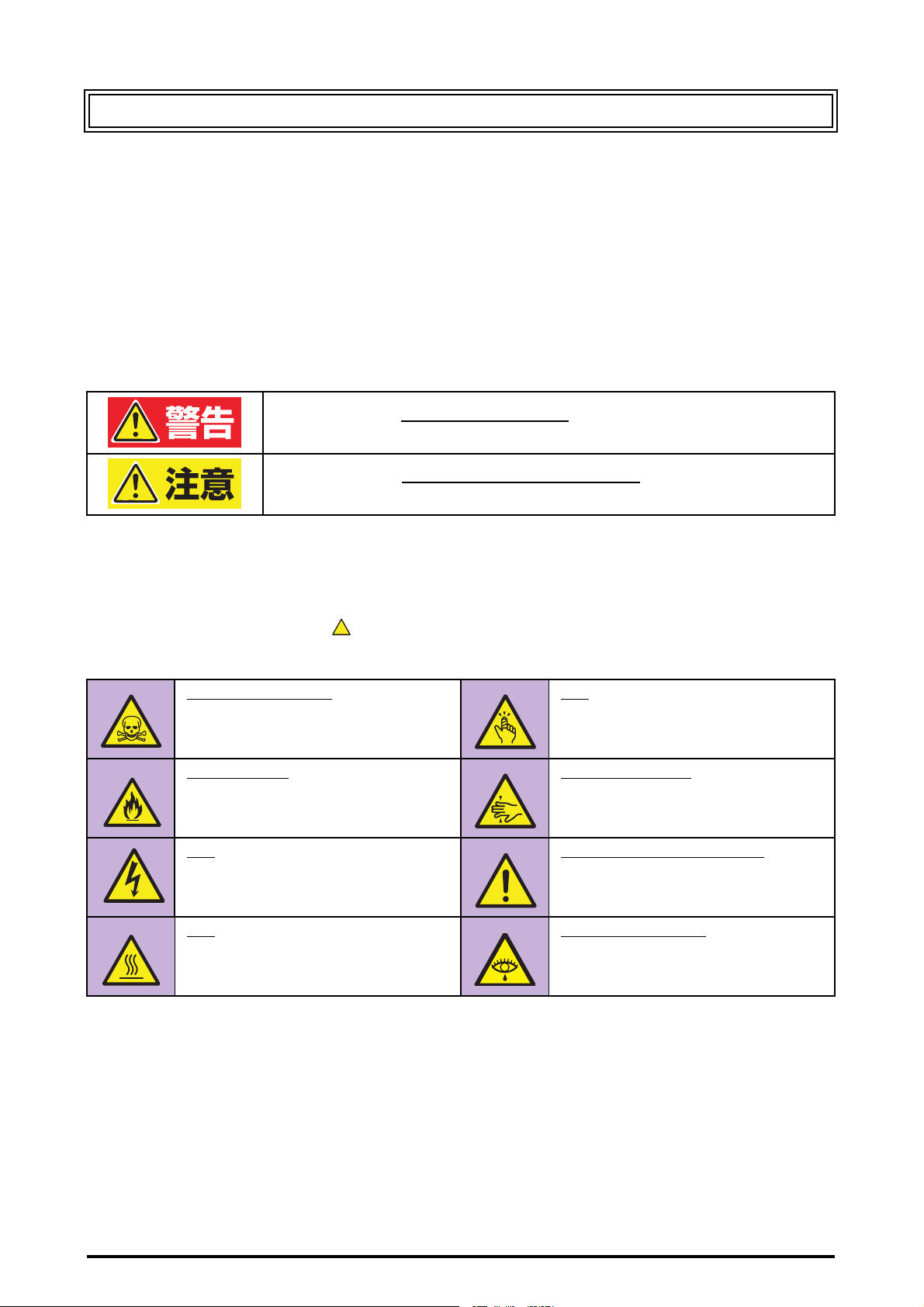
このマニュアルは、必要なときすぐに参照できるよう、印刷してお手元に置くことをお勧めします。
安全にかかわる表示
プリンタを安全にお使いいただくために、このマニュアルの指示に従って操作してください。
このマニュアルには製品のどこが危険か、指示を守らないとどのような危険に遭うか、どうすれば危険を避けられるかな
どについて説明されています。
また、製品内で危険が想定される箇所またはその付近には警告ラベルが貼り付けられています。
マニュアルならびに警告ラベルでは、危険の程度を表す言葉として「警告」と「注意」という用語を使用しています。そ
れぞれの用語は次のような意味を持つものとして定義されています。
指示を守らないと、人が死亡する、または重傷を負うおそれがあることを示します。
指示を守らないと、火傷やけがのおそれ
示します。
危険に対する注意・表示の具体的な内容は「注意の喚起」、「行為の禁止」、「行為の強制」の3種類の記号を使って表して
います。それぞれの記号は次のような意味を持つものとして定義されています。
注意の喚起
注意の喚起は、「」の記号を使って表示されています。この記号は、指示を守らないと、危険
が発生するおそれがあることを示します。記号の中の絵表示は危険の内容を図案化したものです。
毒性の物質による被害のおそれがあるこ
とを示します。
発煙または発火のおそれがあることを示
します。
感電のおそれがあることを示します。 特定しない一般的な注意・警告を示しま
、および物的損害の発生のおそれがあることを
けがをするおそれがあることを示します。
指などがはさまれるおそれがあることを
示します。
す。
火傷を負うおそれがあることを示します。 体内に入れると有害な物質であることを
示します。
All Rights Reserved. Copyright, NEC Personal Products, Ltd. 853-810072-703-A 第2版
Page 3
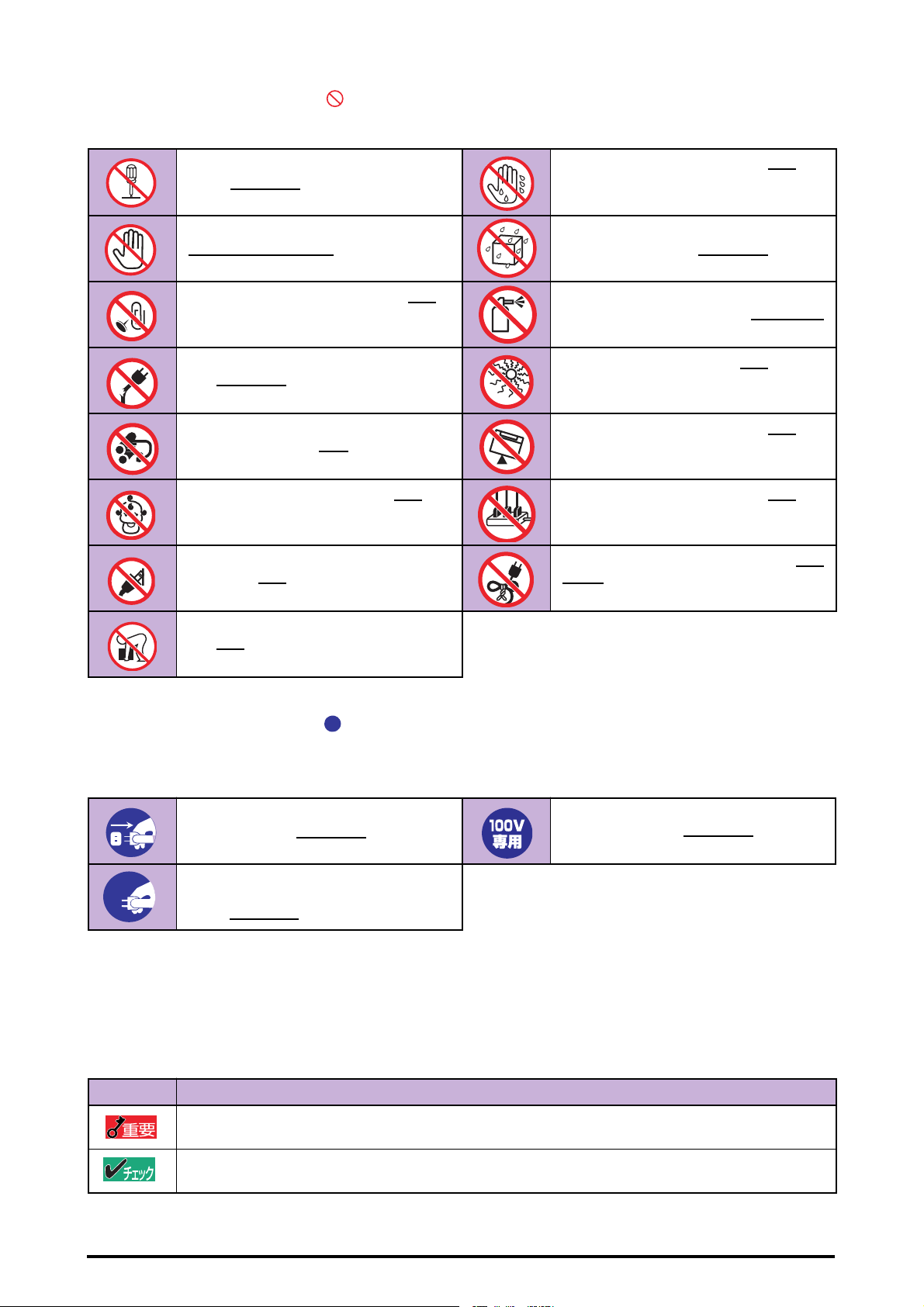
行為の禁止
行為の禁止は「 」の記号を使って表示されています。この記号は行為の禁止を表します。記号
の中の絵表示はしてはならない行為の内容を図案化したものです。
プリンタを分解・修理・改造しないでくだ
さい。感電や火災
指定された場所には触らないでください。
感電や火傷などの傷害
あります。
金属類を差し込まないでください。感電の
おそれがあります。
破損した電源コードは使わないでくださ
い。感電や火災
手や髪の毛を近づけないでください。装置
内部に巻き込まれてけが
あります。
お子様を近づけないでください。けがをす
るおそれがあります。
電源プラグを中途半端に差し込まないで
ください。火災
のおそれがあります。
が起こるおそれが
のおそれがあります。
をするおそれが
のおそれがあります。
ぬれた手で触らないでください。感電する
おそれがあります。
水や液体がかかる場所で使用しないでく
ださい。水にぬらすと感電や発火
があります。
薬品類をかけないでください。電源コード
や本体電気部品の劣化による感電や火災
のおそれがあります。
直射日光を避けてください。発火のおそれ
があります。
不安定な場所を避けてください。けがをす
るおそれがあります。
たこ足配線にしないでください。発火のお
それがあります。
電源コードをねじらないでください。
や火災
のおそれがあります。
のおそれ
感電
プリンタを一人で持ち上げないでくださ
い。けが
行為の強制
プリンタの電源プラグをコンセントから
抜いてください。感電や火災
ります。
電源コードはプラグを持って抜いてくだ
さい。コード部分を引っ張るとコードが破
損して火災や感電
をするおそれがあります。
行為の強制は「 」の記号を使って表示されています。この記号は行為の強制を表します。記号
の中の絵表示はしなければならない行為の内容を図案化したものです。危険を避けるためにはこ
の行為が必要です。
電源コードはAC100Vのコンセントに差
のおそれがあ
のおそれがあります。
し込んでください。火災や漏電
あります。
のおそれが
本文中で使用する記号の意味
このマニュアルでは、「安全にかかわる表示」のほかに、本文中で次の2 種類の記号を使っています。それぞ れの記号に
ついて説明します。
記号 内 容
この注意事項を守らないと、プリンタが故障するおそれがあります。また、システムの運用に影響を与えることがあ
ります。
この注意事項を守らないと、プリンタが正しく動作しないことがあります。
All Rights Reserved. Copyright, NEC Personal Products, Ltd. 853-810072-703-A 第2版
Page 4
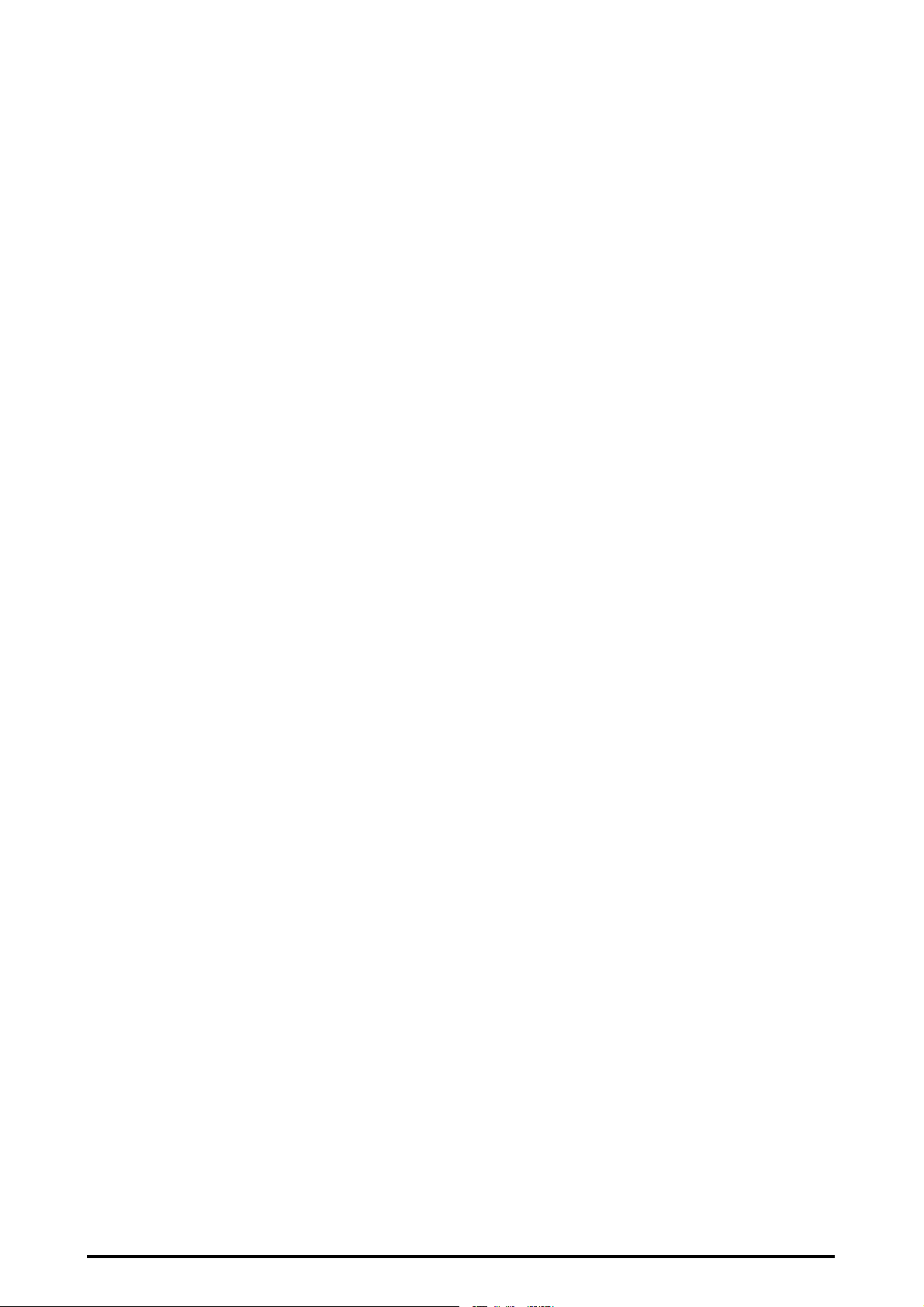
商標について
NEC、NECロゴ、MultiImpactは日本電気株式会社の登録商標です。
PrinterSignalStationはNECソフト株式会社の登録商標です。
Microsoft、Windows、Windows Server、Windows NT、MS-DOS は米国Microsoft Corporationの 米国およびその他の 国におけ
る登録商標または商標です。
IBM、ATは米国International Business Machines Corporationの米国およびその他の国における登録商標です。
Adobe、Acrobat、Acrobat ReaderはAdobe Systems Incorporated(アドビシステムズ社)の米国およびその他の国における登録
商標、または商標です。
その他、記載の会社名および商品名は各社の商標または登録商標です。
OSの表記について
このマニュアルではOSを以下のように略して表記しています。
Windows XPはMicrosoft Windows XP Home Edition operating systemおよびMicrosoft Windows XP Professional operating
systemの略です。Windows 2000はMicrosoft Windows 2000 Professional operating systemおよびMicrosoft Windows 2000
Server operating system の略です。Windows 2000 Datacenter Server は Microsoft Windows 2000 Datacenter Server
operating systemの略です。
Windows Server 2003は Microsoft Windows Server 2003 operating system, Standard EditionおよびMicrosoft Windows
Server 2003 operating system, Enterprise Edition の略です。
Windows MeはMicrosoft Windows Millennium Edition operating systemの略です。
Windows 98 は Microsoft Windows 98 operating system の略です。Windows 98 Second EditionはMicrosoft Windows 98
Second Edition operating systemの略です。
Windows NT 4.0 はMicrosoft Windows NT Workstation operating system Version 4.0 およ びMicrosoft Windows NT Server
network operating system Version 4.0の略で す。Windows NT Server 4.0, Terminal Server Editionは Microsoft Windows NT
Server network operating system Version 4.0,Terminal Server Editionの略です。Windows NT Server, Enterprise Edition 4.0は
Microsoft Windows NT Server, Enterprise Edition network operating system Version 4.0の略です。
ご注意
1. 本書の内容の一部または全部を無断転載することは禁止されています。
2. 本書の内容に関しては将来予告なしに変更することがあります。
3. NECの許可なく複製・ 改変などを行うことはできません。
4. 本書は内 容について万全を期して作成致 しましたが、万一ご不審な点や誤り、記 載もれなどお気づきのことがあ りましたら、お買
い求めの販売店にご連絡ください。
5. 運用した結果の影響については4項にかかわらず責任を負いかねますのでご了承ください。
6. 本製品を第三者に売却・譲渡する際は必ず本書も添えてください。
© NEC Corporation, NEC Personal Products, Ltd. 2005, 2006
日本電気株式会社、NECパーソナルプロダクツ株式会社の許可なく複製・改変などを行うことはできません。
All Rights Reserved. Copyright, NEC Personal Products, Ltd. 853-810072-703-A 第2版
Page 5
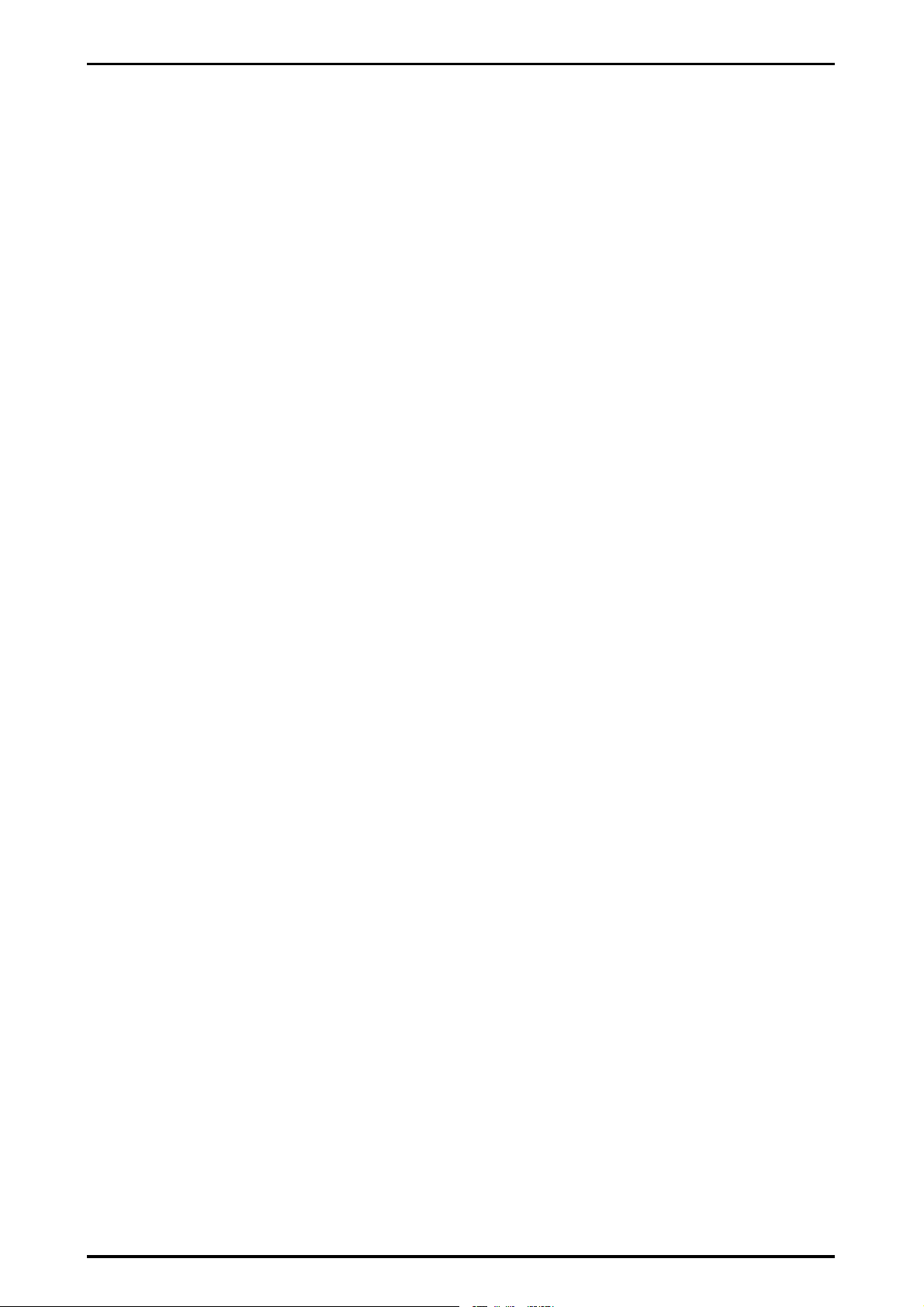
はじめに
このたびはNECのプリンタをお買い求めいただき、まことにありがとうございます。
本マニュアルは、NECドットプリンタMultiImpact 700XX2/700XX2N/700JX3/700JX3N(以降、まとめて「MultiImpact
700」と呼びます)を正しくお使いいただくための手引き書です。
本マニュアルにはMultiImpact 700の設置、操作に必要な情報を記載していますので、日常使用する上でわからないこと
や具合の悪いことが起きたときにぜひご利用ください。
尚、ユーザーズマニュアルではプリンタを初めてお使いになるときの手順や日常の保守、「故障かな?」と思ったときの
処置方法が、ソフトウェアマニュアルではプリンタドライバなど添付ソフトウェアのインストール方法が記載されていま
す。併せてご利用ください。
マニュアルの構成
本マニュアルの構成は次のとおりです。
第1章 用紙の取り扱い
はがきと封筒の印刷方法について説明しています。
v
第2章 メニューモードで設定変更する
メニューモードやスペシャルメニューモードの設定方法や設定の詳細について説明しています。
第3章 オプション
オプションの取り付け方法や取り外し方法について説明しています。
第4章 プリンタドライバ
各OSの印刷の手順や印刷の詳細な設定方法について説明しています。
第5章 リモートパネル
リモートパネルの使い方や設定の変更方法について説明しています。
第6章 PrinterSignalStation
PrinterSignalStationの使用方法について説明しています。
付録 技術情報
テスト印刷のサンプルや文字コード表を載せています。
All Rights Reserved. Copyright, NEC Personal Products, Ltd. 853-810072-703-A 第2版
Page 6
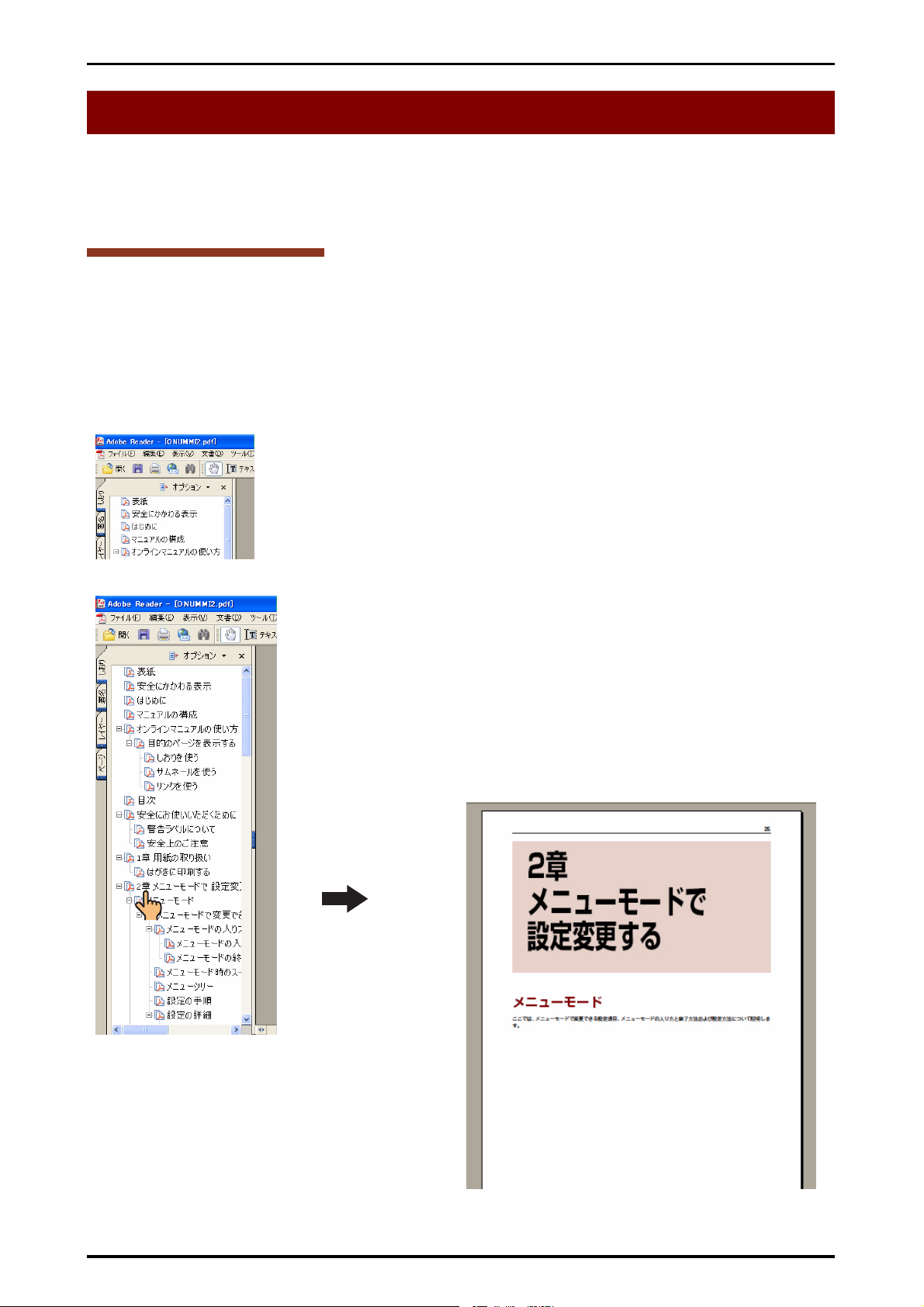
オンラインマニュアルの使い方
このオンラインマニュアルは、目的のページを検索しやすいように、しおりやサムネール、リンクが設定してあります。
ここではしおりやサムネール、リンクの使い方、印刷方法などをAdobe Readerを使用して簡単に説明します。Adobe
Readerの詳しい説明についてはヘルプメニューの[Adobe Readerのヘルプ]をご覧ください。
目的のページを表示する
[しおり]、[サムネール]のナビゲーション機能やリンク機能を使って目的のページを表示します。
しおりを使う
しおりは目次のようなものです。しおりを表示させると全体の内容が一覧でき、そこから見たいページを選ぶこともでき
ます。
1. [しおり]タブをクリックする。
vi
2. [手のひら]ツールを表示させる。
3. 表示させたいしおりを選びクリックする。
しおりの上へ[手のひら]ツールを移動すると[指さし]の形に
変わるので、その場所をクリックしてください。選んだしおりの
ページが表示されます。
階層化された項目は、項目名の左側に[+]、[―]の記号が表示
されます。その下の階層は[+]を押すと表示し、[―]を押すと
非表示になります。
All Rights Reserved. Copyright, NEC Personal Products, Ltd. 853-810072-703-A 第2版
Page 7
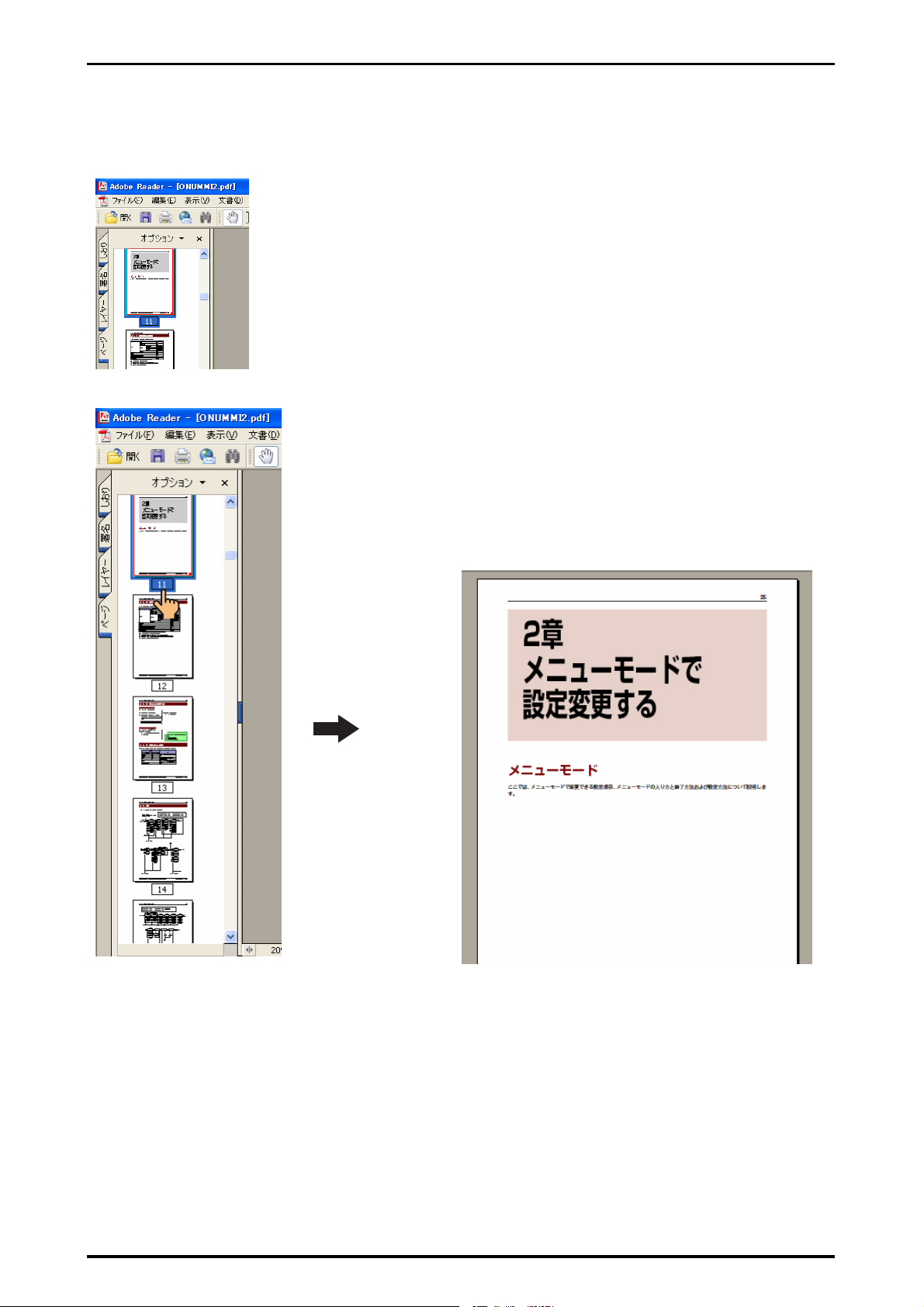
vii
サムネールを使う
サムネールはそのページの全体のイメージを小さく表示したものです。表示したいページを見つけ、クリックすることで
目的のページを表示することができます。
1. [ページ]タブをクリックする。
2. [手のひら]ツールを表示させる。
3. 表示させたいページのサムネールを選びダブルクリックする。
サムネールの上へ[手のひら]ツールを移動すると[矢印]の形
に変わるので、その場所をダブルクリックしてください。選んだ
ページが表示されます。
All Rights Reserved. Copyright, NEC Personal Products, Ltd. 853-810072-703-A 第2版
Page 8
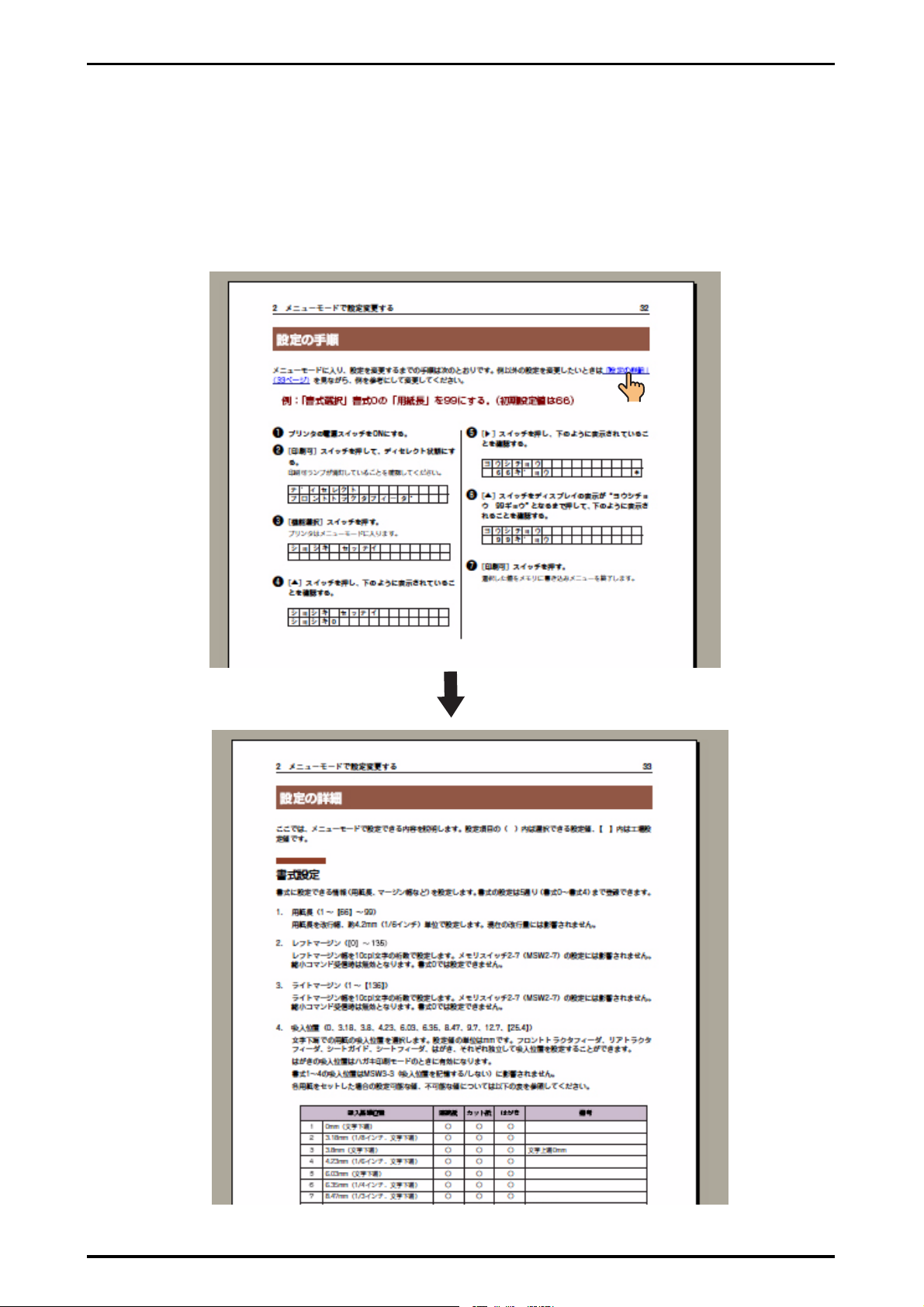
viii
リンクを使う
リンクをクリックすると、目的のページへジャンプする機能です。本マニュアルでは、目的ページや文章内の青の下線文
字にリンクの設定がしてあります。[手のひら]ツールを使ってリンクの設定先にジャンプすることができます。
1. [手のひら]ツールをクリックする。
2. リンクのある場所をクリックする。
リンクのある場所へ[手のひら]ツールを移動すると[指さし]の形に変わるので、その場所をクリックしてください。
All Rights Reserved. Copyright, NEC Personal Products, Ltd. 853-810072-703-A 第2版
Page 9
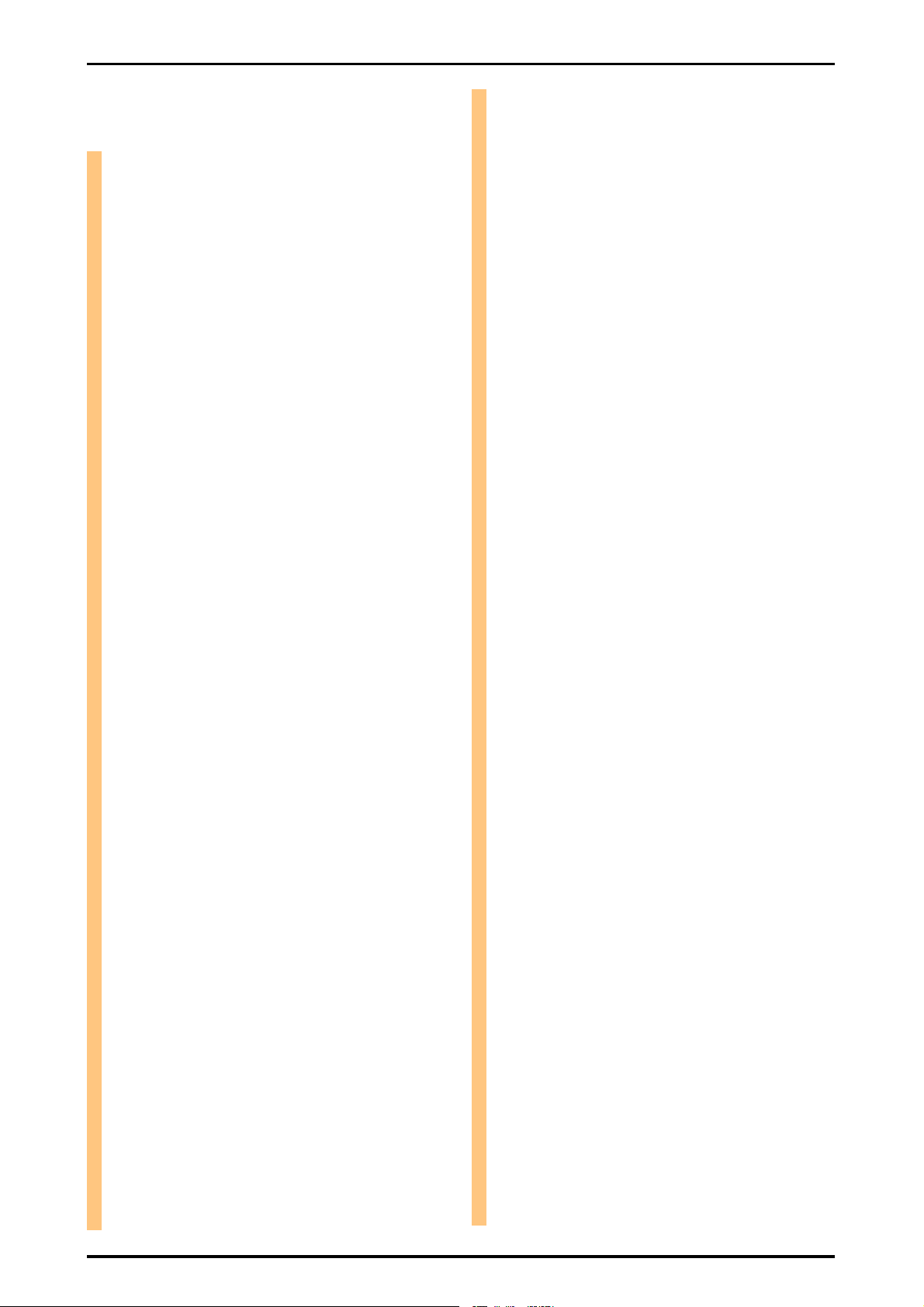
目次
安全にかかわる表示 ................................................................... ii
はじめに ............................................................................. v
オンラインマニュアルの使い方 ...................................... vi
目的のページを表示する ...........................................vi
安全にお使いいただくために ..................................................1
1章 用紙の取り扱い .........................7
はがき・往復はがきのセット ..................................................8
使用できるはがき、往復はがきの確認 .......................... 8
はがき、往復はがきに印刷するときの注意 ................. 8
はがき、往復はがきのカールについて .......................... 9
ハガキ印刷モードの選択とはがきのセットと吸入 ..... 9
はがき吸入位置の微調整 .................................................11
封筒のセット ............................................................................. 12
使用できる封筒の確認 .....................................................12
封筒に関する注意 .............................................................12
封筒に印刷するときの注意 ............................................. 13
封筒のセットと吸入 .........................................................13
連続紙のカット .........................................................................15
カット機能を使う .............................................................15
自動カット位置送り機能を使う .................................... 17
プラテンノブを使う .........................................................18
用紙吸入位置の微調整 ............................................................19
印刷開始位置の微調整 ............................................................21
カット紙の自動印刷位置補正 ................................................22
2章 メニューモードで
設定変更する..........................25
メニューモード .........................................................................25
メニューモードで変更できる設定項目 ........................ 26
メニューモードの入り方と終了方法 ............................27
メニューモードの入り方 .........................................27
メニューモードの終了方法 .....................................27
メニューモード時のスイッチ機能 ................................27
メニューツリー ................................................................. 28
設定の手順 ..........................................................................32
設定の詳細 ..........................................................................33
書式設定 .......................................................................33
機能選択 .......................................................................34
スペシャルメニューモード ....................................................36
スペシャルメニューモードで変更できる設定項目 ...36
スペシャルメニューモードの入り方と終了方法 .......36
ix
スペシャルメニューモードの入り方 .................... 36
スペシャルメニューモードの終了方法 ................ 37
スペシャルメニューモード時のスイッチ機能 ........... 37
メニューツリー ................................................................. 38
設定の手順 ......................................................................... 41
設定の詳細 ......................................................................... 42
パラメータ設定モード .............................................42
メモリスイッチ設定モード .....................................44
罫線ぞろえ確認モード .............................................47
HEX ダンプモード切り替え .................................... 49
3章 オプション ............................. 51
シートフィーダ ........................................................................ 53
各部の名称 ......................................................................... 53
シートフィーダの取り付け ............................................ 54
シートフィーダ使用時の注意 ........................................ 56
シートフィーダへの用紙のセットと吸入 ................... 56
カット紙・複写式カット紙のセットと吸入 ............... 57
用紙を追加または変更するときは ................................ 59
はがき・往復はがきのセットと吸入 ............................ 60
封筒のセットと吸入 .........................................................62
用紙の排出 ......................................................................... 63
スタッカに排出する ................................................. 63
シートガイドに排出する .........................................63
シートフィーダと連続紙の切り替え印刷 ................... 64
シートフィーダの取り外し ............................................ 65
シートフィーダでの用紙吸入位置の微調整 ............... 67
紙づまりのときは .............................................................68
リアトラクタフィーダ ............................................................69
リアトラクタフィーダの取り付け ................................ 70
リアトラクタフィーダへの連続紙のセットと吸入 ...71
フロントトラクタフィーダとリアトラクタフィーダ
の切り替え印刷 ............................................................. 73
リアトラクタフィーダの取り外し ................................ 73
4章 プリンタドライバ.................. 75
Windows XP/2000/Server 2003 日本語版の場合 ....... 76
印刷の手順 ......................................................................... 76
プリンタドライバの選択 ................................................ 77
印刷先の変更 ..................................................................... 78
共有プリンタに設定する ................................................ 80
印刷の詳細設定 ................................................................. 81
[プロパティ]ダイアログボックスを開く .......... 82
[印刷設定]ダイアログボックスで詳細設定を
行う .......................................................................... 85
All Rights Reserved. Copyright, NEC Personal Products, Ltd. 853-810072-703-A 第2版
Page 10
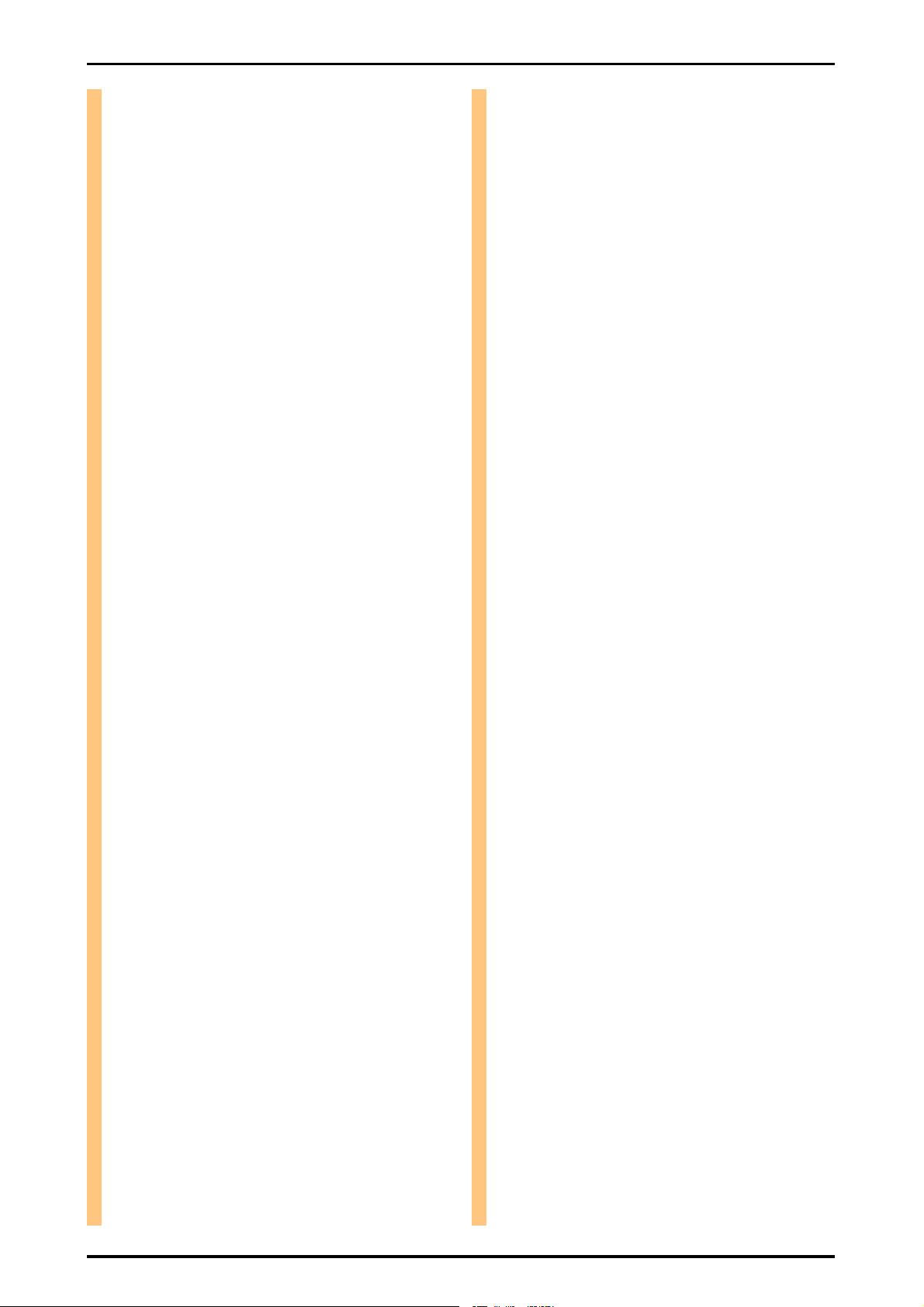
目次 x
[プロパティ]ダイアログボックスで詳細設定を
行う ........................................................................... 91
Windows Me/98 日本語版の場合 .......................................98
印刷の手順 ..........................................................................98
印刷する .......................................................................98
NEC Print Server Port のインストール方法 ......99
プリンタドライバの選択 ..............................................101
印刷先の変更 ................................................................... 102
共有プリンタに設定する ..............................................104
印刷の詳細設定 .............................................................. 106
[プロパティ]ダイアログボックスを開く ....... 106
プロパティシートで詳細設定を行う .................. 108
Windows NT 4.0 日本語版の場合 .................................... 115
印刷の手順 ....................................................................... 115
プリンタドライバの選択 ..............................................116
印刷先の変更 ................................................................... 117
共有プリンタに設定する ..............................................119
印刷の詳細設定 .............................................................. 120
[プロパティ]ダイアログボックスを開く ....... 121
[既定のドキュメントのプロパティ]
ダイアログボックスで詳細設定を行う ......... 124
[プロパティ]ダイアログボックスで
詳細設定を行う ................................................... 132
5章 リモートパネル ...................139
リモートパネルの起動 ......................................................... 140
リモートパネルの使い方 ..................................................... 141
システムメニュー ................................................... 141
メニューバー ........................................................... 142
ツールバー ............................................................... 144
プロパティシート ................................................... 145
設定変更手順 ................................................................... 146
環境設定 ................................................................... 155
リモートパネルの起動 .......................................... 159
ヘルプを見る ........................................................... 159
トレイアイコン ....................................................... 160
ステータス ............................................................... 160
PrinterSignalStation が正しく動作しないときは .. 161
付録 技術情報 .............................167
初期状態 .................................................................................. 168
インタフェース ..................................................................... 170
インタフェース信号の機能 .................................. 170
タイムチャート ....................................................... 171
コネクタピン配置 ................................................... 171
電気的特性 ............................................................... 172
文字コード表 .......................................................................... 173
1 バイト系コード表 ...................................................... 174
8 ビットコード表 ................................................... 174
7 ビットコード表 ................................................... 175
漢字コード表(2 バイト系コード表)....................... 176
テスト印刷サンプル ............................................................. 181
制御コード一覧 ..................................................................... 183
基本制御コード表 .......................................................... 183
拡張制御コード表 .......................................................... 184
新制御コードのコマンド仕様 ............................................ 187
特殊文字の印刷 ..................................................................... 191
バーコードを印刷する .................................................. 191
制御コード ...................................................................... 191
カスタマバーコードを印刷する ................................. 196
OCR-B 相当フォントを印刷する ............................... 202
索引............................................................................................ 203
6章 PrinterSignalStation .....147
PrinterSignalStation の使用できる環境 ................... 147
PrinterSignalStation に関する注意事項 ................... 148
PrinterSignalStation を動作させる前に ........... 148
PrinterSignalStation の制限事項 ........................148
転送データ量に応じて課金される
ネットワーク環境についてのご注意 ............. 148
ソフトウェアの起動 ...................................................... 149
タスクトレイアイコン ...........................................149
バルーンポップアップ ...........................................149
メニューの起動 ....................................................... 151
プリンタ一覧 ........................................................... 154
状態 ............................................................................ 154
All Rights Reserved. Copyright, NEC Personal Products, Ltd. 853-810072-703-A 第2版
Page 11
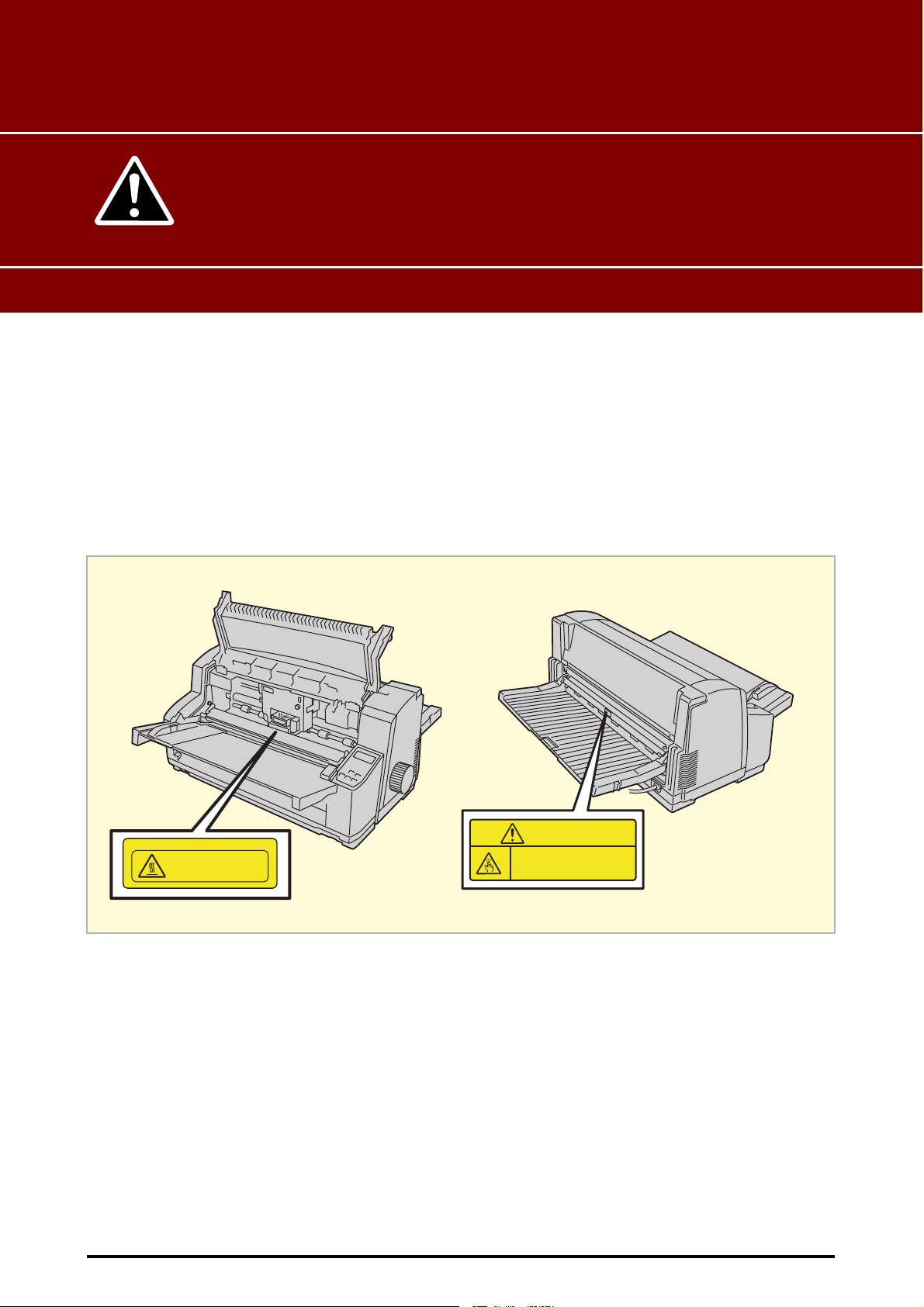
安全にお使いいただくために
警告ラベルについて
MultiImpact 700プリンタ内の危険性を秘める部品やその周辺には警告ラベルが貼り付けられています。これはプリンタ
を操作する際、考えられる危険性を常にお客様に意識していただくためのものです。
警告ラベルは下図に示す場所に貼られています。もしこのラベルが貼り付けられていない、はがれかかっている、汚れて
いるなどして読めない場合は、販売店または、NECサービス窓口にご連絡ください。
注 意
用紙カッタは鋭くなっています。
高温注意
All Rights Reserved. Copyright, NEC Personal Products, Ltd. 853-810072-703-A 第2版
けがをする恐れがありますので、
カッタには触れないでください。
Page 12
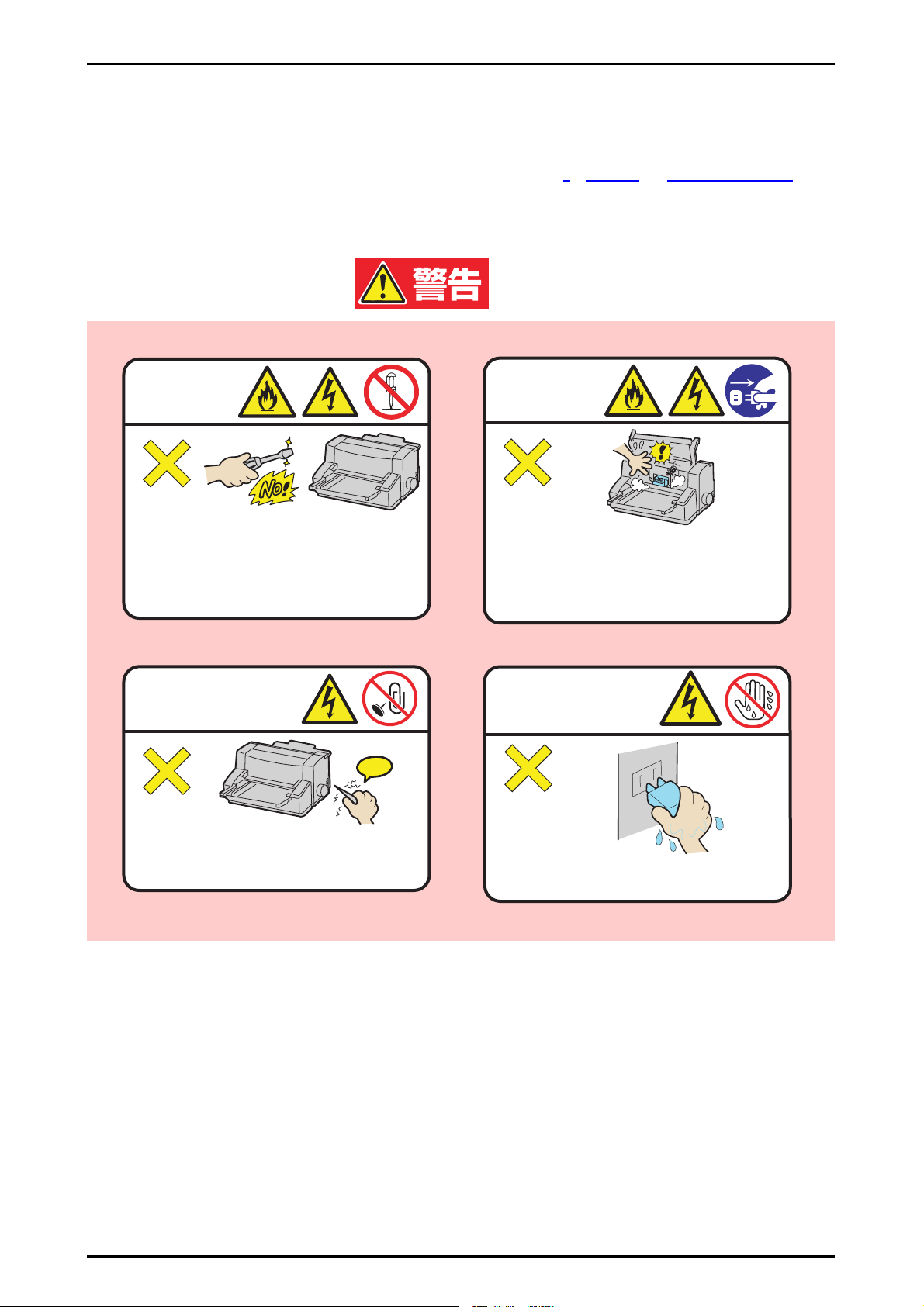
安全にお使いいただくために 2
安全上のご注意
ここで示す注意事項はプリンタを安全にお使いになる上で特に重要なものです。この注意事項の内容をよく読んで、ご理
解いただき、プリンタをより安全にご活用ください。記号の説明についてはii
照してください。
〜iiiページの「安全にかかわる表示」を参
分解・修理・
改造はしない
本書、またはユーザーズマニュアルに記載されて
いる場合を除き、分解したり、修理/改造を行っ
たりしないでください。プリンタが正常に動作し
なくなるばかりでなく、感電や火災の原因となる
おそれがあります。
針金や金属片を
差し込まない
No!
煙や異臭、異音が
したら電源OFF
万一、煙、異臭、異音などが生じた場合は、ただ
ちに電源をOFFにして電源プラグをコンセントか
ら抜いてください。その後、販売店にご連絡くだ
さい。そのまま使用すると感電や、火災の原因と
なるおそれがあります。
ぬれた手で電源プラグ
を触らない
通気孔などのすきまから金属片や針金などの異物
を差し込まないでください。感電するおそれがあ
ります。
ぬれた手で電源プラグの抜き差しをしないでくだ
さい。感電するおそれがあります。
All Rights Reserved. Copyright, NEC Personal Products, Ltd. 853-810072-703-A 第2版
Page 13
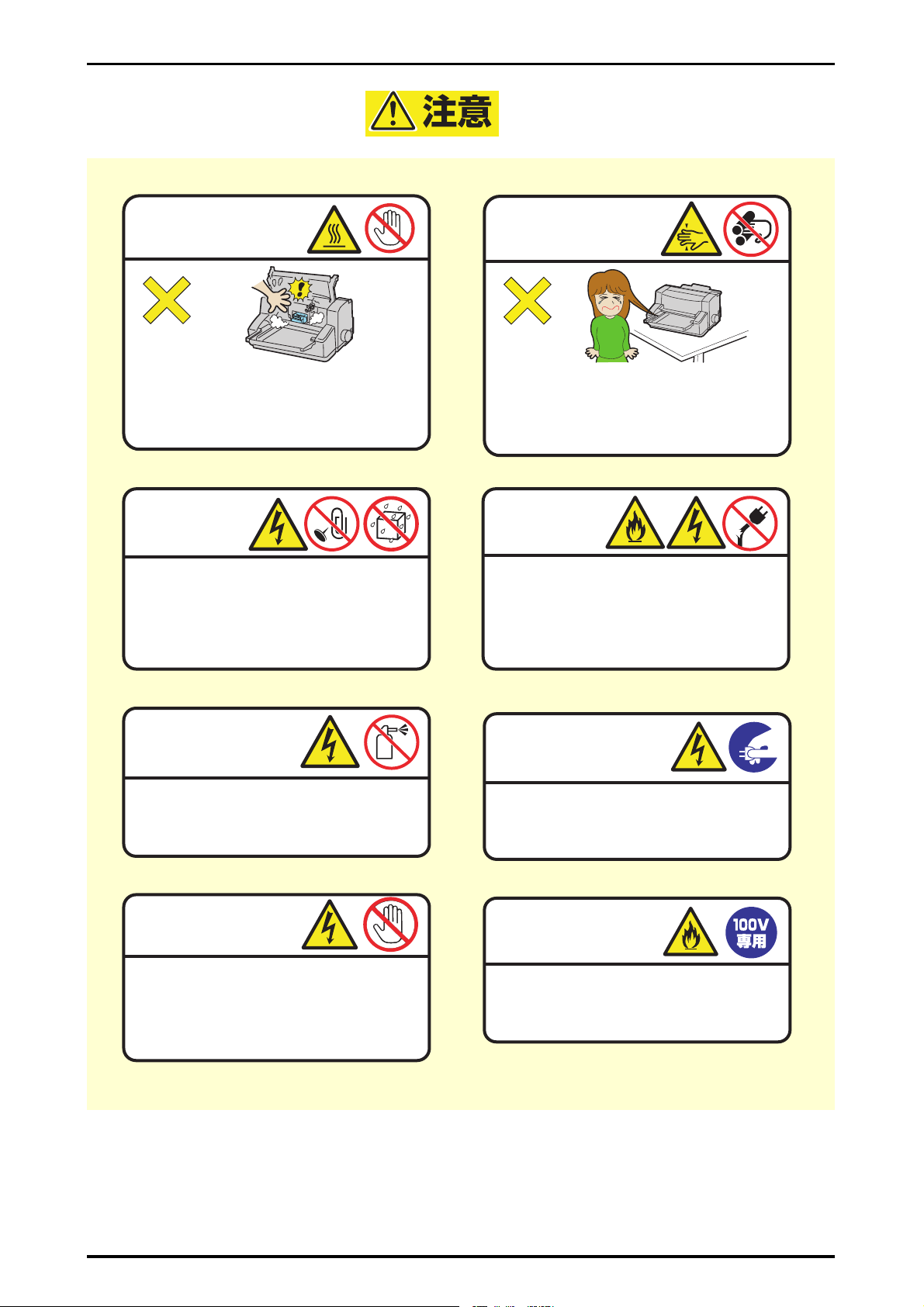
安全にお使いいただくために 3
高温注意
プリンタの内部には、使用中に高温になる印刷ヘッ
ドという部品があります。カバーを開けて作業する
場合は十分に冷めてから行ってください。使用中に
触ると火傷するおそれがあります。
プリンタ内に
異物を入れない
プリンタ内に水などの液体、ピンやクリップなど
の異物を入れないでください。火災や感電、故障
の原因となります。もし入ってしまったときは、
すぐ電源をOFFにして、電源プラグをコンセント
から抜いて、販売店に連絡してください。
巻き込み注意
プリンタの動作中は用紙挿入口に手や髪の毛を近
づけないでください。髪の毛を巻き込まれたり、
指をはさまれたりしてけがをするおそれがありま
す。
損傷した電源コード
は使わない
電源コードが破損した場合は、ビニールテープな
どで補修して使用しないでください。補修した部
分が過熱し、火災や感電の原因となるおそれがあ
ります。損傷したときは、お買い求めの販売店に
修理を依頼してください。
電源コードに薬品類
をかけない
電源コードに殺虫剤などの薬品類をかけないでく
ださい。コードの被覆が劣化し、感電や火災の原
因となることがあります。
雷が鳴りだしたら
プリンタに触らない
火災・感電の原因となります。雷が発生しそうな
ときは電源プラグをコンセントから抜いてくださ
い。また雷が鳴りだしたらケーブル類も含めてプ
リンタには触らないでください。
電源コードを抜くときは
コードを引っ張らない
電源プラグを抜くときはプラグ部分を持って行って
ください。コード部分を引っ張るとコードが破損し
火災や感電の原因となるおそれがあります。
100V以外のコンセントに
差し込まない
電源は100Vの電圧、電流の壁付きコンセントをお
使いください。100V以外の電源を使うと火災や漏
電になることがあります。
All Rights Reserved. Copyright, NEC Personal Products, Ltd. 853-810072-703-A 第2版
Page 14
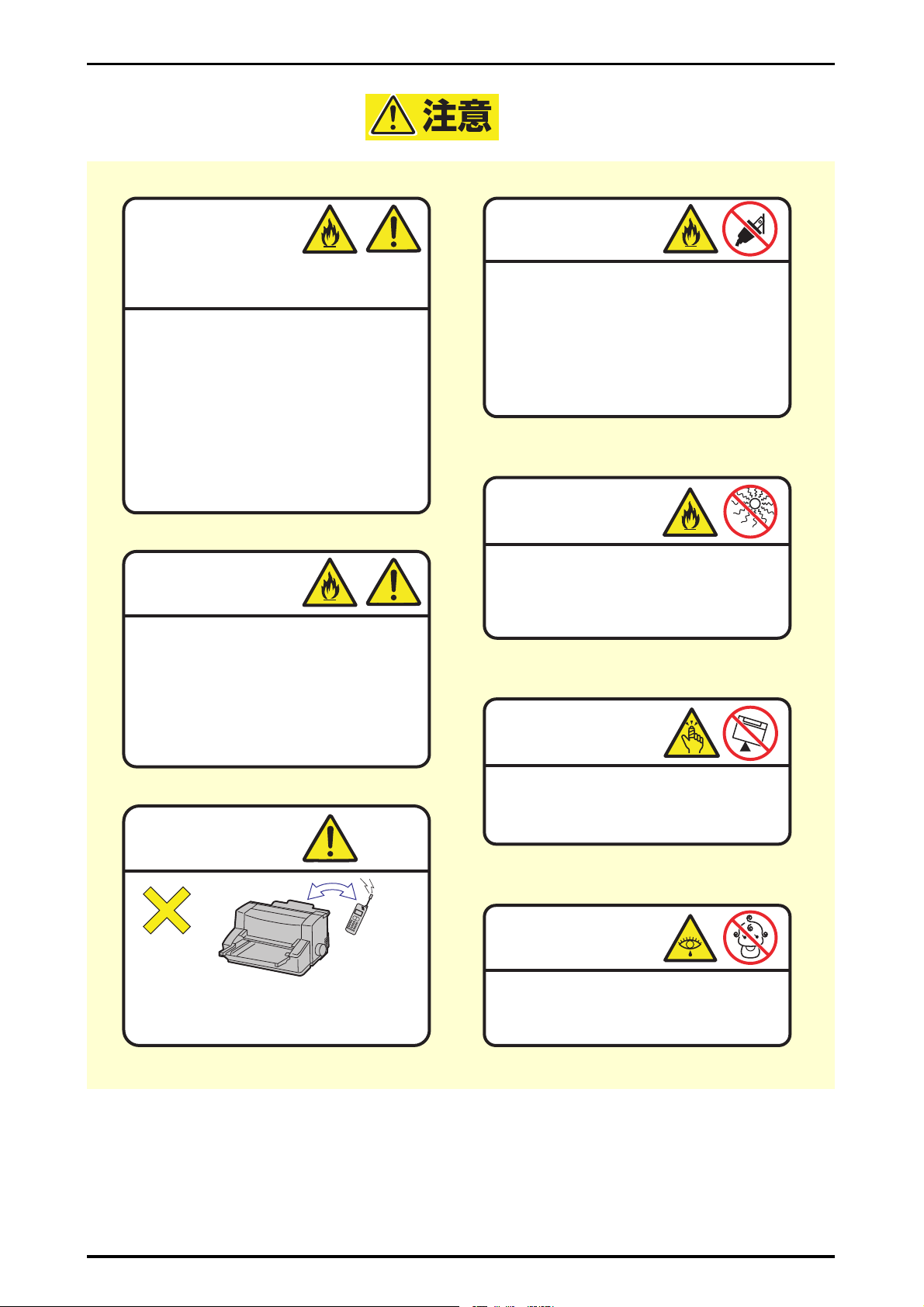
安全にお使いいただくために 4
腐食性ガスの存在する
環境、ほこりや空気中
に腐食を促進する成分、導電性の金属など
が含まれている環境で使用、保管しない。
・腐食性ガス(二酸化硫黄、硫酸化水素、二酸化窒
素、塩素アンモニア、オゾンなど)の存在する環
境、腐食を促進する成分(塩化ナトリウムや硫黄
など)が含まれている環境に設置し使用しないで
ください。
・装置内部のプリント板が腐食し、故障および発
煙、発火の原因となるおそれがあります。
もし、ご使用の環境で上記の疑いがある場合は、販
売店または保守サービス会社にご相談ください。
ほこり・湿気の多い
場所で使用しない
・プリンタをほこりの多い場所、給湯器のそばなど
湿気の多い場所には置かないでください。火災に
なることがあります。
・プラグ部分はときどき抜いて、乾いた布でほこり
やゴミをよくふき取ってください。ほこりがたま
ったままで、水滴などが付くと発熱し、火災にな
ることがあります。
電源プラグを中途半端
に差し込まない
電源プラグはしっかりと差し込んでください。中
途半端に差し込んだまま、ほこりがたまると接触
不良の発熱による火災の原因となるおそれがあり
ます。また、プラグ部分は時々抜いて、乾いた布
でほこりやゴミをよくふき取ってください。ほこ
りがたまったままで、水滴などが付くと発熱し、
火災となることがあります。
直射日光が当たる
ところには置かない
プリンタを窓ぎわなどの直射日光が当たる場所に
は置かないでください。そのままにすると、プリ
ンタが異常動作したり、内部の温度が上がり、火
災を引き起こしたりするおそれがあります。
不安定な場所に
置かない
プリンタの近くで携帯
電話等を使用しない
携帯電話、PHS、ポケットベ ル 、無線通信機をプリンタ
の近くで使用しないでください。プリンタが異常動作
するおそ れがあります。
プリンタを縦型OAラックの上段など不安定な場所
には置かないでください。けがや周囲の破損の原
因となることがあります。
インクリボンを
なめたりしない
インクリボンカートリッジはお子様の手の届かな
い所に保管してください。インクリボンをなめた
りすると健康を損なうおそれがあります。
All Rights Reserved. Copyright, NEC Personal Products, Ltd. 853-810072-703-A 第2版
Page 15
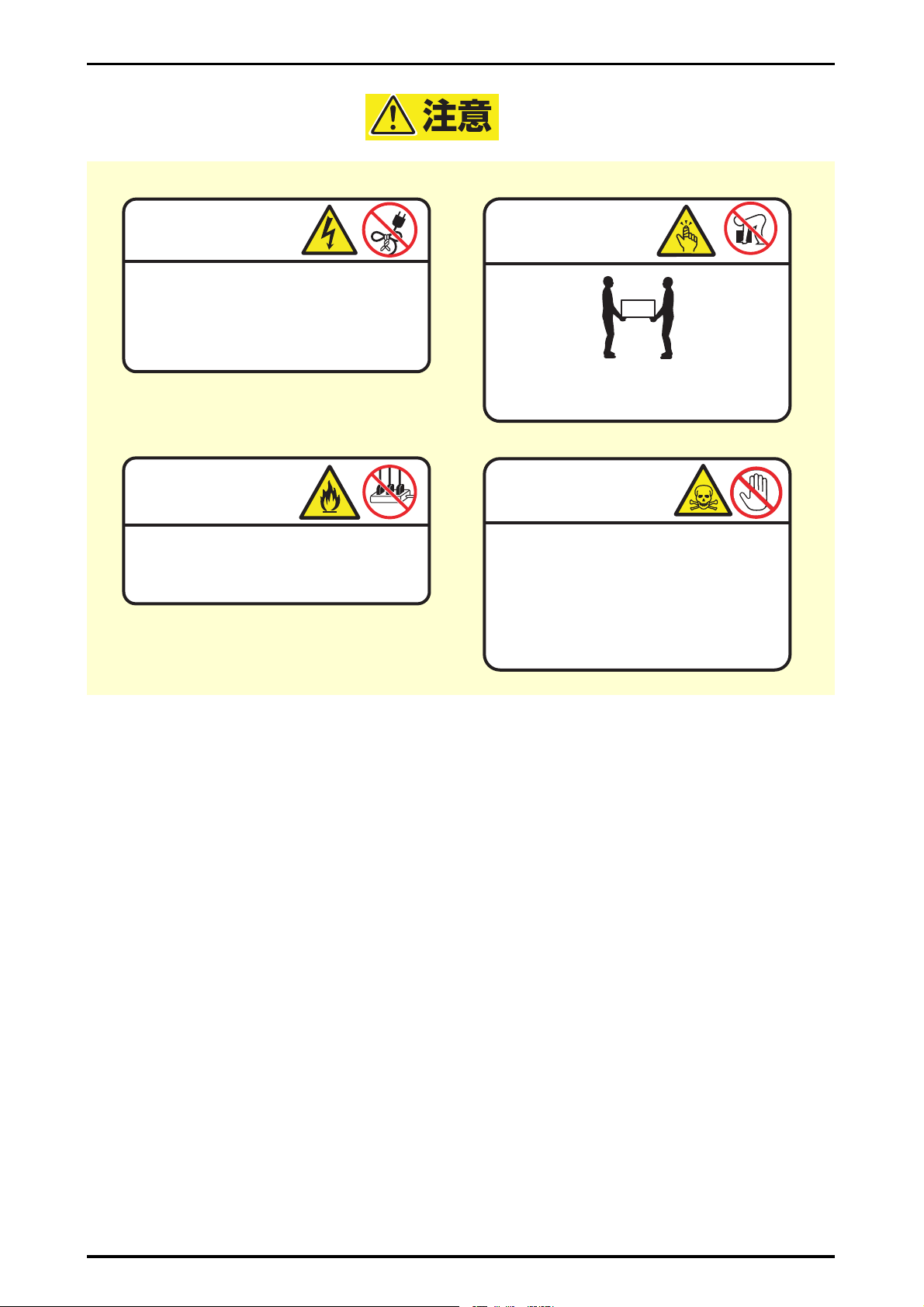
安全にお使いいただくために 5
電源コードは曲げたり
ねじったりしない
電源コードを無理に曲げたり、ねじったり、束ね
たり、ものを載せたり、はさみ込んだりしないで
ください。またステープルなどで固定することも
避けてください。コードが破損し、火災や感電の
原因となるおそれがあります。
電源コードを
たこ足配線にしない
コンセントに定格以上の電流が流れると、コンセ
ントが過熱して火災の原因となるおそれがありま
す。
プリンタを一人で
持ち上げない
プリンタや添付品を含んだ購入時の梱包箱の質量は、
約28kgです。一人で持つと腰を痛めることがありま
す。持ち運ぶときは二人以上で持ってください。
壊れた液晶ディスプレイ
には触らない
壊れた液晶ディスプレイには触らないでください。
操作パネルの液晶ディスプレイ内には人体に有害な
液体があります。万一、壊れた液晶ディスプレイか
ら流れ出た液体が、口に入った場合は、すぐにうが
いをして、医師に相談してください。また、皮膚に
付着したり目に入ったりした場合は、すぐに流水で
15分以上洗浄して、医師に相談してください。
All Rights Reserved. Copyright, NEC Personal Products, Ltd. 853-810072-703-A 第2版
Page 16
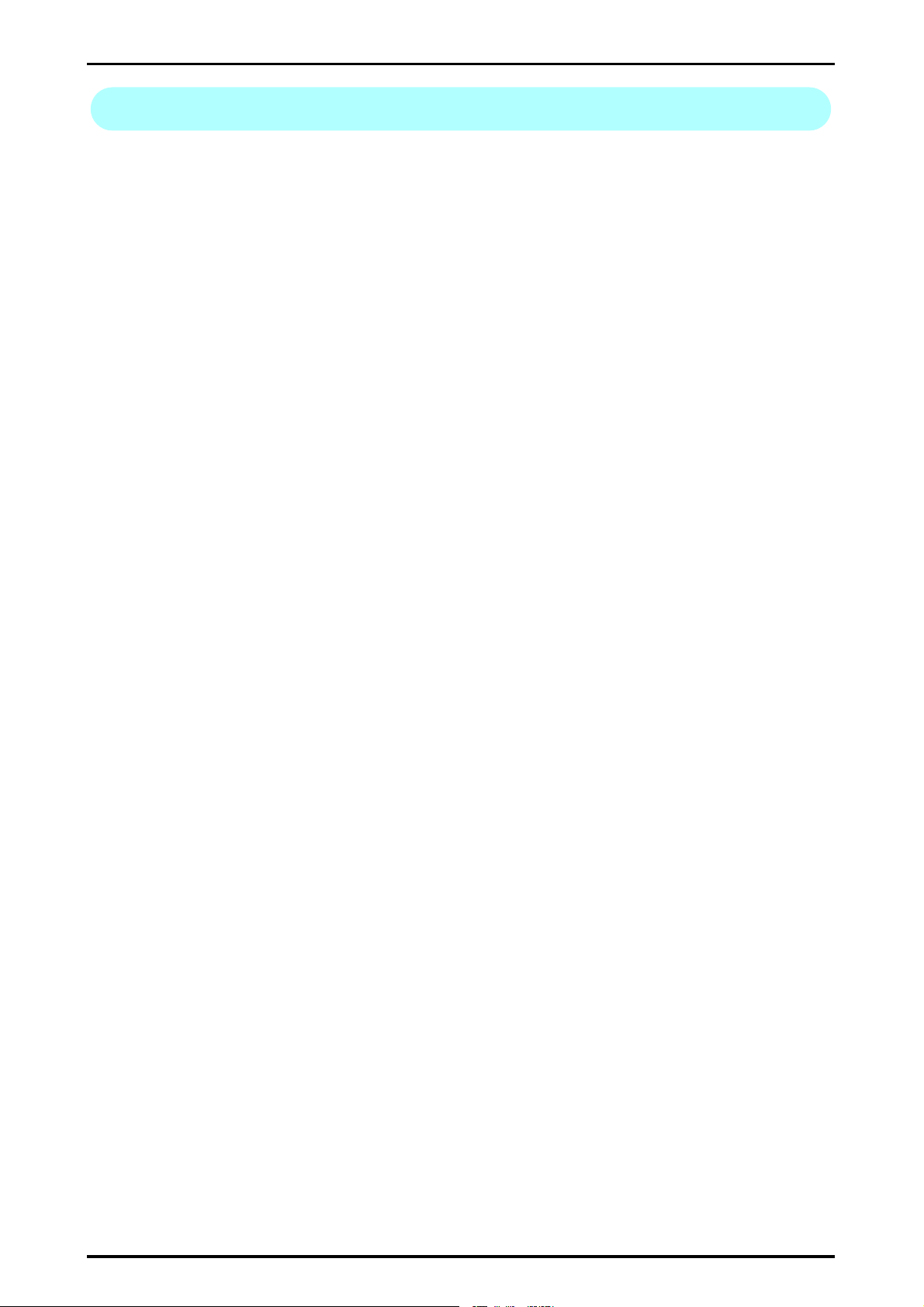
安全にお使いいただくために 6
メ モ
All Rights Reserved. Copyright, NEC Personal Products, Ltd. 853-810072-703-A 第2版
Page 17
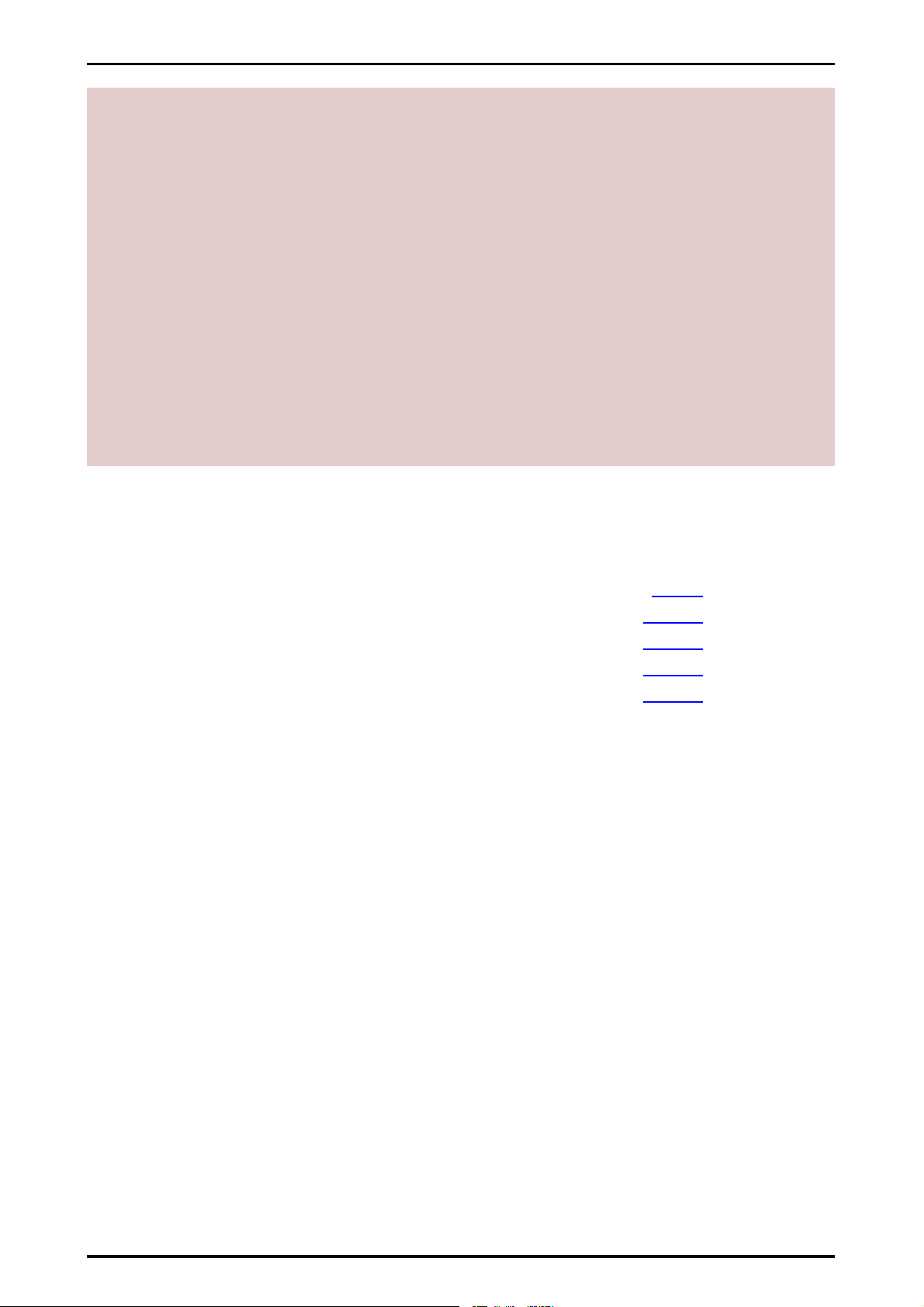
1章 用紙の取り扱い
7
この章では、MultiImpact 700の用紙の取り扱いについて以下の内容を説明します。
・ はがき、封筒に印刷する方法 .......................................................................................8ページ
・ 連続紙のカット ..........................................................................................................15ページ
・ 用紙吸入位置の微調整 ...............................................................................................19ページ
・ 印刷開始位置の微調整 ...............................................................................................21ページ
・ カット紙の自動印刷位置補正 .....................................................................................22ページ
All Rights Reserved. Copyright, NEC Personal Products, Ltd. 853-810072-703-A 第2版
Page 18
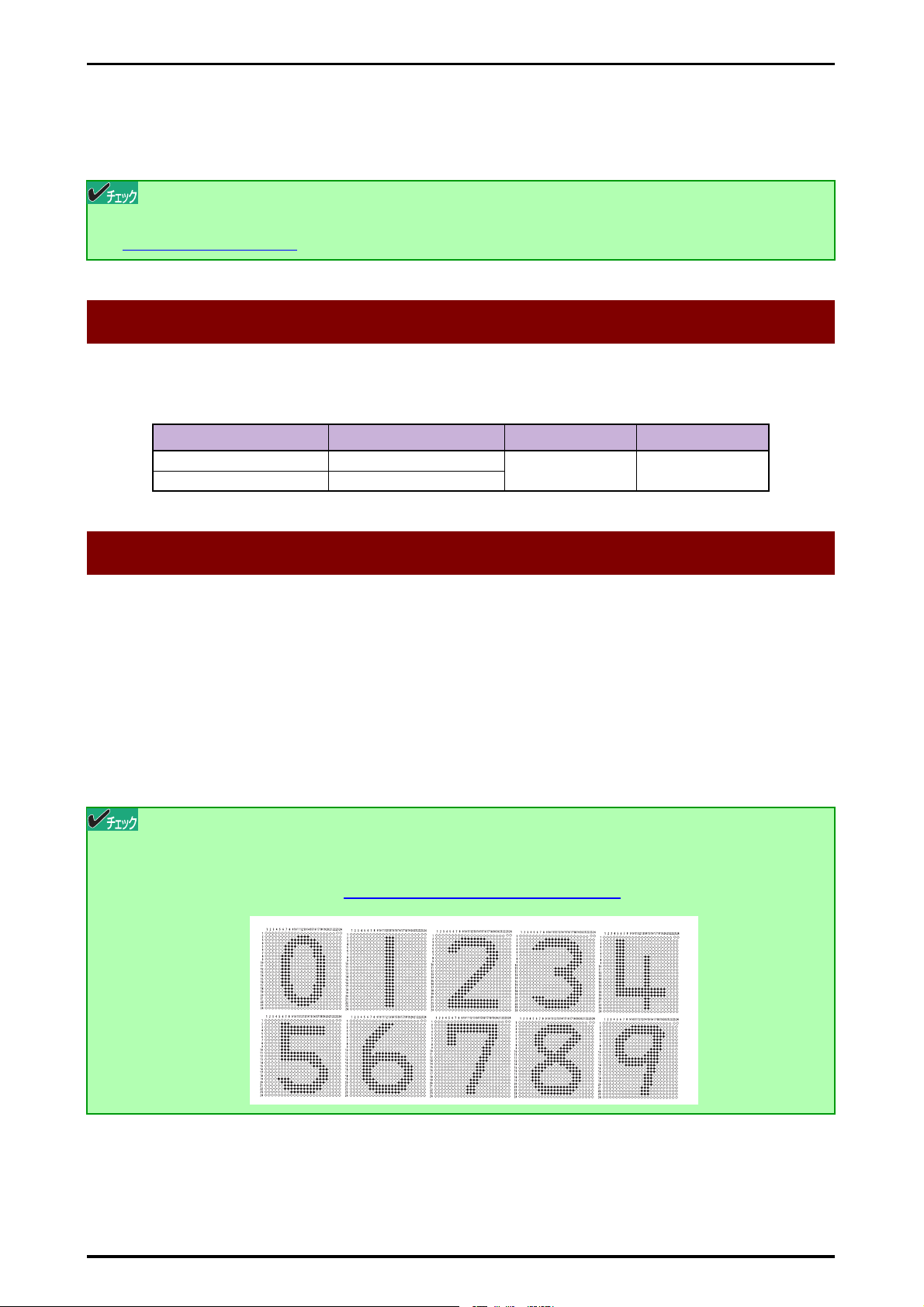
1 用紙の取り扱い 8
はがき・往復はがきのセット
はがき、往復はがきはカット紙と同じようにシートガイドにセットできます。
オプションのシートフィーダを使えば、一度に何枚ものはがきをセットすることができます。シ ートフィー ダの使い方 は
「シートフィーダ」(53ページ)をご覧ください。
使用できるはがき、往復はがきの確認
MultiImpact 700で使用できるはがきの種類は次のとおりです。
詳細はユーザーズマニュアルの「用紙の規格」をご覧になり、印刷可能範囲も併せて確認してください。
はがきの種類 はがきサイズ はがき坪量(連量) 用紙セット方向
官製はがき、または同等品 幅100mm×長さ148mm
折り目のない往復はがき 幅200mm×長さ148mm
最大157.0g/m
(135kg相当)
2
縦置き、横置き
はがき、往復はがきに印刷するときの注意
はがき、往復はがきに印刷するときは次のことに注意してください。
・ 折り目のある往復はがきは印刷できません。
・ 各用紙の印刷範囲を越えて印刷しないように注意してください。印刷ヘッドやプラテンを傷つけることがあります。
・ 実際のはがきに印刷する前に、官製はがきと同等の用紙を使って試し印刷を行い、印刷位置や印刷濃度を確認してく
ださい。
・ 差し出し人の郵便番号欄は、はがきの印刷範囲を越えていますので印刷できません。アプリケーションをお使いの場
合はご注意ください。
・ 印刷は、環境温度が10〜35℃、環境湿度が45〜70%の場所で行ってください。
・ 宛先郵便 番号を印刷する際にお手持ちのソ フトウェアで外字登録を行うこと ができる場合、下記の日本郵政公社推 奨の
郵便番号パターンを登録してご使用になることをお勧めします。
・ カスタマバーコードを印刷する際は「カスタマバーコードを印刷する 」(196ページ)をお読みください。
All Rights Reserved. Copyright, NEC Personal Products, Ltd. 853-810072-703-A 第2版
Page 19
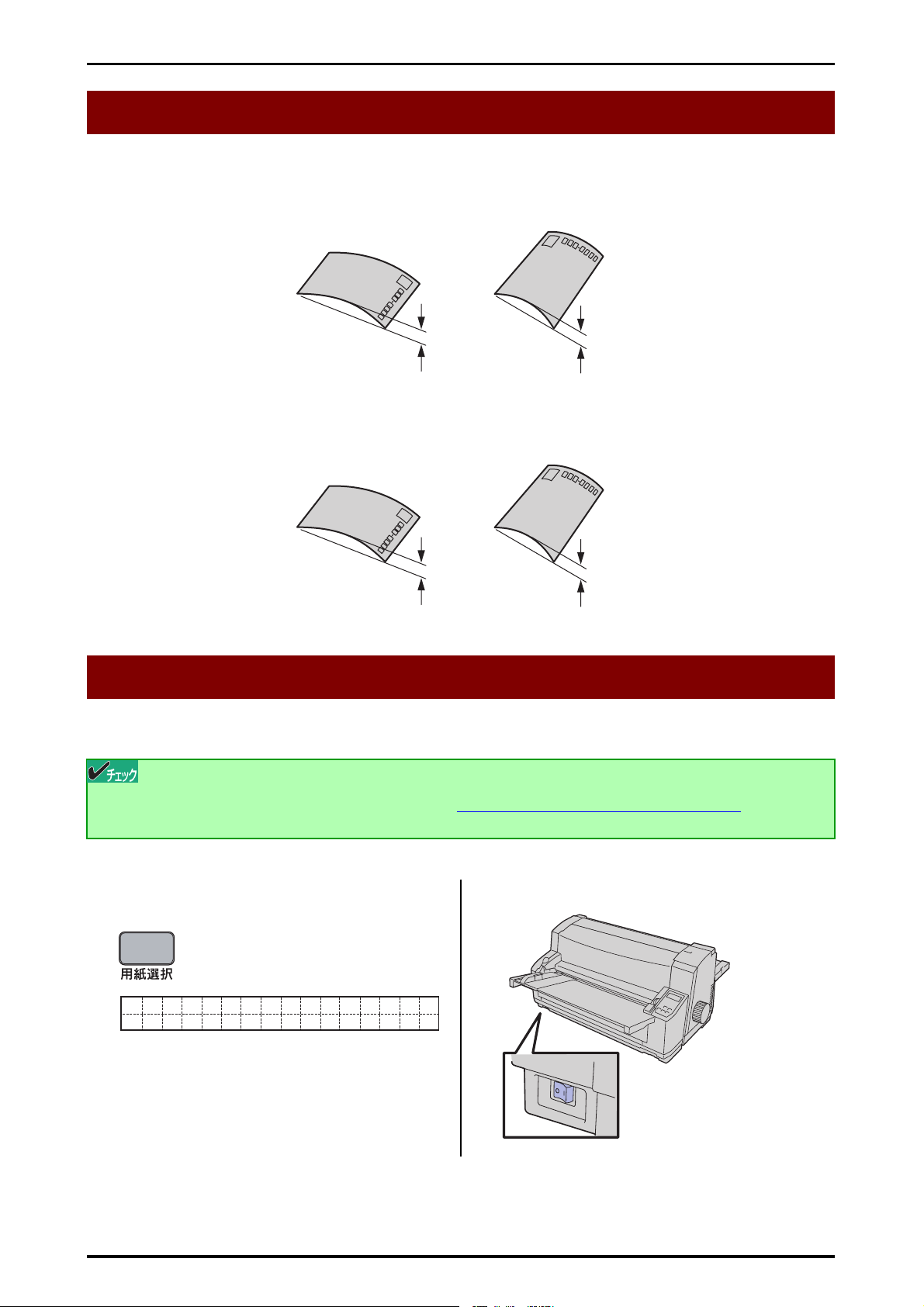
1 用紙の取り扱い 9
はがき、往復はがきのカールについて
はがき、往復はがきがカールしていると正しく印刷できない場合があります。次のことに注意してください。
・ はがきを保管するときは、はがきのカールを防ぐため、直射日光や風の当たらない場所に保管してください。
・ はがきがカールしているときは、カールを3mm以下になるように直し、凹部が上側になるようにセットしてください。
3mm
3mm
・ はがきの両面に印刷するときは、片面印刷後カールを直してから反対面に印刷してください。
・ はがきを投函するときは、カールが5mm以下になるように直してください。カールが大きいと、郵便番号読取機が番
号を読み取れないことがあります。
5mm
5mm
ハガキ印刷モードの選択とはがきのセットと吸入
次の手順で「ハガキ印刷モード」を設定し、シートガイドにはがきをセットします。
はがきをオプションのシートフィーダにセットするときは、「はがき・往復はがきのセットと吸入」(60ページ)をご覧くだ
さい。
笊 ディスプ レイにヨウシ センタ ク シートガイド
笆 プリンタの電源スイッチをOFFにする。
と表示されるまで[用紙選択]スイッチを押す。
ヨウシ センタク
シートカ゛イト゛
OFF
ON
P
O
W
ER
All Rights Reserved. Copyright, NEC Personal Products, Ltd. 853-810072-703-A 第2版
Page 20
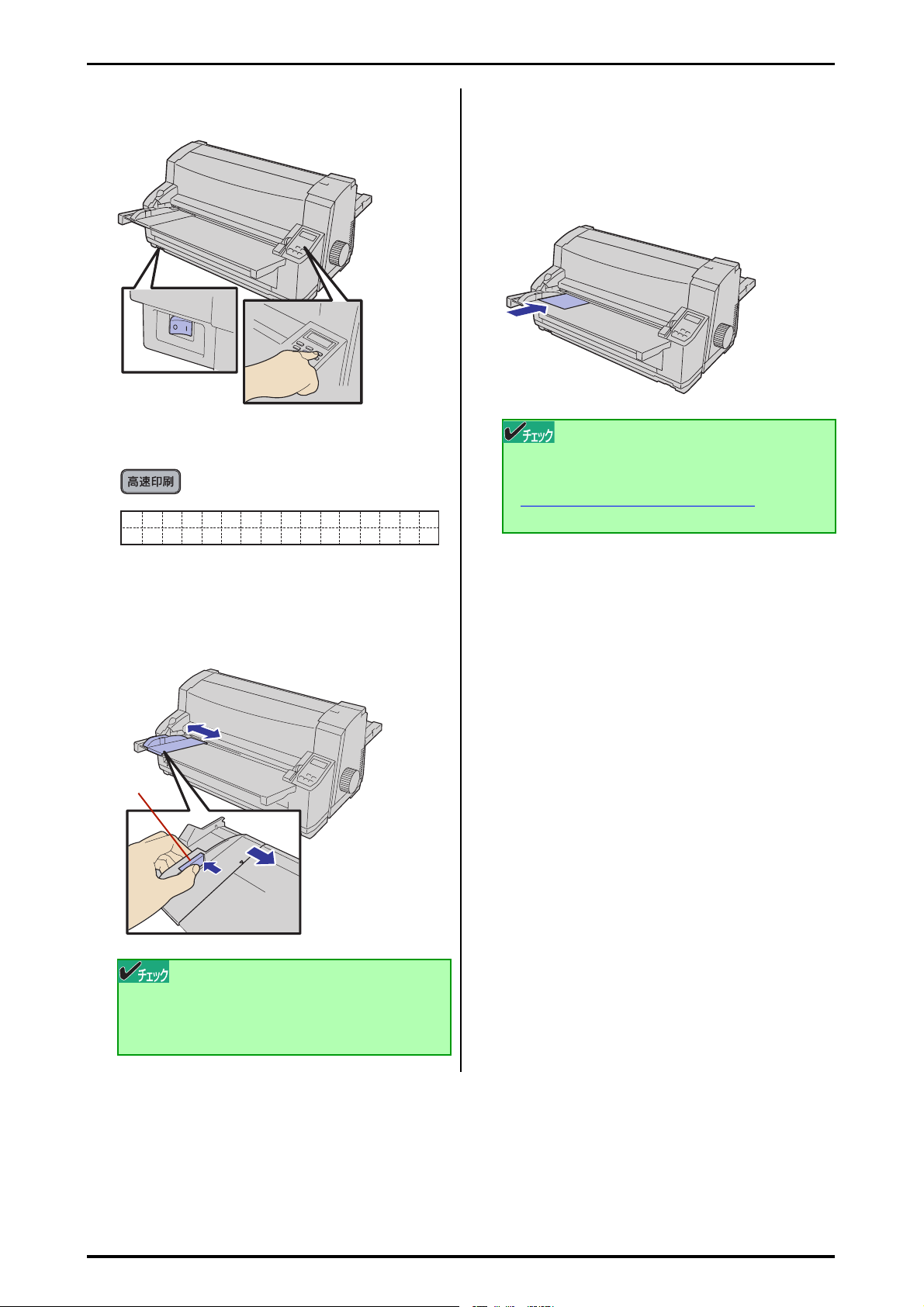
1 用紙の取り扱い 10
笳[高速印刷]スイッチを押したままプリンタの電源ス
イッチをONにする。
OFF
ON
POW
ER
ディスプレイにシートガイド ハガキと表示されます。
これで、プリンタは「ハガキ印刷モード」になりました。
シートカ゛イト゛ ハカ゛キ
笙 はがきをセットする。
はがきの印刷する面を表にし、左端をペーパガイドに合わせ
ます。そのまま軽く奥に突き当たるまではがきを押し込みま
す。
一定時間が経過するとはがきが自動的に吸入されます。用紙
ランプが消灯し、印刷可ランプが点灯します。
一定時間とはパラメータ設定の「シートガイドから
の用紙吸入時間」で設定した時間です。設定方法は
「スペシャルメニューモード」(36ページ)をご覧く
ださい。
笘 ペー パガイ ドの蜴 と、シート ガイド 上の 蜿を合 わせ
る。
ペーパガイドは図のようにつまみを押して移動させてくだ
さい。
つまみ
ペーパガイドは右方向に動かすときには、つまみを
押さなくても動きますが、つまみを押して移動させ
る方が正しく調節できます。
All Rights Reserved. Copyright, NEC Personal Products, Ltd. 853-810072-703-A 第2版
Page 21
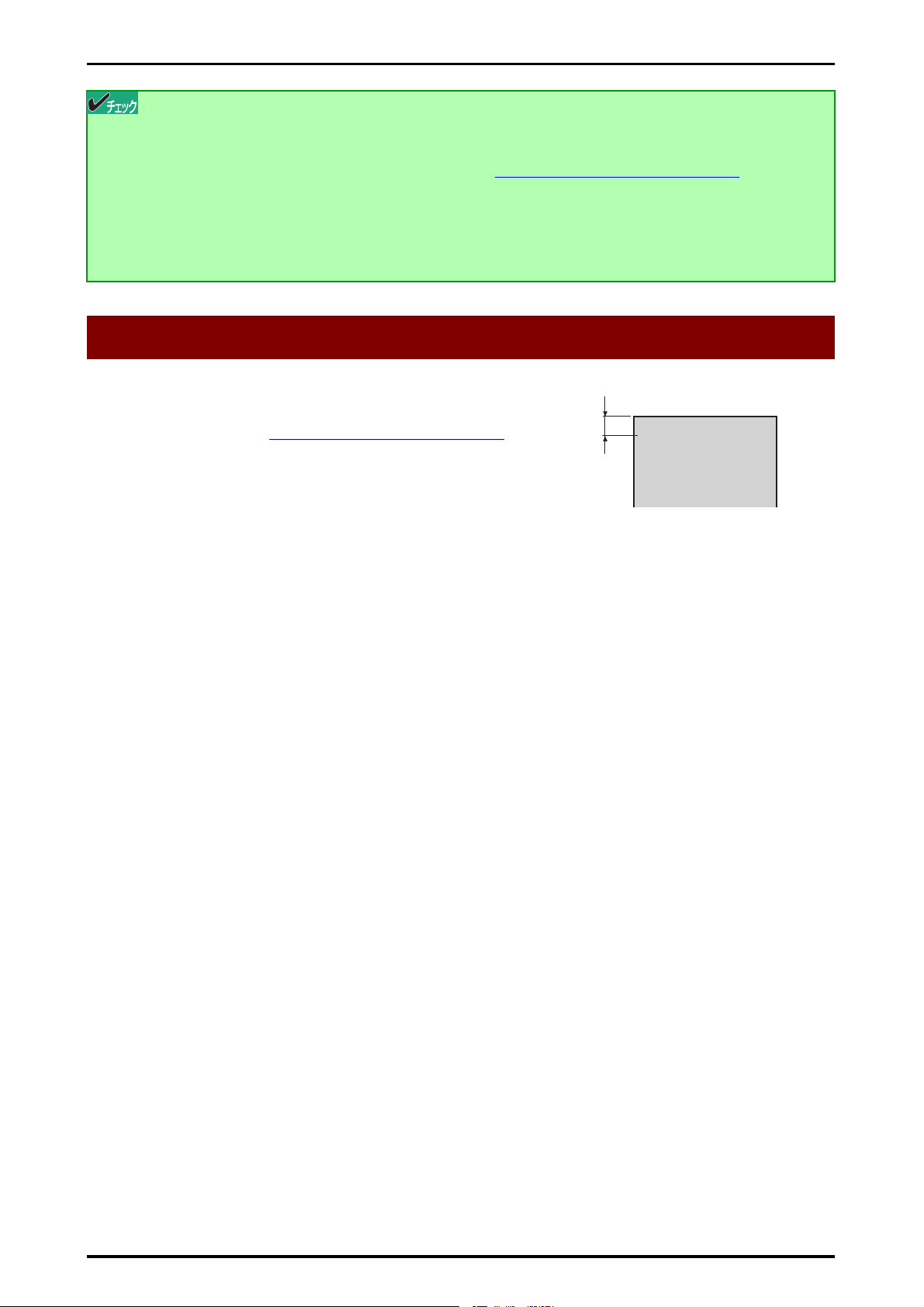
1 用紙の取り扱い 11
・ 前記の方法で「ハガキ印刷モード」をセットした場合は、プリンタの電源スイッチを OFFにするか強制リセットすると
「ハガキ印刷モード」は解除されてしまいます。電源をOFFにしても解除されないようにしたい場合は、パラメータ設定
でハガキ印刷モードを設定してください。設定方法については「スペシャルメニューモード」(36ページ)をご覧くだ
さい。
・ はがきは水平にセットしてください。傾いて吸入された場合は、[排出 / カット]スイッチを押して、 いったんはがきを
排出してからセットし直してください。
・ メモリスイッチ 4-8(MSW4-8)がO Nになっていると、はがきは自動吸入されません。この場合は、 はがきをセット
後、[吸入/退避]スイッチを押してはがきを吸入させてください。
はがき吸入位置の微調整
「ハガキ印刷モード」にすると、吸入位置がはがき先端から第1 行目の文
字中央位置まで11.5mmになります。
吸入位置を調整する場合は、「
覧ください。
用紙吸入位置の微調整」(19ページ)をご
11.5mm
ABCDE
All Rights Reserved. Copyright, NEC Personal Products, Ltd. 853-810072-703-A 第2版
Page 22
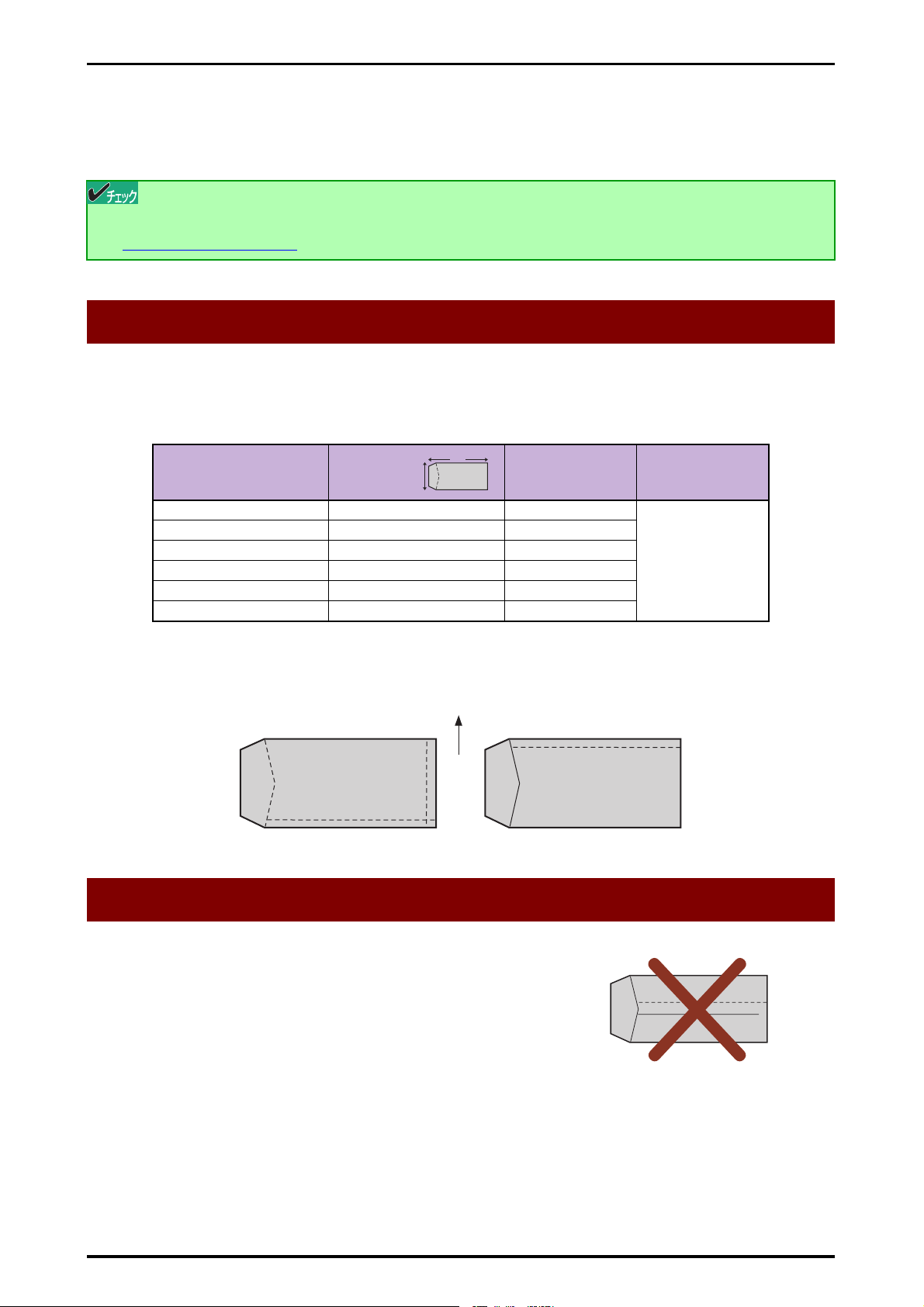
1 用紙の取り扱い 12
封筒のセット
シートガイドに封筒をセットする方法について説明します。
オプションのシートフィーダを使えば、一度に約25枚まで封筒をセットすることができます。シートフィーダの使い方は
「シートフィーダ」(53ページ)をご覧ください。
使用できる封筒の確認
MultiImpact 700で印刷できる封筒の種類は次のとおりです。
詳細はユーザーズマニュアルの「用紙の規格」をご覧ください。また印刷可能範囲も併せて確認してください。
封筒の種類 封筒サイズ 封筒坪量
長形4号 幅90mm×長さ205mm 50〜85g/m
長形3号 幅120mm×長さ235mm 50〜85g/m
角形3号 幅216mm×長さ277mm 70〜85g/m
角形2号 幅240mm×長さ332mm 70〜120g/m
*2
洋形2号
*2
洋形5号
*1
単位は坪量[g/m2]で、坪量とは 1m2の質量を g で示したものです。
*2
シートフィーダではご使用になれません。
封筒に関する注意
長さ
幅
2
2
2
幅114mm×長さ162mm 70〜85g/m
幅95mm×長さ217mm 70〜85g/m
封筒挿入方向
表側 裏側
2
2
*1
2
封筒セット方向
横置きのみ
・ クラフト紙、ケント紙などでできた封筒を使用してください。
・ 裏の中央付近で重ね合わせた封筒、フラップ部にのり付けしてある封
筒、二重封筒は使用できません。
・ 折れ、しわ、破れなどのない封筒を使用してください。
・ 封筒がカールしているときは、カールを直してからセットしてくださ
い。
・ 封筒を保管するときは、封筒のカールを防ぐため、直射日光や風の当たらない場所に保管してください。
All Rights Reserved. Copyright, NEC Personal Products, Ltd. 853-810072-703-A 第2版
Page 23
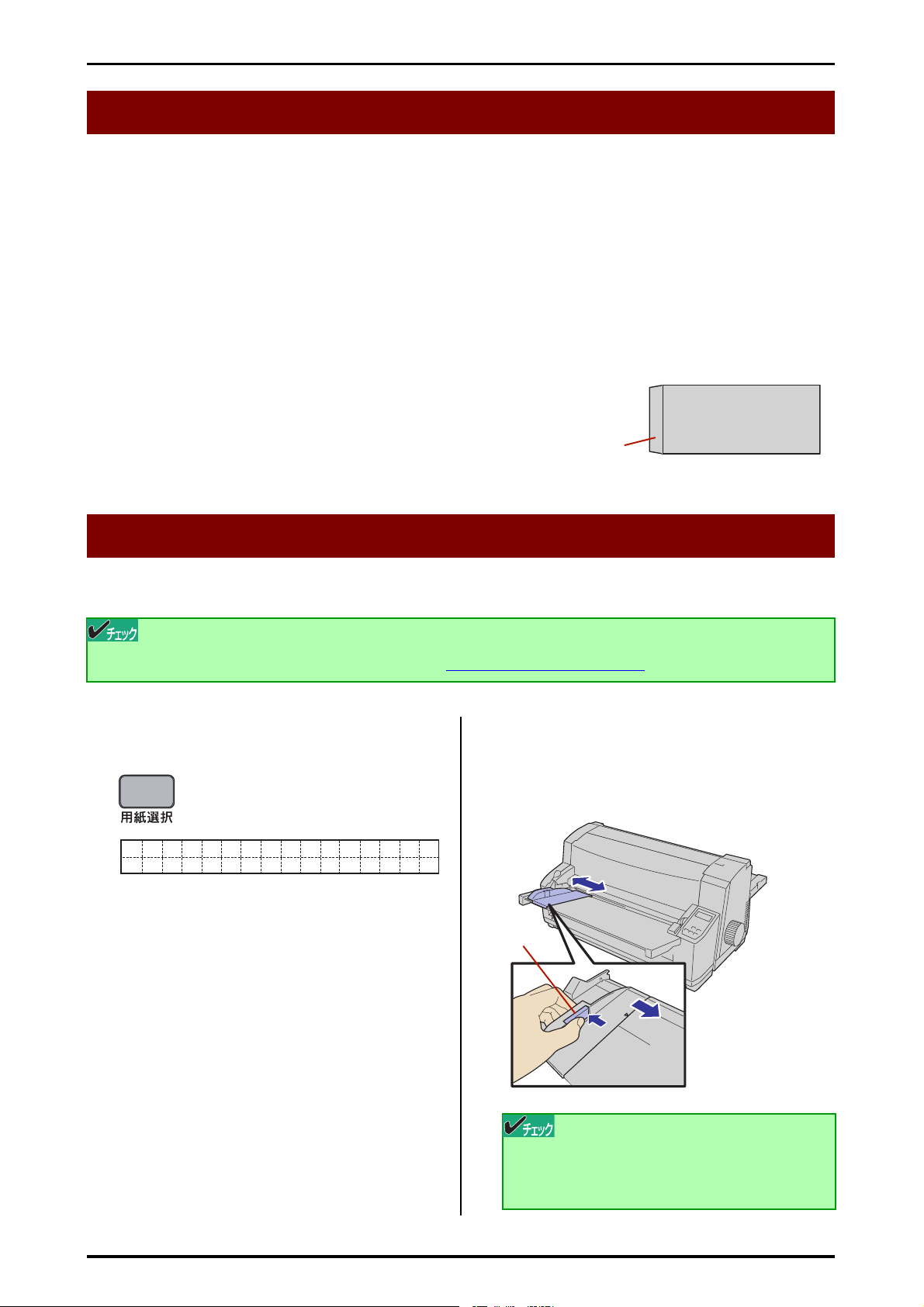
1 用紙の取り扱い 13
封筒に印刷するときの注意
封筒に印刷するときは、次のことに注意してください。
・ 各用紙の印刷範囲を越えて印刷しないように注意してください。印刷ヘッドやプラテンを傷つけることがあります。
・ 封筒はペーパガイドに沿って、まっすぐセットしてください。傾いて吸入された場合は、[排出/カット]スイッチを
押していったん封筒を排出してから、セットし直してください。
・ メモリスイッチ 4-8(MSW4-8)が ON になっていると、封筒は自動吸入されません。この場合は封筒をセット後、
[吸入/退避]スイッチを押して封筒を吸入させてください。
・ 封筒の両面に印刷するときは、片面印刷後カールを直してから反対面に印刷してください。
・ 封筒への印刷は、環境温度が10〜35℃、環境湿度が45〜70%の場所で行ってください。
・ フラップ部は曲げないでセットしてください。
・ フラ ップ部 の大きさ と印刷位 置に合わ せてペー パガイド 位置を調 整
してください。
フラップ部
封筒のセットと吸入
次の手順で封筒に印刷します。
封筒をオプションのシートフィーダにセットするときは、「封筒のセットと吸入」(62ページ)をご覧ください。
笊 ディスプ レイにヨウシ センタ ク シートガイド
と表示されるまで[用紙選択]スイッチを押す。
ヨウシ センタク
シートカ゛イト゛
笆 封筒 のフラ ップ部の 大きさ に合わ せてペ ーパガ イド
の位置を調整する。
ペーパガイドは図のようにつまみを押して移動させてくだ
さい。
つまみ
ペーパガイドは右方向に動かすときには、つまみを
押さなくても動きますが、つまみを押して移動させ
る方が正しく調節できます。
All Rights Reserved. Copyright, NEC Personal Products, Ltd. 853-810072-703-A 第2版
Page 24
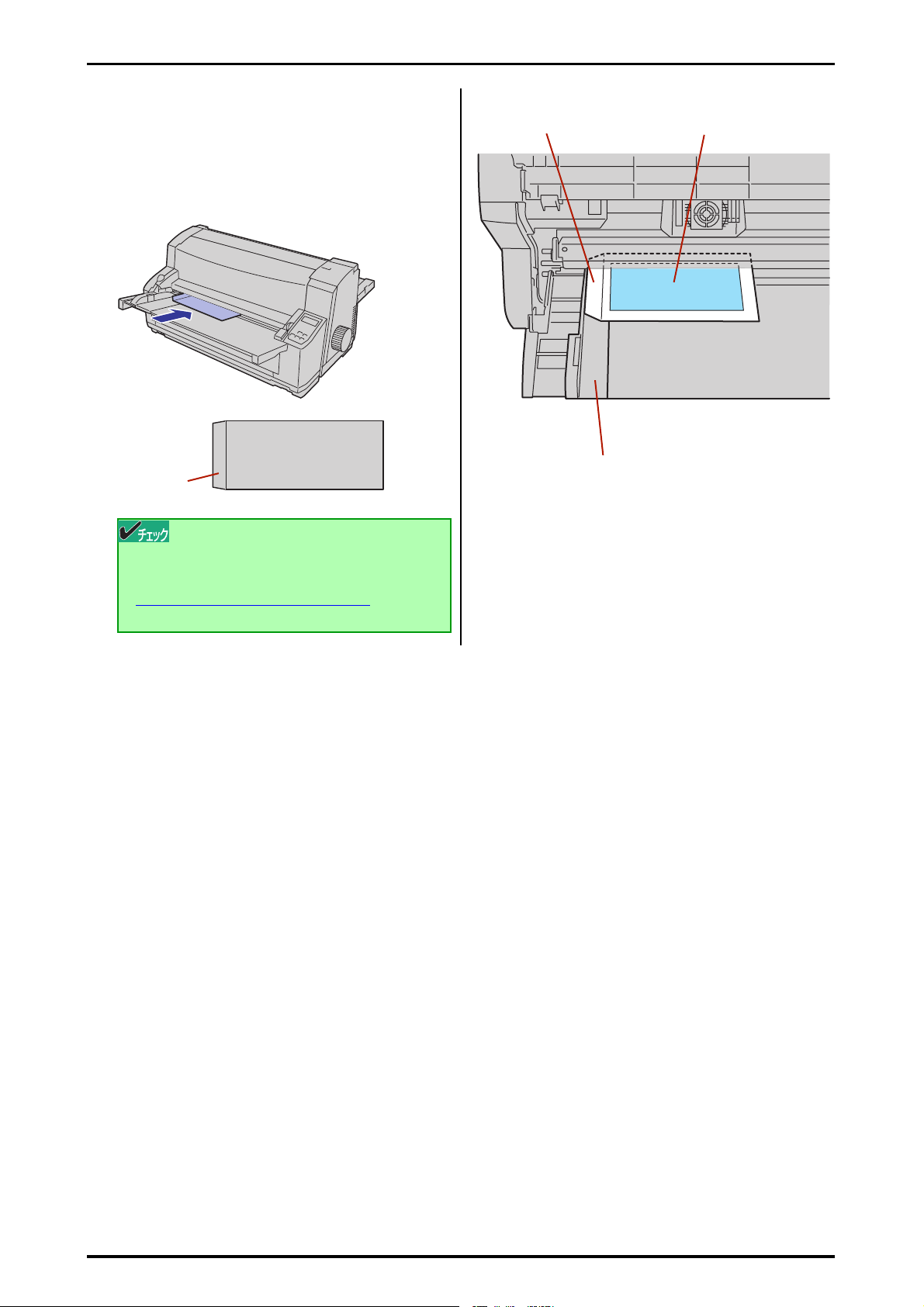
1 用紙の取り扱い 14
笳 封筒をセットする。
封筒の印刷する面を表にして、フラップ部の左端をペーパガ
イドに合わせます。そのまま奥に突き当たるまで封筒を押し
込みます。
一定時間が経過すると封筒が自動的に吸入されます。用紙ラ
ンプが消灯し、印刷可ランプが点灯します。
フラップ部
印刷範囲は以下のとおりです。
フラップ部
ペーパガイド
印刷範囲
一定時間とはパラメータ設置の「シートガイドから
の用紙吸入時間」で設定した時間です。設定方法は
「スペシャルメニューモード」(36ページ)をご覧く
ださい。
All Rights Reserved. Copyright, NEC Personal Products, Ltd. 853-810072-703-A 第2版
Page 25
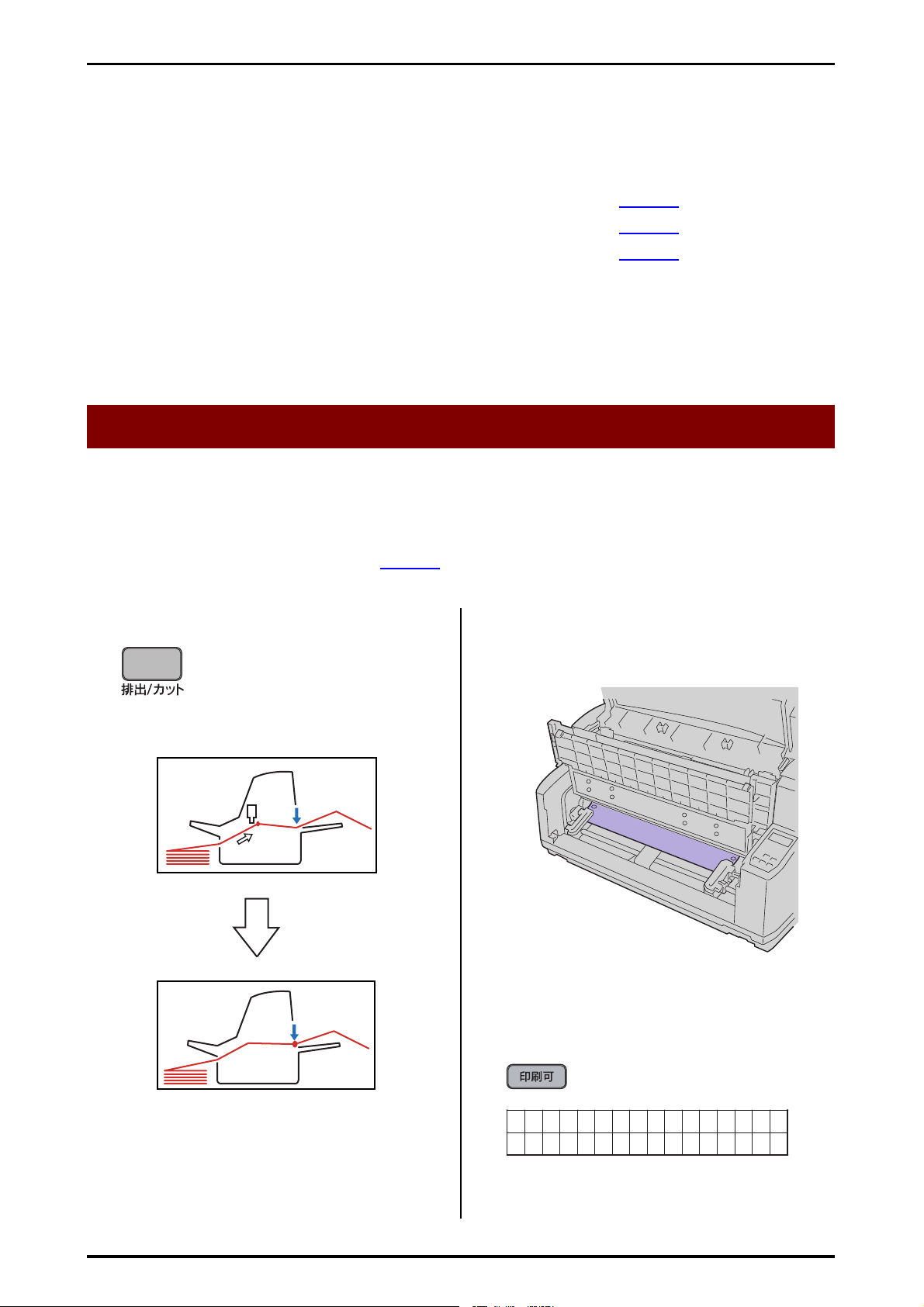
1 用紙の取り扱い 15
連続紙のカット
連続紙をカットするには、ミシン目のカット位置を用紙排出口上部にあるカッタまで送り、手でカットします。カット位
置までの用紙送り方法には、以下の3つがあります。
・ カット機能を使う([排出/カット]スイッチを押す)....................................... 15ページ
・ 自動カット位置送り機能を使う ......................................................................... 17ページ
・ プラテンノブを使う ........................................................................................... 18ページ
使用している連続紙が坪量46.5〜157.0g/m2(連量40〜135kg相当)の上質紙で1枚の場合、連続紙のカット機能を使
うことができます。
印刷終了後に連続紙の最後の部分がトラクタから外れている場合は、用紙が排出されてしまうため「カット機能」は働き
ません。カット機能を使わないで連続紙をカットするときには「プラテンノブ」を使用してください。
カット機能を使う
カット機能とは、連続紙のミシン目位置を用紙排出口上部にあるカッタまで送り出し、手でミシン目部をカットした後、
先頭位置(用紙の吸入位置)まで自動的に逆送りする機能です。これにより、連続紙を無駄なく使用することができます。
カット機能を使ってきちんとミシン目位置でカットできるようにするには、あらかじめ連続紙の用紙長を正しく設定して
おく必要があります。用紙長の設定については33ページ
笊[排出/カット]スイッチを押す。
連続紙がカット位置まで送られます。カット位置を微調整す
る必要がないときは手順5に進んでください。
を参照してください。
[排出/カット]スイッチを押したとき、すでに連続紙の下端
がトラクタから外れている場合は、用紙は排出されてしまい
ます。
笆[印刷可]スイッチを押して、ディセレクト状態(印
刷不可能な状態)にする。
印刷可ランプが消灯します。
ヨウシ カット テ゛キマス
フロントトラクタフィータ゛
All Rights Reserved. Copyright, NEC Personal Products, Ltd. 853-810072-703-A 第2版
Page 26
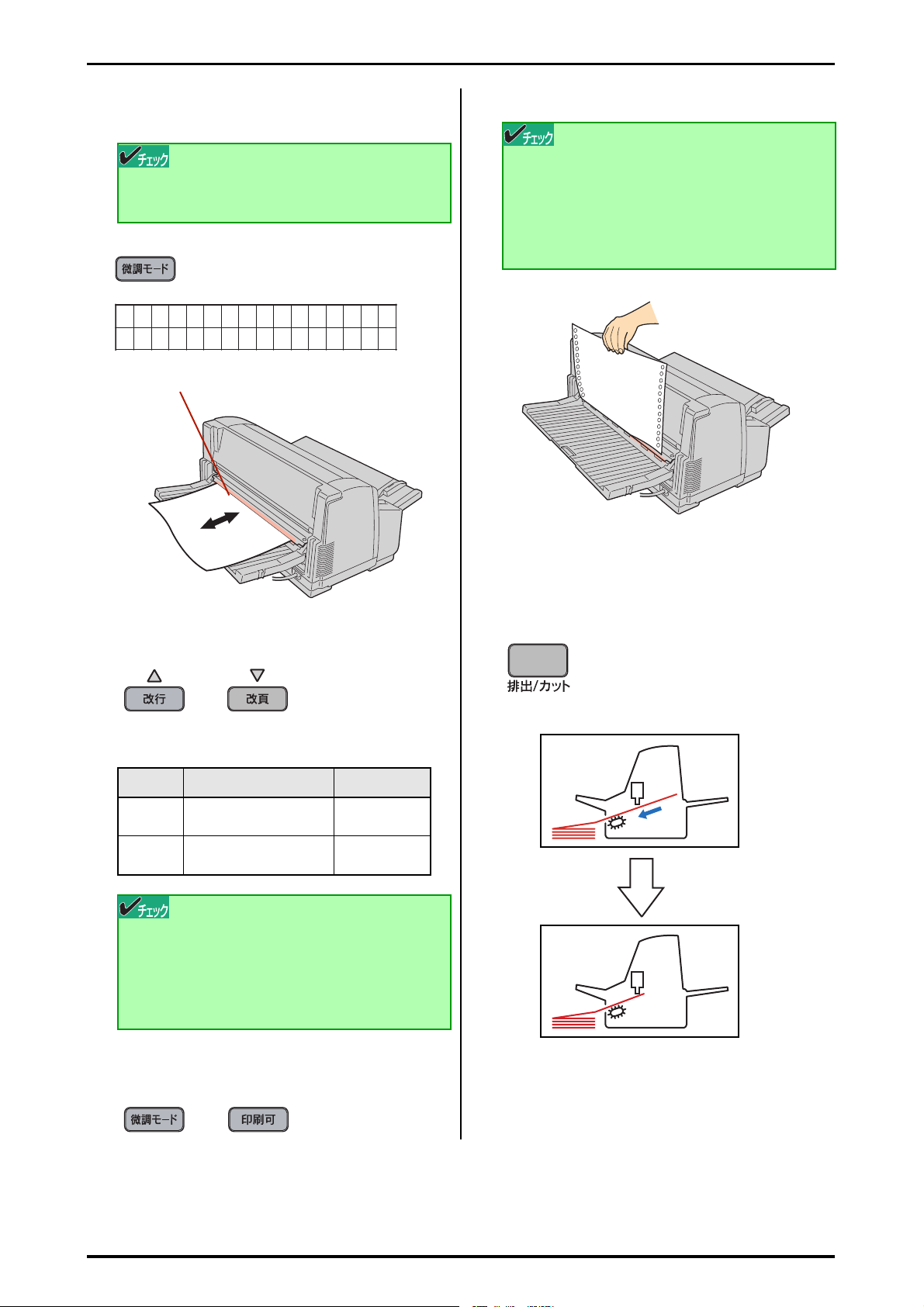
1 用紙の取り扱い 16
笳[微調モード]スイッチを押すと、ディスプレイに
カットイチ ビチョウ ±XX.Xmmと表示される。
ディスプレイ下段、右端に表示される「*」は、現
在設定されている値であることを示します。
カットイチ ヒ゛チョウ
±XX.Xmm *
カッタ
笙 連続紙を引き上げ、カッタを利用してカットする。
用紙の右または左端が破れると、プリンタが用紙幅
を誤って認識するため正しく印刷されないことがあ
ります。
連続紙のカットは、ミシン目に合わせてまっ すぐ
カットしてください。ミシン目以外の部分はカッタ
ではきれいにカットできない可能性があります。
この状態で[▲]スイッチまたは[▼]スイッチを押して、
ミシン目がカッタの真下にくるように調節します。
[▲]スイッチと[▼]スイッチの機能は次の表のとおりです。
スイッチ 1 回押す 1 秒以上押す
[▲]
スイッチ
[▼]
スイッチ
約0.4mm(2/120インチ)
順方向に用紙を送る
約4.2mm(20/120 イ ン
チ)逆方向に用紙を送る
連続して送る
(連続動作なし)
・ 微調整時の用 紙送りには順方向、逆 方向とも限界
位置があります。調整範囲は約−4.2mm(−20/
120インチ)〜約4.2mm(20/120インチ)です。
・ 設定した新し いカット位置は記 憶され、次からの
カット機能実行時のカット位置になります。
笞 連続紙がカット位置まで排出された後、しばらくして
自動的に先端が吸入位置まで戻ることを確認する。
自動動作を待たなくても、もう一度[排出/カット]スイッ
チを押せば、用紙がすぐ戻ります。
笘[微調モード]スイッチまたは[印刷可]スイッチを
押して、設定した値を記憶する。
All Rights Reserved. Copyright, NEC Personal Products, Ltd. 853-810072-703-A 第2版
Page 27
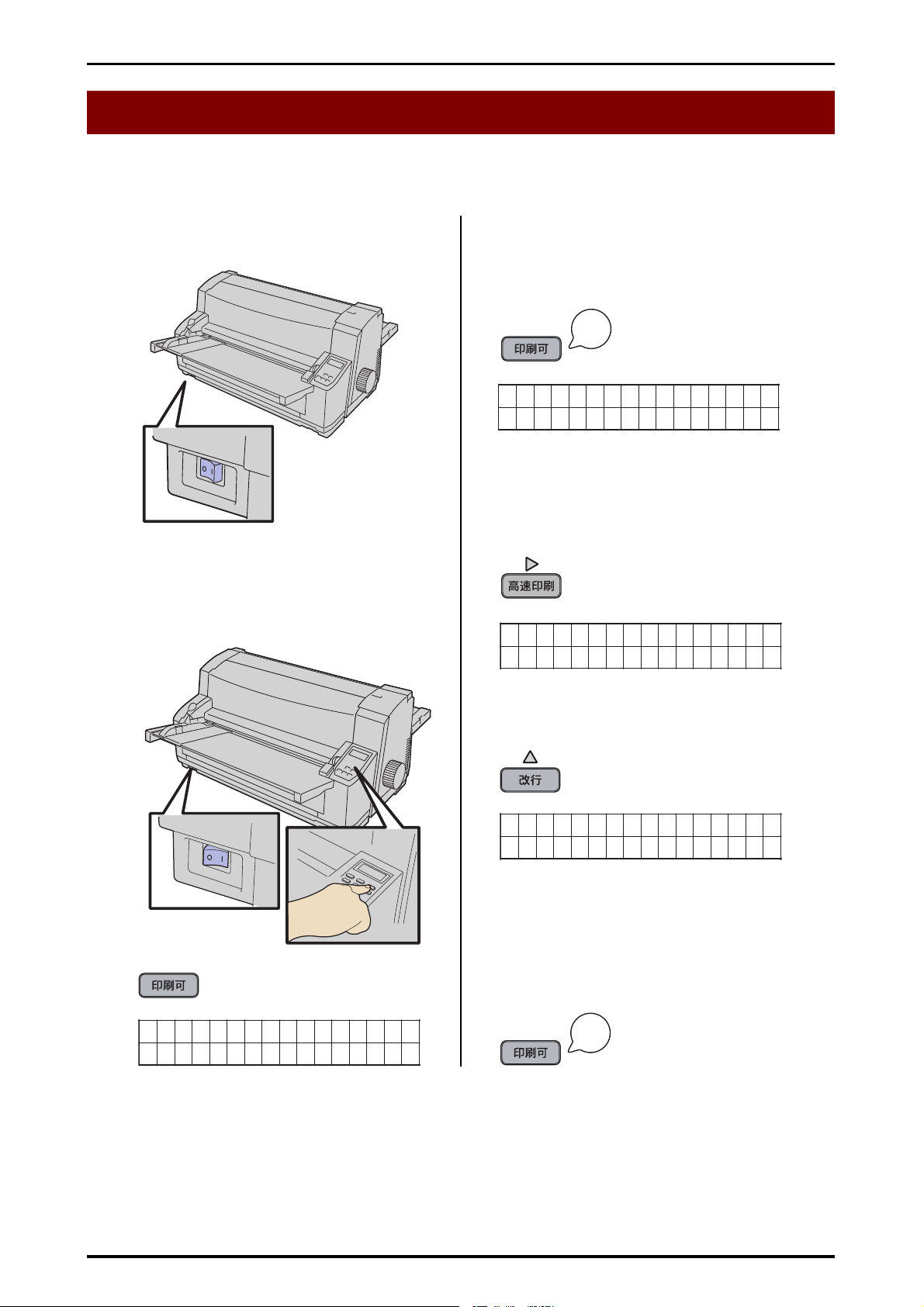
1 用紙の取り扱い 17
自動カット位置送り機能を使う
印刷後、自動的にカット位置まで用紙を送る機能です。メモリスイッチ3-5(MSW3-5)で自動カット位置送り機能を
ONにします。設定方法は以下のとおりです。
笊 プリンタの電源スイッチをOFFにする。
OFF
ON
POWER
笆[印刷可]スイッチを押しながらプリンタの電源ス
イッチをONにする。
ディスプレイにセッテイチ インサツと表示されたら
[印刷可]スイッチから指を放します。
笳[印刷可]スイッチを2回押す。
ディスプレイにメモリスイッチ セッテイ キノウと表
示されます。
2回
メモリスイッチ セッテイ キノウ
笘 ディスプレイにMSW3-5 00000000と表示され
るまで[蜷]スイッチを数回押す。
[蜻]スイッチまたは[蜷]スイッチを押すごとに、
ひとつ前の設定項目に戻ることができます。
メモリスイッチ セッテイ キノウ
MSW3−5 00000000
OFF
O
N
POWER
セッテイチ インサツ
笙[▲]スイッチを押し、ディスプレイにMSW3-5
00001000と表示させる。
メモリスイッチ セッテイ キノウ
MSW3−5 00001000
笞[印刷可]スイッチを2回押して、メニューモードを終
了する。
これで設定完了です。
また、必要に応じてこの後の「補足説明」を参照してくださ
い。
2回
All Rights Reserved. Copyright, NEC Personal Products, Ltd. 853-810072-703-A 第2版
Page 28
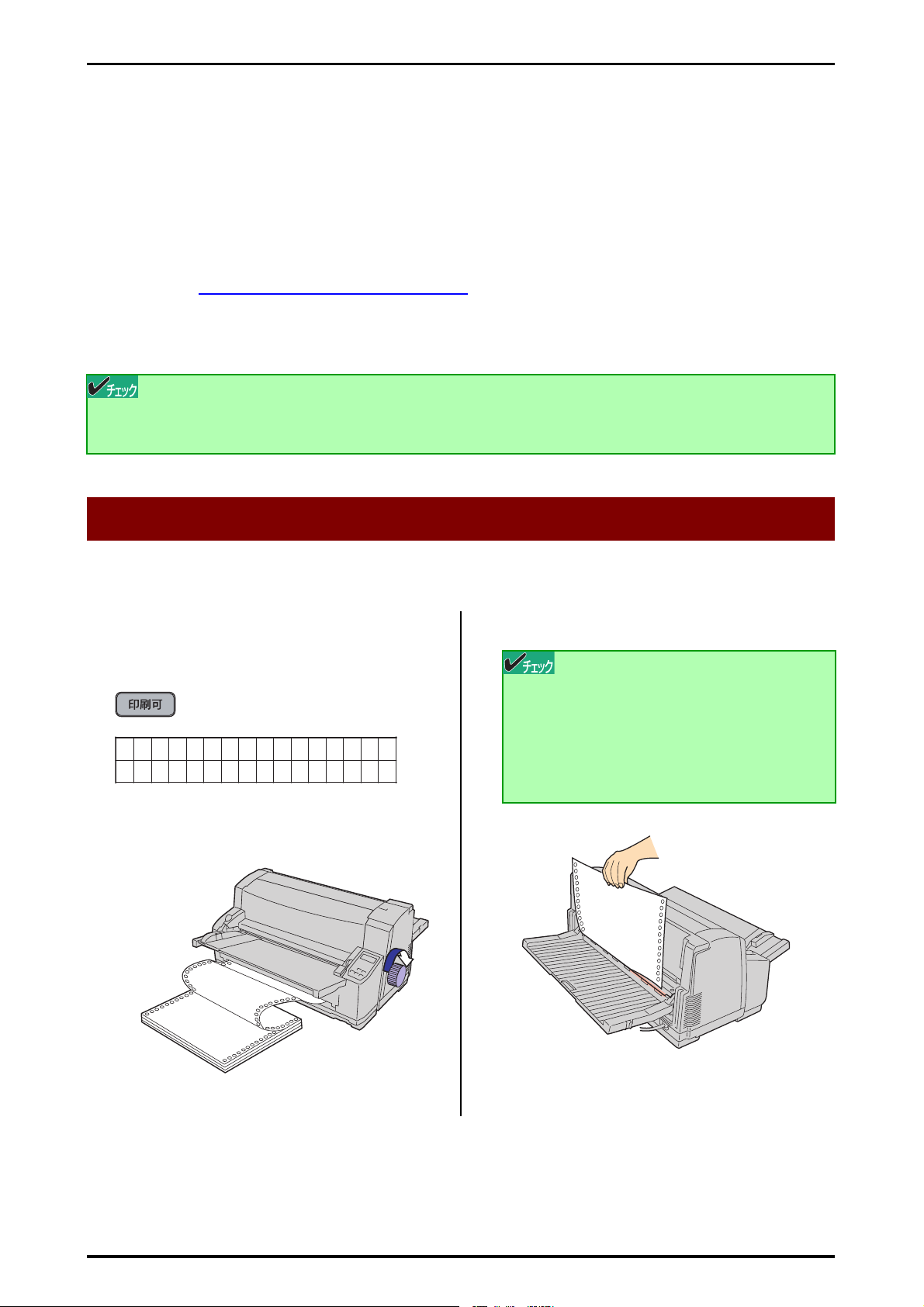
1 用紙の取り扱い 18
補足説明
用紙がカット位置に送られた後、連続紙をカットした、しないにかかわらず、一定時間で自動的に次の印刷位置まで用紙
が戻ります。一定時間とはパラメータ設定の「連続紙カット位置からの自動戻り時間」で設定した時間です。
カットできなかった場合は[排出/カット]スイッチを押して、もう一度用紙をカット位置まで送り直してカットしてく
ださい。
あらかじめ、パラメータ設定機能でカット位置からの自動戻り時間を「無限」にすることもできます。各パラメータ設定
の方法については「
自動戻り時間を「無限」に設定した場合は、用紙をカットした後[排出/カット]スイッチを押して、次の印刷位置まで
用紙を戻してください。
用紙のカットを行わずに印刷を継続すると、障害が発生するおそれがあります。用紙のカットをあまり行わずに印刷を継続
する場合は、自動カット位置送り機能をOFFにして使うことをお勧めします。
スペシャルメニューモード」(36ページ)をご覧ください。
プラテンノブを使う
プラテンノブを手で回して、手動で連続紙をカット位置まで送り出す方法です。
笊[印刷可]スイッチを押して、ディセレクト状態(印
刷不可能な状態)にする。
印刷可ランプが消灯します。
テ゛ィセレクト ヒョウシ゛ュン
フロントトラクタフィータ゛
笆 プリンタ背面のカッタにミシン目がそろうまで、プラ
テンノブを時計回りに回す。
笳 連続紙を引き上げ、カッタを利用してカットする。
・ 用紙の右また は左端が破れる と、プリンタが用紙
幅を誤って認識するため正しく印刷されないこと
があります。
・ 連続紙のカッ トは、ミシン目に合 わせてまっすぐ
カットしてください。ミシン目以外の部分はカッ
タではきれいにカットできないことがあります。
笘 プラテンノブを反時計回りに回して、連続紙を次の印
刷開始位置まで戻す。
All Rights Reserved. Copyright, NEC Personal Products, Ltd. 853-810072-703-A 第2版
Page 29
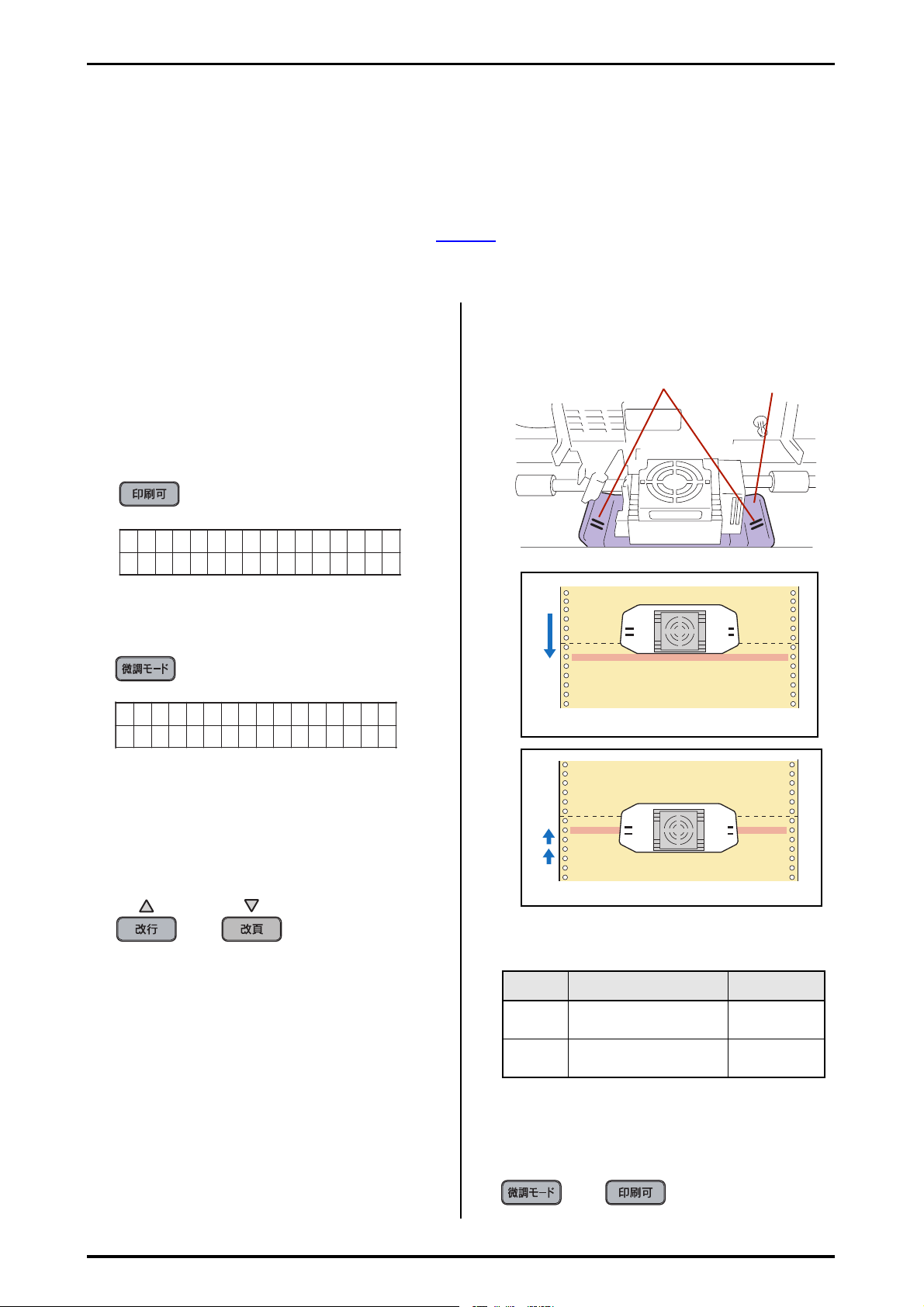
1 用紙の取り扱い 19
用紙吸入位置の微調整
用紙を吸入したとき、吸入位置を微調整することができます。吸入位置はシートガイド、フロントトラクタフィーダ、リ
アトラクタフィーダ、はがきのそれぞれに設定できます。たとえばシートガイドからの吸入時に吸入位置を微調整した場
合、その設定は次からのシートガイドからの吸入位置になりますが、連続紙やシートフィーダの吸入位置には影響しませ
ん。
シートフィーダでの用紙吸入位置の微調整については、67ページ
次の方法で微調整を行ってください。
をご覧ください。
笊 用紙をセット・吸入する。
カット紙はシートガイドから自動的に吸入されます。連続紙
の場合は用紙のセット後、[吸入/退避]スイッチを押して用
紙を吸入します。
笆[印刷可]スイッチを押して、ディセレクト状態(印
刷不可能な状態)にする。
印刷可ランプが消灯します。
テ゛ィセレクト ヒョウシ゛ュン
フロントトラクタフィータ゛
笳[微調モード]スイッチを押して微調モードにする。
ディスプレイには以下のように表示されます。
キュウニュウイチヒ゛チョウ
XX.Xmm *
カードホルダの左右にある上下2本の凸状の線の間に第1印
刷行がくるので、用紙吸入位置を調整するときの目安にして
ください。
凸状の線
多めに戻す
1
カードホルダ
笘[▲]スイッチまたは[▼]スイッチを使って吸入位
置を微調整する。
[▼]スイッチで用紙を多めに戻してから、[▲]スイッチで
微調整するようにしてください。
ディスプレイ下段、右端に表示される*は、現在設定されて
いる値であることを示します。
少しずつ送る
2
[▲]スイッチと[▼]スイッチの機能は次の表のとおりです。
スイッチ 1 回押す 1 秒以上押す
▲
スイッチ
▼
スイッチ
約0.4mm(2/120 イン チ)
順方向に用紙を送る
約4.2mm(20/120インチ)
逆方向に用紙を送る
連続して送る
(連続動作なし)
笙[微調モード]スイッチまたは[印刷可]スイッチを
押す。
新規に設定した吸入位置がプリンタに記憶されます。
All Rights Reserved. Copyright, NEC Personal Products, Ltd. 853-810072-703-A 第2版
Page 30
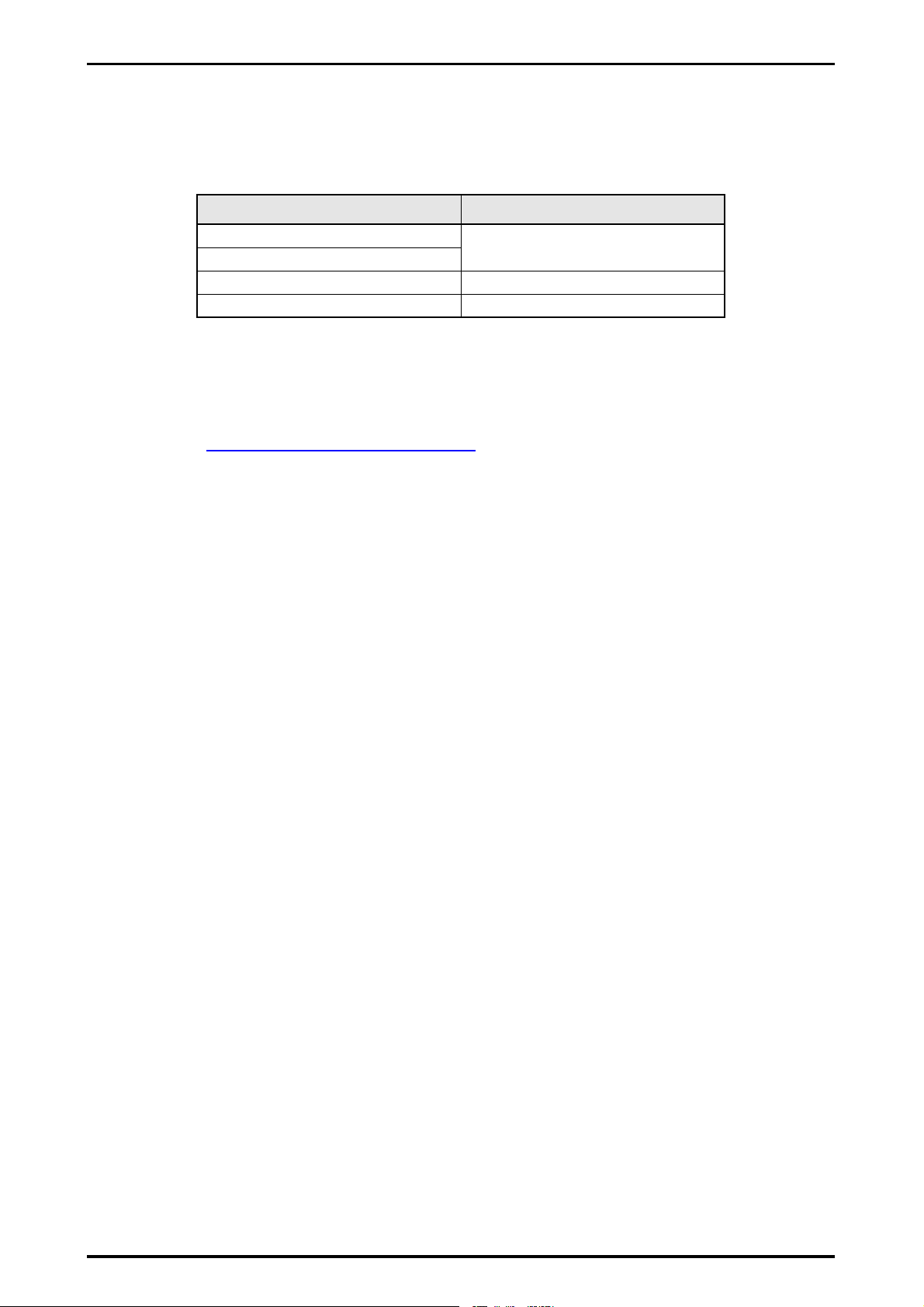
1 用紙の取り扱い 20
補足説明
・ [▲]スイッチを押し続けると約0.4mm(2/120インチ)単位で連続して用紙送りできます。
用紙吸入の工場設定値は次のとおりです。
用紙の種類 用紙上端から第 1 印刷行までの距離
カット紙・封筒(シートガイド使用時)
カット紙・封筒(シートフィーダ使用時)
連続紙 25.4mm(文字下端まで)
はがき 11.5mm(文字中央まで)
・ 用紙吸入位置の微調整可能範囲は、用紙上端から第1印刷行(文字下端)までの距離が0〜36mmになる範囲です。印
刷範囲についてはユーザーズマニュアルの「印刷範囲」を参照してください。
・ 微調整後の用紙吸入位置を記憶するかしないかは、メモリスイッチ 3-3(MSW3-3)で切り替えることができます。
「記憶しない」設定の場合、プリンタの電源スイッチをOFF にすると、前の微調位置に戻ります。メ モリスイッチの
設定については「
メモリスイッチ設定モード」(44ページ)をご覧ください。
・ 用紙吸入位置はメニューモードの「パラメータ設定」、あるいは添付のリモートパネルからも調整できます。
9.73mm(文字下端まで)
All Rights Reserved. Copyright, NEC Personal Products, Ltd. 853-810072-703-A 第2版
Page 31

1 用紙の取り扱い 21
印刷開始位置の微調整
各用紙のセット方法で用紙をセットしても印刷桁位置方向(横方向)の印刷開始位置が合わない場合は、以下の手順で印
刷開始位置の微調整を行うことができます。この機能で調整された印刷位置の設定は、シートガイドだけでなくトラクタ
フィーダ、シートフィーダ使用時も有効となります。
笊 現在 印刷され ている 印刷位 置とお 望みの 印刷位 置と
のずれ量を測定してください。
ズレ
現在印刷されている文字位置
印刷させたい文字位置
印刷させたい位置の方が左にある場合は、−(マイナス)で
す。
印刷させたい位置が右にある場合は、+(プラス)です。
調整可能範囲は、約−1.3mm(−3/60インチ)から約+
1.3mm(+3/60インチ)の範囲で、約0.4mm(1/60インチ)
単位で調整できます。
ABCDEFGHIJKLM
ABCDEFGHIJKLMN
笆 用紙をプリンタにセットし、いったん電源スイッチを
OFFにする。
笳 電源スイッチをONにする。
OFF
O
N
POWER
笘[印刷可]スイッチを押し、ディセレクト状態(印刷
不可能な状態)にする。
印刷可ランプが消灯します。
OFF
POWER
テ゛ィセレクト ヒョウシ゛ュン
シートカ゛イト゛
笙 ディスプレイにインサツイチ ビチョウセイと表
示されるまで[機能選択]スイッチを押す。
ON
インサツイチ ヒ゛チョウセイ
笞 設定したい数値が表示されるまで[▲]スイッチまた
は[▼]スイッチを押す。
希望の数値が表示されたら[印刷可]スイッチを2回押して
ください。
2回
All Rights Reserved. Copyright, NEC Personal Products, Ltd. 853-810072-703-A 第2版
Page 32

1 用紙の取り扱い 22
カット紙の自動印刷位置補正
この機能は、シートガイド使用時にカット紙をセットするたびペーパガイドの位置を調整をしなくても、プリンタが自動
的に印刷開始位置を補正し、常に一定の位置から印刷を開始できるようにするものです。
・ この機能はシートガイドにセットされたカット紙(ハガキ〜A4横)にのみ有効です。
・ 印刷位置の設定は、メニューモードの「自動位置補正の調整」で設定します(35ページ参照)
・ 印刷データが用紙の右端からはみ出す場合は、印刷ヘッド空打ち防止機能により用紙右端から 1.5mm の位
置で印刷データがカットされます。
澆 用紙がペーパガイドから少し離れ
てしまった時でも、用紙の左端を
自動的に検出して、一定の印刷位
置に印刷される。
漓 ペーパガイドを右側
ストッパに突き当た
るまで移動する。
。
滷 ペー パ ガイ ドに沿っ
て用紙をセットする。
笊 スペシャル メニューモードの「カ ット紙セット位置」
を「自動位置補正」にする(42ページ参照)
カットシ セットイチ
シ゛ト゛ウイチホセイ
。
笆 メニューモードの「自動位置補正の調整」で希望の印
刷位置を設定する(35ページ参照)
シ゛ト゛ウイチホセイ チョウセイ
+9
。
笳 ディスプ レイにヨウシ センタ ク シートガイド
と表示されるまで[用紙選択]スイッチを押す。
ABCD
笘 シー トガイ ドのペー パガイ ドを右 側に突 き当た るま
で移動します。
ヨウシセンタク
シートカ゛イト゛
All Rights Reserved. Copyright, NEC Personal Products, Ltd. 853-810072-703-A 第2版
Page 33
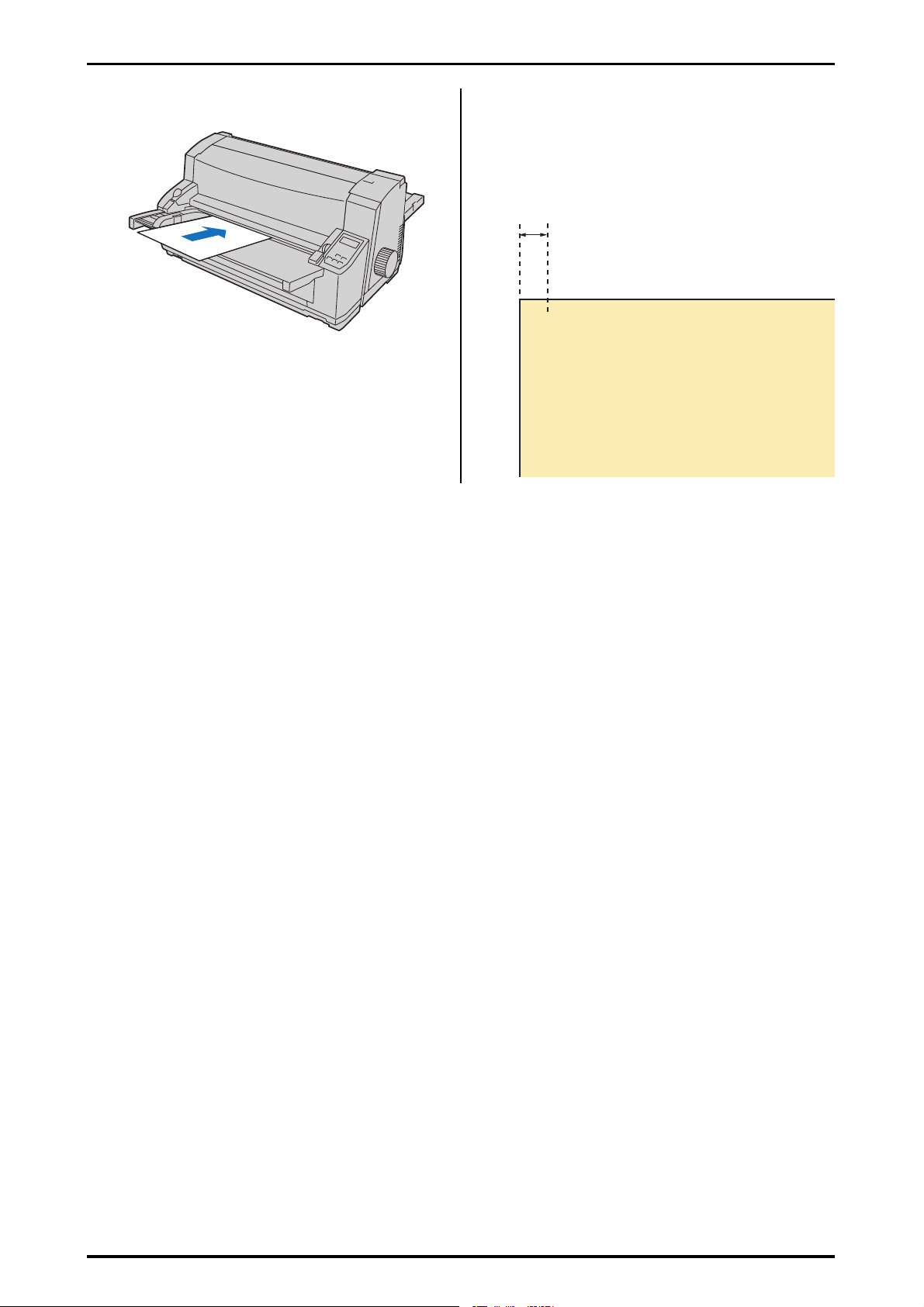
1 用紙の取り扱い 23
笙 カット紙をペーパガイドに沿ってまっすぐ挿入し、印
刷する。
笞 印刷結果を確認する。
希望の印刷位置であればこれで終了です。
以降シートガイドからカット紙(ハガキ〜A4 横)をセット
すると印刷開始位置は同じになります。
印刷結果が希望の印刷開始位置でなかった場合は手順2から
やり直してください。
印刷開始位置
(用紙左端から文字左端)
ABCDEFGHIJKLMN
ABCDEFGHIJKLMN
ABCDEFGHIJKLMN
ABCDEFGHIJKLMN
ABCDEFGHIJKLMN
ABCDEFGHIJKLMN
All Rights Reserved. Copyright, NEC Personal Products, Ltd. 853-810072-703-A 第2版
Page 34

1 用紙の取り扱い 24
メ モ
All Rights Reserved. Copyright, NEC Personal Products, Ltd. 853-810072-703-A 第2版
Page 35
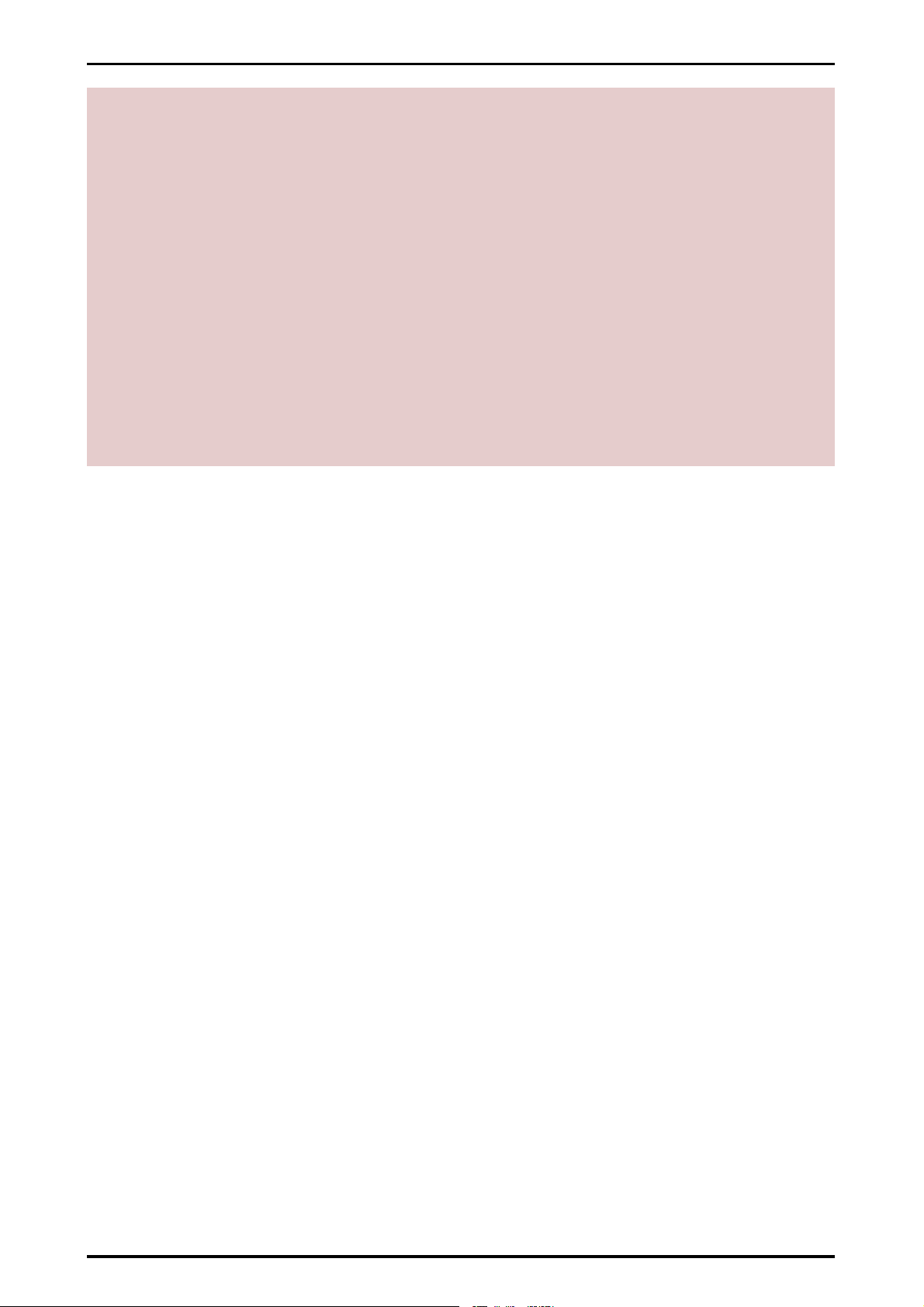
25
2章
メニューモードで
設定変更する
メニューモード
ここでは、メニューモードで変更できる設定項目、メニューモードの入り方と終了方法、および設定方法について説明し
ます。
All Rights Reserved. Copyright, NEC Personal Products, Ltd. 853-810072-703-A 第2版
Page 36

2 メニューモードで設定変更する 26
メニューモードで変更できる設定項目
メニューモードで変更できる設定項目および初期値を次の表に示します。
設定項目 初期値
用紙長 66行
レフトマージン幅 0行
ライトマージン幅 136桁
フロントトラクタフィーダ 25.4mm(文字下端)
リアトラクタフィーダ 25.4mm(文字下端)
書式設定
吸入位置
シートガイド 9.7mm(文字下端)
シートフィーダ 9.7mm(文字下端)
はがき 11.5mm(文字中央)
カット紙位置補正 0桁
フロントトラクタフィーダ位置補正 0桁
書式クリア しない
書式選択
*2
書式0
複写力選択 標準
書体選択
*3
明朝体
用紙厚調整の設定 オート
印刷圧の微調整 0
印刷位置の微調整 0
自動位置補正の調整 0
縮小印刷
*1
*2
*3
*3
ディスプレイの末尾に*で示された設定値は現在の設定値です。
書式選択が「書式 0」のときは、レフトマージン、ライトマージンの選択はできません。
縮小印刷の選択、書体選択はプリンタの電源スイッチを OFF にするとクリアされます。
縮小なし
*1
All Rights Reserved. Copyright, NEC Personal Products, Ltd. 853-810072-703-A 第2版
Page 37

2 メニューモードで設定変更する 27
メニューモードの入り方と終了方法
メニューモードの入り方
プリンタの電源スイッチをONにする。
笊
笆 ディセレクト状態になっていることを確認する。
セレクト状態になっているときは、[印刷可]スイッチを押
してディセレクト状態にしてください。印刷可ランプが消灯
します。
テ゛ィセレクト
フロントトラクタフィータ゛
メニューモードの終了方法
[印刷可]スイッチを押す。
笊
メニューモードで選択した値をメモリに書き込み、メニュー
モードを終了します。
笳[機能選択]スイッチを押す。
メニューモードに入ります。
次の場合は、制御コードにより設定された値はクリア
されます。
・ 設定が変更された場合
・ 設定値印刷を実行した場合
メニューモード時のスイッチ機能
プリンタがメニューモードに入ると、操作パネル上のスイッチは次のような機能になります。
スイッチ
通常の状態 メニューモード時)
機能選択 蜻 機能設定項目の選択スイッチとして機能
高速印刷 蜷
改行 ▲ 設定値の変更スイッチとして機能する。こ
改頁 ▼
印刷可 メニューモードで選択した値をメモリに
上記以外のスイッチ 無効。
する。
れらのスイッチを押すことにより、各項目
の数値が増減する。
書き込み、メニューモードで終了させる。
機能
All Rights Reserved. Copyright, NEC Personal Products, Ltd. 853-810072-703-A 第2版
Page 38

2 メニューモードで設定変更する 28
メニューツリー
ここでは、メニューモードのメニューツリーを載せています。
メニューモードの入り方
電源投入後、ディセレクト状態(印刷可ランプ消灯)で
[機能選択]スイッチを押す
[機能選択]
スイッチを押す
ショシキ セッテイ ショシキ センタク
C
F
ショシキ セッテイ
ショシキ0
ショシキ セッテイ
ショシキ1
ショシキ セッテイ
ショシキ2
ショシキ セッテイ
ショシキ3
ショシキ セッテイ
ショシキ4
[印刷可]
スイッチを押す
A
[印刷可]
スイッチを押す
メニューモードの終了
図中の←は[機能選択]スイッチを押す 図中の↓は[改行]スイッチを押す
図中の→は[高速印刷]スイッチを押す 図中の↑は[改頁]スイッチを押す
ショシキ0 *
ショシキ センタク
ショシキ1
ショシキ センタク
ショシキ2
ショシキ センタク
ショシキ3
ショシキ センタク
ショシキ4
フクシャリョク センタク
ヒョウジュン *
フクシャリョク センタク
アツカ゛ミ
フクシャリョク センタク
フクシャ1
[印刷可]
スイッチを押す
ヨウシアツ チョウセイ
オート *
ヨウシアツ チョウセイ
1
ヨウシアツ チョウセイ
2
ヨウシアツ チョウセイ
12
[印刷可]
スイッチを押す
インサツアツ ビチョウセイ
0 *
インサツアツ ビチョウセイ
+1
インサツアツ ビチョウセイ
+3
インサツアツ ビチョウセイ
−6
インサツアツ ビチョウセイ
−1
[印刷可]
スイッチを押す
B
All Rights Reserved. Copyright, NEC Personal Products, Ltd. 853-810072-703-A 第2版
Page 39

2 メニューモードで設定変更する 29
図中の←は[機能選択]スイッチを押す 図中の↓は[改行]スイッチを押す
図中の→は[高速印刷]スイッチを押す 図中の↑は[改頁]スイッチを押す
A
インサツイチ ヒ゛チョウセイ
B
0 *
インサツイチ ヒ゛チョウセイ
+1
インサツイチ ヒ゛チョウセイ
+2
インサツイチ ヒ゛チョウセイ
+3
インサツイチ ヒ゛チョウセイ
−3
インサツイチ ヒ゛チョウセイ
−2
インサツイチ ヒ゛チョウセイ
−1
[印刷可]
スイッチを押す
メニューモードの終了
シ゛ト゛ウイチホセイ チョウセイ
+9 *
シ゛ト゛ウイチホセイ チョウセイ
+24
シ゛ト゛ウイチホセイ チョウセイ
0
シ゛ト゛ウイチホセイ チョウセイ
+8
[印刷可]
スイッチを押す
ショタイ センタク
ミンチョウタイ *
ショタイ センタク
コ゛シックタイ
[印刷可]
スイッチを押す
スイッチを押す
シュクショウ インサツ
シュクショウ ナシ *
シュクショウ インサツ
シュクショウ 2/3
シュクショウ インサツ
シュクショウ 4/5
[印刷可]
E
C
ヨウシチョウ
66キ゛ョウ *
ヨウシチョウ
67キ゛ョウ
ヨウシチョウ
99キ゛ョウ
ヨウシチョウ
1キ゛ョウ
ヨウシチョウ
65キ゛ョウ
[印刷可]
スイッチを押す
(次ページへ)
メニューモードの終了
All Rights Reserved. Copyright, NEC Personal Products, Ltd. 853-810072-703-A 第2版
Page 40

2 メニューモードで設定変更する 30
図中の←は[機能選択]スイッチを押す 図中の↓は[改行]スイッチを押す
図中の→は[高速印刷]スイッチを押す 図中の↑は[改頁]スイッチを押す
これらの画面は「ショシキ0」のときは表示されません。
(前ページより)
レフトマーシ゛ンハハ゛
0ケタ *
レフトマーシ゛ンハハ゛
1ケタ
レフトマーシ゛ンハハ゛
135ケタ
[印刷可]
スイッチを押す
ライトマーシ゛ンハハ゛
136ケタ *
ライトマーシ゛ンハハ゛
1ケタ
ライトマーシ゛ンハハ゛
135ケタ
[印刷可]
スイッチを押す
キュウニュウイチ TRフロント
25.4mm(1インチ) *
キュウニュウイチ TRフロント
XX.Xmm *
キュウニュウイチ TRフロント
0mm
キュウニュウイチ TRフロント
3.18mm(1/8インチ)
キュウニュウイチ TRフロント
3.8mm
キュウニュウイチ TRフロント
4.23mm(1/6インチ)
キュウニュウイチ TRフロント
6.03mm
キュウニュウイチ TRフロント
6.35mm(1/4インチ)
キュウニュウイチ TRフロント
8.47mm(1/3インチ)
キュウニュウイチ TRフロント
9.7mm
キュウニュウイチ XXX
XX.XXmm *
この表示は吸入位置の微調により、メニュー
項目にない値に設定されたときのみ表示されます。
キュウニュウイチ TRリア
25.4mm(1インチ) *
キュウニュウイチ TRリア
XX.Xmm *
キュウニュウイチ TRリア
0mm
キュウニュウイチ TRリア
3.18mm(1/8インチ)
キュウニュウイチ TRリア
3.8mm
キュウニュウイチ TRリア
4.23mm(1/6インチ)
キュウニュウイチ TRリア
6.03mm
キュウニュウイチ TRリア
6.35mm(1/4インチ)
キュウニュウイチ TRリア
8.47mm(1/3インチ)
キュウニュウイチ TRリア
9.7mm
キュウニュウイチ CSG
9.7mm *
キュウニュウイチ CSG
12.7mm(1/2インチ)
キュウニュウイチ CSG
25.4mm(1インチ)
キュウニュウイチ CSG
XX.Xmm *
キュウニュウイチ CSG
0mm
キュウニュウイチ CSG
3.18mm(1/8インチ)
キュウニュウイチ CSG
3.8mm
キュウニュウイチ CSG
4.23mm(1/6インチ)
キュウニュウイチ CSG
6.03mm
キュウニュウイチ CSG
6.35mm(1/4インチ)
キュウニュウイチ SF
9.7mm *
キュウニュウイチ SF
12.7mm(1/2インチ)
キュウニュウイチ SF
25.4mm(1インチ)
キュウニュウイチ SF
XX.Xmm *
キュウニュウイチ SF
0mm
キュウニュウイチ SF
3.18mm(1/8インチ)
キュウニュウイチ SF
3.8mm
キュウニュウイチ SF
4.23mm(1/6インチ)
キュウニュウイチ SF
6.03mm
キュウニュウイチ SF
6.35mm(1/4インチ)
D
キュウニュウイチ TRフロント
12.7mm(1/2インチ)
[印刷可]
スイッチを押す
キュウニュウイチ TRリア
12.7mm(1/2インチ)
[印刷可]
スイッチを押す
キュウニュウイチ CSG
8.47mm(1/3インチ)
[印刷可]
スイッチを押す
キュウニュウイチ SF
8.47mm(1/3インチ)
[印刷可]
スイッチを押す
All Rights Reserved. Copyright, NEC Personal Products, Ltd. 853-810072-703-A 第2版
Page 41

2 メニューモードで設定変更する 31
図中の←は[機能選択]スイッチを押す 図中の↓は[改行]スイッチを押す
図中の→は[高速印刷]スイッチを押す 図中の↑は[改頁]スイッチを押す
キュウニュウイチ ハカ゛キ
D
11.5mm *
キュウニュウイチ ハカ゛キ
12.7mm(1/2インチ)
キュウニュウイチ ハカ゛キ
25.4mm(1インチ)
キュウニュウイチ ハカ゛キ
XX.Xmm *
キュウニュウイチ ハカ゛キ
0mm
キュウニュウイチ ハカ゛キ
3.18mm(1/8インチ)
キュウニュウイチ ハカ゛キ
3.8mm
キュウニュウイチ ハカ゛キ
4.23mm(1/6インチ)
キュウニュウイチ ハカ゛キ
6.03mm
キュウニュウイチ ハカ゛キ
6.35mm(1/4インチ)
TRフロント イチホセイ
0ケタ *
TRフロント イチホセイ
1ケタ
TRフロント イチホセイ
68ケタ
[印刷可]
スイッチを押す
カットシ イチホセイ
0ケタ *
カットシ イチホセイ
1ケタ
カットシ イチホセイ
68ケタ
[印刷可]
スイッチを押す
ショシキ クリア
[改行]スイッチまたは
[改頁]スイッチを押す
ショシキ クリア
クリアチュウ
書式初期化後、
自動的に戻る
キュウニュウイチ XXX
XX.XXmm *
この表示は吸入位置の微調により、メニュー
項目にない値に設定されたときのみ表示されます。
セッテイ シ゛ッコウ
[印刷可]
スイッチを押す
[印刷可]
スイッチを押す
[改行]スイッチまたは
[改頁]スイッチを押す
メモリ書き込み
F
セッテイ チュウシ
[改行]スイッチまたは
[改頁]スイッチを押す
メモリスイッチに
書き込まない
[印刷可]
スイッチを押す
E
キュウニュウイチ ハカ゛キ
8.47mm(1/3インチ)
[印刷可]
スイッチを押す
メニューモードの終了
All Rights Reserved. Copyright, NEC Personal Products, Ltd. 853-810072-703-A 第2版
Page 42
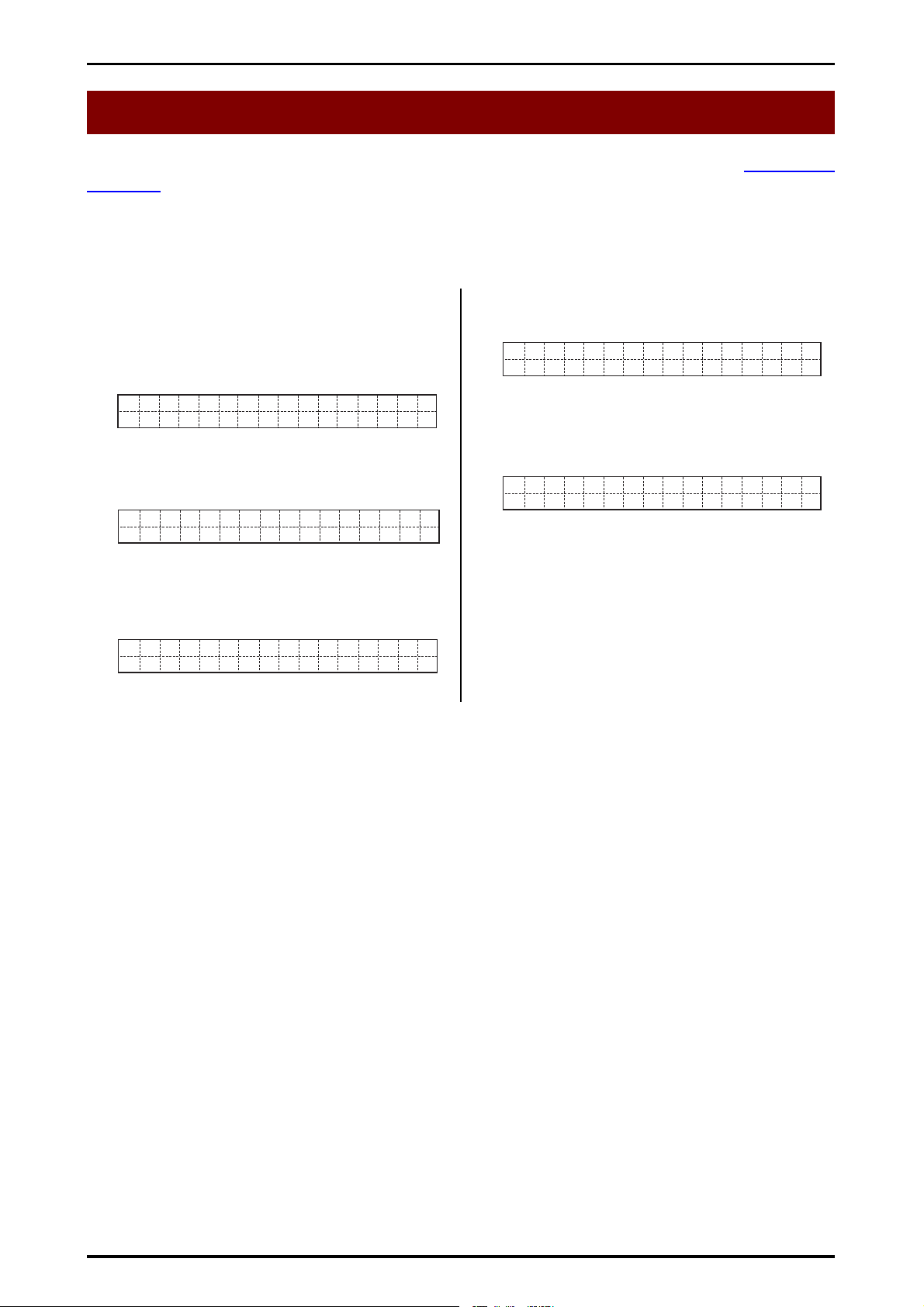
2 メニューモードで設定変更する 32
設定の手順
メニューモードに入り、設定を変更するまでの手順は次のとおりです。例以外の設定を変更したいときは「設定の詳細」
(33ページ)を見ながら、例を参考にして変更してください。
例:「書式選択」書式0の「用紙長」を99にする。(初期設定値は66)
笊 プリンタの電源スイッチをONにする。
笆[印刷可]スイッチを押して、ディセレクト状態にす
る。
印刷可ランプが消灯していることを確認してください。
テ゛ィセレクト
フロントトラクタフィータ゛
笳[機能選択]スイッチを押す。
プリンタはメニューモードに入ります。
ショシキ セッテイ
笘[▲]スイッチを押し、下のように表示されているこ
とを確認する。
ショシキセッテイ
ショシキ0
笙[蜷]スイッチを押し、下のように表示されているこ
とを確認する。
ヨウシチョウ
66キ
゛
ョウ *
笞[▲]スイッチをディスプレイの表示がヨウシチョ
ウ 99ギョウとなるまで押して、下のように表示さ
れることを確認する。
ヨウシチョウ
99キ
゛
ョウ
笵[印刷可]スイッチを押す。
選択した値をメモリに書き込みメニューを終了します。
All Rights Reserved. Copyright, NEC Personal Products, Ltd. 853-810072-703-A 第2版
Page 43

2 メニューモードで設定変更する 33
設定の詳細
ここでは、メニューモードで設定できる内容を説明します。設定項目の( )内は選択できる設定値、【 】内は工場設
定値です。
書式設定
書式に設定できる情報(用紙長、マージン幅など)を設定します。書式の設定は5通り(書式0〜書式4)まで登録できます。
1. 用紙長(1 〜【66】〜 99)
用紙長を改行幅、約4.2mm(1/6インチ)単位で設定します。現在の改行量には影響されません。
2. レフトマージン(【0】〜 135)
レフトマージン幅を10cpi文字の桁数で設定します。メモリスイッチ2-7(MSW2-7)の設定には影響されません。
縮小コマンド受信時は無効となります。書式0では設定できません。
3. ライトマージン(1 〜【136】)
ライトマージン幅を10cpi文字の桁数で設定します。メモリスイッチ2-7(MSW2-7)の設定には影響されません。
縮小コマンド受信時は無効となります。書式0では設定できません。
4. 吸入位置(0、3.18、3.8、4.23、6.03、6.35、8.47、9.7、12.7、【25.4】)
文字下端での用紙の吸入位置を選択します。設定値の単位はmm です。フロントト ラクタフィーダ、リア トラクタ
フィーダ、シートガイド、シートフィーダ、はがき、それぞれ独立して吸入位置を設定することができます。
はがきの吸入位置はハガキ印刷モードのときに有効になります。
書式1〜4の吸入位置はMSW3-3(吸入位置を記憶する/しない)に影響されません。
各用紙をセットした場合の設定可能な値、不可能な値については以下の表を参照してください。
吸入基準位置 連続紙 カット紙 はがき 備考
1 0mm(文字下端) ○ ○ ○
2 3.18mm(1/8インチ、文字下端) ○ ○ ○
3 3.8mm(文字下端) ○ ○ ○ 文字上端0mm
4 4.23mm(1/6インチ、文字下端) ○ ○ ○
5 6.03mm(文字下端) ○ ○ ○
6 6.35mm(1/4インチ、文字下端) ○ ○ ○
7 8.47mm(1/3インチ、文字下端) ○ ○ ○
8 9.7mm(文字下端) ○ ○ × 文字上端6mm
カット紙の推奨吸入位置
9 11.5mm(文字中央) × × ○ はがきの推奨吸入位置
10 12.7mm(1/2インチ、文字下端) ○ ○ ○
11 25.4mm(1インチ、文字下端) ○ ○ ○ 連続紙の推奨吸入位置
○:選択可能な値 ×:選択不可能な値
5. カット紙位置補正(【0】〜 68)
印刷開始位置をプリンタ正面から見て左方向へ移動させる量を10cpi文字の桁数で設定します。
カット紙使用時は常に有効となります。
設定した桁数の範囲内のデータを文字幅単位で削除します。印刷データがある場合は印刷データも削除します。
All Rights Reserved. Copyright, NEC Personal Products, Ltd. 853-810072-703-A 第2版
Page 44

2 メニューモードで設定変更する 34
6. フロントトラクタフィーダ位置補正(【0】〜 68)
印刷開始位置をプリンタ正面から見て左方向へ移動させる量を10cpi文字の桁数で設定します。
フロントトラクタフィーダ使用時は常に有効となります。
設定した桁数の範囲内のデータを文字幅単位で削除します。印刷データがある場合は印刷データも削除します。
7. 書式クリア
現在、設定されている書式番号の内容を初期値に戻します。
機能選択
1. 書式選択(【書式 0】、書 式 1 、書 式2、書式3、書式 4)
どの書式で印刷するかを選択します。[蜻]スイッチまたは[蜷]スイッチを押して、現在選択されている書式番号
を表示した後、[▲]スイッチまたは[▼]スイッチで設定したい書式番号を選択します。
2. 複写力選択(【標準】、厚紙、複写 1)
複写力を上げて濃く印刷することができる設定です。
標準: 印刷速度を優先して印刷します。
厚紙: 用紙が厚いと判断しても速い速度のまま印刷を行います。
複写1: 印刷速度を落とし複写力を上げて印刷を行います。
3. 用紙厚調整の設定(【オート】、1 〜 12)
用紙厚調整動作を選択します。オートを選択した場合は、自動的に用紙の厚さを検出し、用紙枚数1〜 12枚までの
設定値を選択します。
マニュアル設定値と用紙厚の目安は以下のとおりです。
用紙枚数 用紙坪量(連量) 厚さ(mm) マニュアル設定値
46.5g/m2(40kg) 約0.06mm 1
64.0g/m2(55kg) 約0.08mm 1
1枚
2枚 39.5g/m2(34kg) 約0.12mm 2
3枚 39.5g/m2(34kg) 約0.18mm 3
4枚 39.5g/m2(34kg) 約0.24mm 4
5枚 39.5g/m2(34kg) 約0.30mm 5〜6
6枚 39.5g/m2(34kg) 約0.36mm 6
7枚 39.5g/m2(34kg) 約0.42mm 7
8枚 39.5g/m2(34kg) 約0.48mm 8
9枚 39.5g/m2(34kg) 約0.54mm 9
81.4g/m2(70kg) 約0.10mm 1〜2
104.7g/m2(90kg) 約0.12mm 2
127.9g/m2(110kg) 約0.16mm 2〜3
157.0g/m2(135kg) 約0.19mm 3
・ 用紙の厚さが0.54 mmを超えるものは使用しないでください。
・ マニュアル設定の場合は、設定値10〜12を使用しないでください。
All Rights Reserved. Copyright, NEC Personal Products, Ltd. 853-810072-703-A 第2版
Page 45
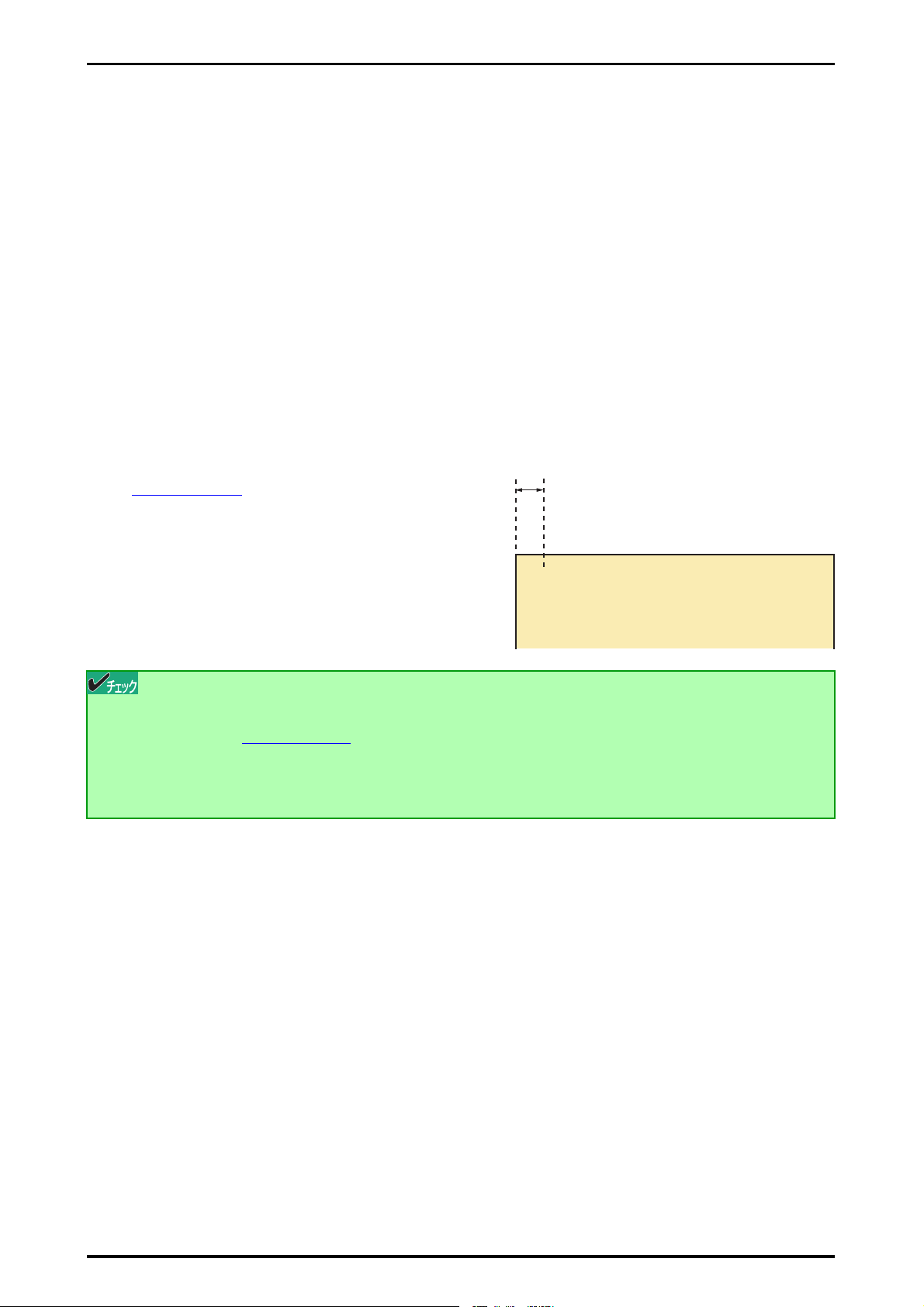
2 メニューモードで設定変更する 35
4. 印刷圧の微調整(-6 〜【0】〜 +3)
印刷圧を増やしたい、または減らしたいときに印刷圧の調整を行います。調整単位は0.01mmです。数値を「+」に
設定すると印刷圧が増加し、「ー」に設定すると印刷圧が減少します。
5. 印刷位置の微調整(-3 〜【0】〜 +3)
罫線などが印刷された用紙の枠内に印刷するときなどに印刷位置を調整する機能です。調整単位は0.42mmです。数
値を「+」に設定すると印刷位置が装置正面から見て右方向に、「ー」に設定すると左方向に移動します。
6. 書体選択(【明朝体】、ゴシック)
漢字書体を選択します。選択できる書体は明朝体、ゴシック体のどちらかです。プリンタの電源スイッチをOFFに
すると設定は初期化されます。
7. 縮小印刷の選択(【縮小なし】、縮小 2/3、縮小 4/5)
ページ縮小印刷モードを設定することができます。縮小基準位置は、装置正面から見て左側を基準とします。ハガ
キ印刷モードまたはMSW2-7がONのときは、縮小印刷モードはOFFになります。また、プリンタの電源スイッチ
をOFFにすると設定は初期化されます。
8. 自動位置補正の調整(0 〜【+9】〜 +24)
シートガイド使用時のカット紙の印刷開始位置を自動補
正(22
ページ参照)する際の位置を設定します。調整単
位は0.42mmです。数値を「+」に設定すると印刷位置が
装置正面から見て右方向に移動します。
「0」を設定すると印刷開始位置は用紙左端から1.3mmに、
最大で11.4mmまで設定が可能です。
印刷開始位置
(用紙左端から文字左端)
ABCDEFGHIJKLMN
ABCDEFGHIJKLMN
ABCDEFGHIJKLMN
・ この設 定はスペシャルメ ニューモードの「カット 紙セット位置」が「自動位置 補正」に設定されている と
きのみ有効です(42ページ参照)
・ 印刷データが用紙の右端からはみ出す場合は、印刷ヘッド空打ち防止機能により用紙右端から 1.5mm の位
置で印刷データがカットされます。
・ 印刷位置の自動補正が有効なカット紙のサイズはハガキ〜A4横です。
。
All Rights Reserved. Copyright, NEC Personal Products, Ltd. 853-810072-703-A 第2版
Page 46
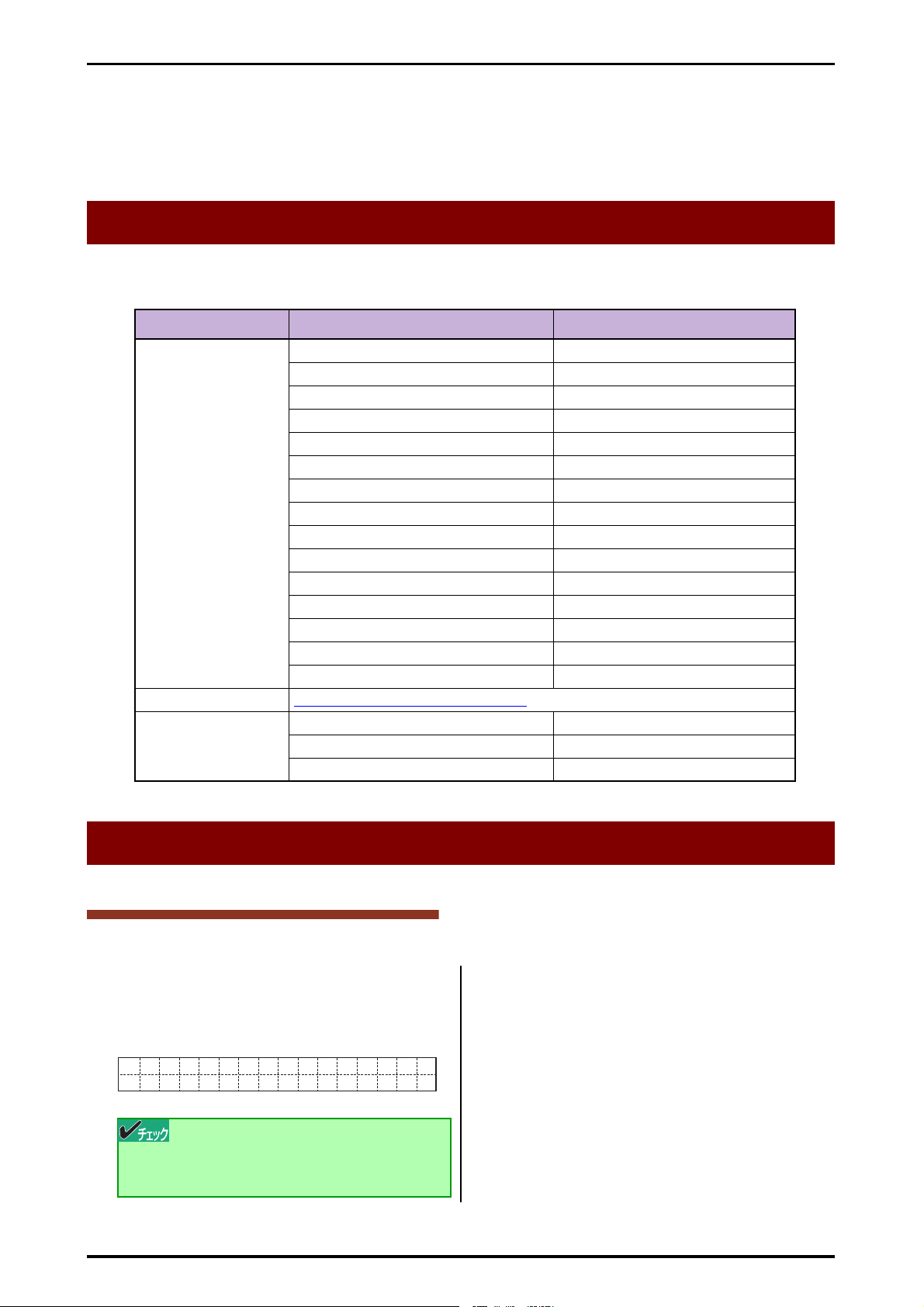
2 メニューモードで設定変更する 36
スペシャルメニューモード
ここでは、スペシャルメニューモードで変更できる設定項目、スペシャルメニューモードの入り方と終了方法および設定
方法について説明します。
スペシャルメニューモードで変更できる設定項目
スペシャルメニューモードで変更できる設定項目および初期設定値を次の表に示します。
設定モード 機能項目 初期値
カット紙セット位置 レフト
フロントトラクタフィーダセンタリング位置 36桁
リアトラクタフィーダセンタリング位置 96桁
カット紙センタリング位置 40桁
漢字コード表 1978年版
フォント1 標準
フォント2 標準
パラメータ設定
メモリスイッチ設定 「メモリスイッチ設定モード」(44ページ)参照
罫線ぞろえ確認モード
連続紙カット位置からの自動戻り時間 15秒
ハガキ印刷モード OFF
シートガイドからの用紙吸入時間 2秒
自動用紙厚調整再実行時間 10秒
LFピッチ補正―シートガイド 0
LFピッチ補正―シートフィーダ 0
LFピッチ補正―フロントトラクタフィーダ 0
LFピッチ補正―リアトラクタフィーダ 0
罫線ぞろえ確認印刷 ―
罫線そろえHD 0
罫線ぞろえNHS 0
スペシャルメニューモードの入り方と終了方法
スペシャルメニューモードの入り方
[印刷可]スイッチを押しながらプリンタの電源ス
笊
イッチをONにする。
スペシャルメニューモードに入り、セッテイチ インサツ
とディスプレイに表示されます。
セッテイチインサツ
用紙なしの場合でもスペシャルメニューモードに入る
ことができます。
All Rights Reserved. Copyright, NEC Personal Products, Ltd. 853-810072-703-A 第2版
Page 47
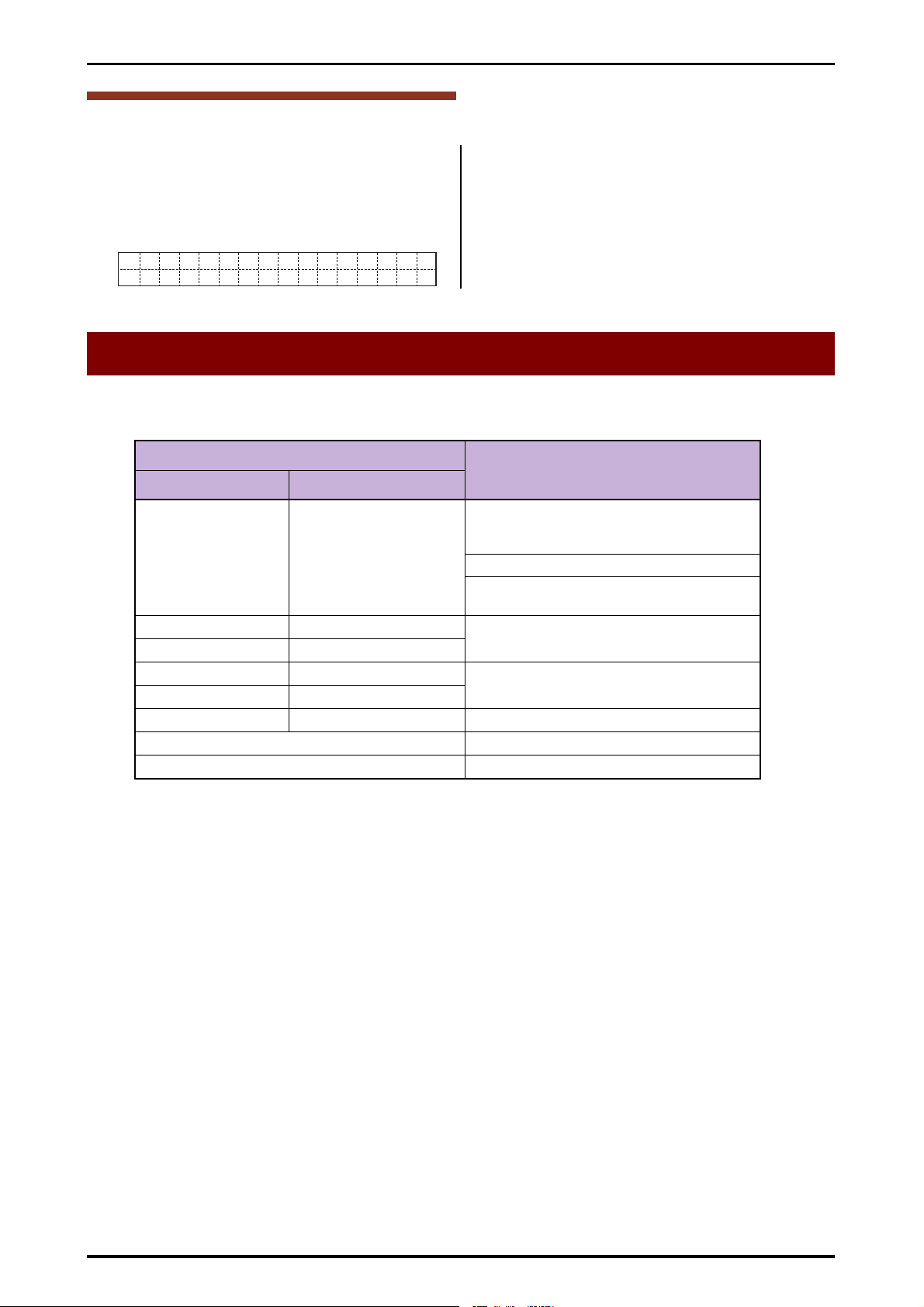
2 メニューモードで設定変更する 37
スペシャルメニューモードの終了方法
ディスプレイにメインメニューのケイセンゾロエ
笊
カクニンが表示されているとき、[印刷可]スイッ
チを押す。
スペシャルメニューモードを終了します。
ケイセンソ
゛
ロエカクニン
スペシャルメニューモード時のスイッチ機能
プリンタがスペシャルメニューモードに入ると、操作パネル上のスイッチは次のような機能になります。
スイッチ
通常の状態 スペシャルメニューモード時
メインメニューのケイセンゾロエ カクニンが
表示されているときに、スペシャルメニューモード
を終了させます。
印刷可 メニュー
改行 ▲ 設定値の変更スイッチとして機能します。
改頁 ▼
機能選択 蜷 機能項目の選択スイッチとして機能します。
高速印刷 蜻
吸入/退避 吸入/退避 有効(用紙なし検出時)
強制リセット 有効
上記以外のスイッチ 無効
各種設定から、メインメニューに戻ります。
パラメータの設定を確定します。確定されたパラ
メータのディスプレイ表示には*が追加されます。
機能
All Rights Reserved. Copyright, NEC Personal Products, Ltd. 853-810072-703-A 第2版
Page 48

2 メニューモードで設定変更する 38
メニューツリー
ここでは、スペシャルメニューモードのメニューツリーを載せています。
スペシャルメニューモードの入り方
[印刷可]を押しながら電源スイッチをONにする
+
[印刷可]
スイッチを押す
[印刷可]
スイッチを押す
OFF
ON
POWER
印刷終了後、
自動的に戻る
[改行]スイッチ
または[改頁]スイッチ
を押す
[機能選択]スイッチまたは
[高速印刷]スイッチ
を押す
セッテイチ インサツ
インサツチュウ
カットシ セットイチ
レフト *
D
カットシ セットイチ
シ゛ト゛ウイチホセイ
[印刷可]
スイッチを押す
[印刷可]
スイッチ
セッテイチ インサツ
ハ゜ラメータ セッテイ キノウ
図中の←は[機能選択]スイッチを押す 図中の↓は[改行]スイッチを押す
図中の→は[高速印刷]スイッチを押す 図中の↑は[改頁]スイッチを押す
センタリンク゛イチ TRフロント
36ケタ *
センタリンク゛イチ TRフロント
37ケタ
センタリンク゛イチ TRフロント
68ケタ
センタリンク゛イチ TRフロント
10ケタ
センタリンク゛イチ TRリア
96ケタ *
センタリンク゛イチ TRリア
97ケタ
センタリンク゛イチ TRリア
126ケタ
センタリンク゛イチ TRリア
68ケタ
センタリンク゛イチ カットシ
40ケタ *
センタリンク゛イチ カットシ
41ケタ
センタリンク゛イチ カットシ
68ケタ
センタリンク゛イチ カットシ
10ケタ
カンジ コート゛ヒョウ
1978ネンハ゛ン *
カンジ コート゛ヒョウ
1983ネンハ゛ン
カンジ コート゛ヒョウ
1990ネンハ゛ン
[印刷可]
スイッチを押す
B
フォント1
B
ヒョウジュン *
フォント1
イタリック
フォント1
クーリエ
フォント1
ゴシック
フォント1
OCR-B
[印刷可]
スイッチを押す
AGAサイシ゛ッコウ シ゛カン
C
10ヒ゛ョウ *
AGAサイシ゛ッコウ シ゛カン
60ヒ゛ョウ
AGAサイシ゛ッコウ シ゛カン
180ヒ゛ョウ
AGAサイシ゛ッコウ シ゛カン
300ヒ゛ョウ
センタリンク゛イチ TRフロント
35ケタ
[印刷可]
スイッチを押す
フォント2
ヒョウジュン *
フォント2
イタリック
フォント2
クーリエ
フォント2
ゴシック
フォント2
OCR-B
[印刷可]
スイッチを押す
CSG LFヒ゜ッチ ホセイ
0 *
CSG LFヒ゜ッチ ホセイ
+1
CSG LFヒ゜ッチ ホセイ
+5
CSG LFヒ゜ッチ ホセイ
−5
センタリンク゛イチ TRリア
95ケタ
[印刷可]
スイッチを押す
カットイチ モト゛リシ゛カン
15ヒ゛ョウ *
カットイチ モト゛リシ゛カン
ムケ゛ン
カットイチ モト゛リシ゛カン
8ヒ゛ョウ
[印刷可]
スイッチを押す
SF LFヒ゜ッチ ホセイ
0 *
SF LFヒ゜ッチイチ ホセイ
+1
SF LFヒ゜ッチイチ ホセイ
+5
SF LFヒ゜ッチイチ ホセイ
−5
センタリンク゛イチ カットシ
39ケタ
ハカ゛キ インサツ モート゛
OFF *
ハカ゛キ インサツ モート゛
ON
[印刷可]
スイッチを押す
TRフロントLFヒ゜ッチ ホセイ
0 *
TRフロントLFヒ゜ッチ ホセイ
+1
TRフロントLFヒ゜ッチ ホセイ
+5
TRフロントLFヒ゜ッチ ホセイ
−5
シートカ゛イト゛キュウシシ゛カン
2ヒ゛ョウ *
シートカ゛イト゛キュウシシ゛カン
3ヒ゛ョウ
シートカ゛イト゛キュウシシ゛カン
4ヒ゛ョウ
シートカ゛イト゛キュウシシ゛カン
5ヒ゛ョウ
[印刷可]
スイッチを押す
TRリア LFヒ゜ッチ ホセイ
0 *
TRリア LFヒ゜ッチ ホセイ
+1
TRリア LFヒ゜ッチ ホセイ
+5
TRリア LFヒ゜ッチ ホセイ
−5
C
D
AGAサイシ゛ッコウ シ゛カン
810ヒ゛ョウ
AGAサイシ゛ッコウ シ゛カン
ムゲン
AGAサイシ゛ッコウ シ゛カン
0ヒ゛ョウ
AGAサイシ゛ッコウ シ゛カン
5ヒ゛ョウ
[印刷可]
スイッチを押す
CSG LFヒ゜ッチ ホセイ
−1
[印刷可]
スイッチを押す
SF LFヒ゜ッチイチ ホセイ
−1
[印刷可]
スイッチを押す
TRフロントLFヒ゜ッチ ホセイ
−1
[印刷可]
スイッチを押す
TRリア LFヒ゜ッチ ホセイ
−1
[印刷可]
スイッチを押す
A
All Rights Reserved. Copyright, NEC Personal Products, Ltd. 853-810072-703-A 第2版
Page 49

2 メニューモードで設定変更する 39
図中の←は[機能選択]スイッチを押す 図中の↓は[改行]スイッチを押す
図中の→は[高速印刷]スイッチを押す 図中の↑は[改頁]スイッチを押す
A
[機能選択]
スイッチ
または
メモリスイッチ セッテイ キノウ
[印刷可]
スイッチを押す
[高速印刷]
スイッチ
E
メモリスイッチ セッテイ キノウ
MSW1−1 00000000
メモリスイッチ セッテイ キノウ
MSW1−1 10000000
[印刷可]
スイッチを押す
[高速印刷]スイッチを0.5秒間押し続けると「MSW1→2→3→4→1→2→・・・」と昇順に変化します。
[機能選択]スイッチを0.5秒間押し続けると「MSW1→4→3→2→1→4→・・・」と降順に変化します。
メモリスイッチ セッテイ キノウ
MSW1−2 00000000
メモリスイッチ セッテイ キノウ
MSW1−2 01000000
[印刷可]
スイッチを押す
メモリスイッチ セッテイ キノウ
MSW1−3 00000000
メモリスイッチ セッテイ キノウ
MSW1−3 00100000
[印刷可]
スイッチを押す
メモリスイッチ セッテイ キノウ
MSW1−4 00000000
メモリスイッチ セッテイ キノウ
MSW1−4 00010000
[印刷可]
スイッチを押す
F
メモリスイッチ セッテイ キノウ
F
MSW1−5 00000000
メモリスイッチ セッテイ キノウ
MSW1−5 00001000
[印刷可]
スイッチを押す
メモリスイッチ セッテイ キノウ
G
MSW2−1 01000000
メモリスイッチ セッテイ キノウ
MSW2−1 11000000
[印刷可]
スイッチを押す
メモリスイッチ セッテイ キノウ
H
MSW2−5 01000000
メモリスイッチ セッテイ キノウ
MSW2−5 01001000
[印刷可]
スイッチを押す
メモリスイッチ セッテイ キノウ
I
MSW3−1 00000000
メモリスイッチ セッテイ キノウ
MSW3−1 10000000
[印刷可]
スイッチを押す
メモリスイッチ セッテイ キノウ
J
MSW3−5 00000000
メモリスイッチ セッテイ キノウ
MSW1−6 00000000
メモリスイッチ セッテイ キノウ
MSW1−6 00000100
[印刷可]
スイッチを押す
メモリスイッチ セッテイ キノウ
MSW2−2 01000000
メモリスイッチ セッテイ キノウ
MSW2−2 00000000
[印刷可]
スイッチを押す
メモリスイッチ セッテイ キノウ
MSW2−6 01000000
メモリスイッチ セッテイ キノウ
MSW2−6 01000100
[印刷可]
スイッチを押す
メモリスイッチ セッテイ キノウ
MSW3−2 00000000
メモリスイッチ セッテイ キノウ
MSW3−2 01000000
[印刷可]
スイッチを押す
メモリスイッチ セッテイ キノウ
MSW3−6 00000000
メモリスイッチ セッテイ キノウ
MSW1−7 00000000
メモリスイッチ セッテイ キノウ
MSW1−7 00000010
[印刷可]
スイッチを押す
メモリスイッチ セッテイ キノウ
MSW2−3 01000000
メモリスイッチ セッテイ キノウ
MSW2−3 01100000
[印刷可]
スイッチを押す
メモリスイッチ セッテイ キノウ
MSW2−7 01000000
メモリスイッチ セッテイ キノウ
MSW2−7 01000010
[印刷可]
スイッチを押す
メモリスイッチ セッテイ キノウ
MSW3−3 00000000
メモリスイッチ セッテイ キノウ
MSW3−3 00100000
[印刷可]
スイッチを押す
メモリスイッチ セッテイ キノウ
MSW3−7 00000000
メモリスイッチ セッテイ キノウ
MSW1−8 00000000
メモリスイッチ セッテイ キノウ
MSW1−8 00000001
[印刷可]
スイッチを押す
メモリスイッチ セッテイ キノウ
MSW2−4 01000000
メモリスイッチ セッテイ キノウ
MSW2−4 01010000
[印刷可]
スイッチを押す
メモリスイッチ セッテイ キノウ
MSW2−8 01000000
メモリスイッチ セッテイ キノウ
MSW2−8 01000001
[印刷可]
スイッチを押す
メモリスイッチ セッテイ キノウ
MSW3−4 00000000
メモリスイッチ セッテイ キノウ
MSW3−4 00010000
[印刷可]
スイッチを押す
メモリスイッチ セッテイ キノウ
MSW3−8 00000000
G
H
I
J
K
メモリスイッチ セッテイ キノウ
MSW3−5 00001000
[印刷可]
スイッチを押す
メモリスイッチ セッテイ キノウ
K
MSW4−1 00110000
メモリスイッチ セッテイ キノウ
MSW4−1 10110000
[印刷可]
スイッチを押す
メモリスイッチ セッテイ キノウ
L
MSW4−5 00110000
メモリスイッチ セッテイ キノウ
MSW4−5 00111000
[印刷可]
スイッチを押す
メモリスイッチ セッテイ キノウ
MSW3−6 00000100
[印刷可]
スイッチを押す
メモリスイッチ セッテイ キノウ
MSW4−2 00110000
メモリスイッチ セッテイ キノウ
MSW4−2 01110000
[印刷可]
スイッチを押す
メモリスイッチ セッテイ キノウ
MSW4−6 00110000
メモリスイッチ セッテイ キノウ
MSW4−6 00110100
[印刷可]
スイッチを押す
メモリスイッチ セッテイ キノウ
MSW3−7 00000010
[印刷可]
スイッチを押す
メモリスイッチ セッテイ キノウ
MSW4−3 00110000
メモリスイッチ セッテイ キノウ
MSW4−3 00010000
[印刷可]
スイッチを押す
メモリスイッチ セッテイ キノウ
MSW4−7 00110000
メモリスイッチ セッテイ キノウ
MSW4−7 00110010
[印刷可]
スイッチを押す
メモリスイッチ セッテイ キノウ
MSW3−8 00000001
[印刷可]
スイッチを押す
メモリスイッチ セッテイ キノウ
MSW4−4 00110000
メモリスイッチ セッテイ キノウ
MSW4−4 00100000
[印刷可]
スイッチを押す
メモリスイッチ セッテイ キノウ
MSW4−8 00110000
メモリスイッチ セッテイ キノウ
MSW4−8 00110001
[印刷可]
スイッチを押す
L
E
M
All Rights Reserved. Copyright, NEC Personal Products, Ltd. 853-810072-703-A 第2版
Page 50

2 メニューモードで設定変更する 40
図中の←は[機能選択]スイッチを押す 図中の↓は[改行]スイッチを押す
図中の→は[高速印刷]スイッチを押す 図中の↑は[改頁]スイッチを押す
M
[機能選択]
スイッチ
または
[高速印刷]
スイッチ
ケイセンソ゛ロエ カクニン
[印刷可]
スイッチを押す
N
ケイセン カクニン インサツ
[改行]
または
スイッチ
ケイセン カクニン インサツ
インサツチュウ
[印刷可]
スイッチを押す
印刷終了後、
自動的に戻る
[改頁]
スイッチ
ケイセンソ゛ロエ HDハ゜イカ
0 *
ケイセンソ゛ロエ HDハ゜イカ
+1
ケイセンソ゛ロエ HDハ゜イカ
+5
ケイセンソ゛ロエ HDハ゜イカ
−5
ケイセンソ゛ロエ NHSハ゜イカ
0 *
ケイセンソ゛ロエ NHSハ゜イカ
+1
ケイセンソ゛ロエ NHSハ゜イカ
+5
ケイセンソ゛ロエ NHSハ゜イカ
−5
N
イニシャライス゛チュウ
スペシャルメニューモード終了
ディスプレイはイニシャライス゛ チュウと表示後、
通常表示に戻る
ケイセンソ゛ロエ HDハ゜イカ
−1
[印刷可]
スイッチを押す
ケイセンソ゛ロエ NHSハ゜イカ
−1
[印刷可]
スイッチを押す
All Rights Reserved. Copyright, NEC Personal Products, Ltd. 853-810072-703-A 第2版
Page 51

2 メニューモードで設定変更する 41
設定の手順
スペシャルメニューモードに入り、設定を変更するまでの手順は次のとおりです。例以外の設定を変更したいときは「設
定の詳細」(42ページ)を見ながら、例を参考にして変更してください。
例:「パラメータ設定機能」の「シートガイドからの吸入待ち時間選択」を 5 秒にする。
(初期設定値は[2秒])
笊 プリンタの電源スイッチをOFFにする。
笆[印刷可]スイッチを押しながら電源スイッチをONに
する。
スペシャルメニューモードに入り、セッテイチ インサツ
と表示されます。
セッテイチインサツ
笳[印刷可]スイッチを押し、ディスプレイにパラメー
タ セッテイ キノウと表示されたことを確認す
る。
ハ°ラメータセッテイキノウ
笘[蜷]スイッチを10回押し、ディスプレイにシート
ガイド キュウシジカン 2ビ ョウ *と表示され
たことを確認する。
シートカ゛
2ヒ
゛
イト゛キュウシシ゛カン
ョウ*
笙[▼]スイッチを押し、ディスプレイにシートガイ
ド キュウシジカン 5ビョウと 表示されたことを
確認する。
シートカ゛
5ヒ
゛
イト゛キュウシシ゛カン
ョウ
笞[印刷可]スイッチを押して、ディスプレイにメモ
リスイッチ セッテイ キノウと表示されたことを
確認する。
メモリスイッチ セッテイキノウ
笵[印刷可]スイッチを2回押す。
スペシャルメニューモードを終了します。
All Rights Reserved. Copyright, NEC Personal Products, Ltd. 853-810072-703-A 第2版
Page 52

2 メニューモードで設定変更する 42
設定の詳細
ここでは、スペシャルメニューモードで設定できる内容を説明します。設定項目の( )内は選択できる設定値、【 】
内は工場設定値です。
パラメータ設定モード
センタリング位置、漢字コード表、フォントの選択などの設定を行います。
1. カット紙セット位置(【レフト】、自動位置補正)
シートガイド使用時にカット紙をセットするとき、自動位置補正を使用するかレフト(左端)にセットするかを指
定します。シートフィーダまたは連続紙を使用する場合は、この設定にかかわらず用紙を左端にセットしてくださ
い。
2. フロントトラクタセンタリング位置(10 〜【36】〜 68)
フロントトラクタで用紙を吸入するときの印刷ヘッドセンタリング位置を10cpi文字の桁位置で指定します。
3. リアトラクタセンタリング位置(68 〜【96】〜 126)
リアトラクタで用紙を吸入するときの印刷ヘッドセンタリング位置を10cpi文字の桁位置で指定します。
4. カット紙センタリング位置(10 〜【40】〜 68)
カット紙吸入時の印刷ヘッドセンタリング位置を10cpi文字の桁位置で指定します。
5. 漢字コード表(【JIS1978 年版】、JIS1983 年版、JIS1990 年版)
漢字コード表を選択します。
6. フォント 1/ フォント 2(【標準】、イタリック、クーリエ、ゴシック、OCR-B)
フォントを選択します。フォント1 はコマンドESC01で選択されるフォント、フォント 2はコマンドESC02で選択
されるフォントを示します。
7. 連続紙カット位置からの自動戻り時間(8 秒、【15 秒】、無限)
連続紙がカット位置まで送られたとき、用紙を自動的に印刷位置に戻すまでの時間を選択します。
8. ハガキ印刷モード(【OFF】、ON)
ハガキ印刷モードを設定します。この設定をONにすると、プリンタの電源スイッチをONにしたときの設定がハガ
キ印刷モードとなります。
9. シートガイドからの用紙吸入時間(【2 秒】、3 秒、4 秒、5 秒)
セットした用紙が吸入されるまでの時間を選択します。
10. 自動用紙厚調整再実行時間(0 秒、5 秒、【10 秒】、60 秒、180 秒、300 秒、810 秒、無限)
シートフィーダ使用時に用紙排出後、ここで設定した時間が経過すれば、次の用紙を吸入した時に自動用紙厚設定
を行います。
All Rights Reserved. Copyright, NEC Personal Products, Ltd. 853-810072-703-A 第2版
Page 53

2 メニューモードで設定変更する 43
11. LF ピッチ補正―シートガイド(-5 〜【0】〜 +5)
給紙方法
シートガイド
(【 】は、初期設定)
設定値
【0】 0mm シートガイドの累積改行量の補正量を設定します。
±1 ±0.3mm
±2 ±0.6mm
±3 ±0.9mm
±4 ±1.2mm
±5 ±1.6mm
補正量 内容
12. LF ピッチ補正―シートフィーダ(-5 〜【0】〜 +5)
給紙方法
シートフィーダ
(【 】は、初期設定)
設定値
【0】 0mm シートフィーダの累積改行量の補正量を設定しま
±1 ±0.3mm
±2 ±0.6mm
±3 ±0.9mm
±4 ±1.2mm
±5 ±1.6mm
補正量 内容
補正量は、254mm(10インチ)に対 する補正値で
す。例えば、プレプリント用紙の罫線に対して印刷
位置が上方向にずれる場合は、+方向の補正を行い
ます。また、逆の場合は、―方向の補正を行います。
す。補正量は、254mm(10インチ)に 対する補正
値です。例えば、プレプリント用紙の罫線に対して
印刷位置が上方向にずれる場合は、+方向の補正を
行います。また、逆の場合は、―方向の補正を行い
ます。
13. LF ピッチ補正―フロントトラクタフィーダ(-5 〜【0】〜 +5)
給紙方法
フロントトラク
タフィーダ
(【 】は、初期設定)
設定値
【0】 0mm フロントトラクタフィーダの累積改行量の補正量
±1 ±0.3mm
±2 ±0.6mm
±3 ±0.9mm
±4 ±1.2mm
±5 ±1.6mm
補正量 内容
を設定します。補正量は、用紙の先端を検出してか
ら254mm(10インチ)に対する補正値です(1Sheet
目に対する、その後の Sheet の印刷位置ずれを
1Sheet目の累積改行量の長さを調整することで補
正します。)。例えば、プレプリント用紙の罫線に対
して印刷位置が上方向にずれる場合は、+方向の補
正を行います。また、逆の場合は、―方向の補正を
行います。
14. LF ピッチ補正―リアトラクタフィーダ(-5 〜【0】〜 +5)
給紙方法
リアトラクタ
フィーダ
設定値
(【 】は、初期設定)
【0】 0mm リアトラクタフィーダの累積改行量の補正量を設
±1 ±0.3mm
±2 ±0.6mm
±3 ±0.9mm
±4 ±1.2mm
±5 ±1.6mm
補正量 内容
定します。補正量は、用紙の先端を検出してから
254mm(10インチ)に対する補正値です(1Sheet
目に対する、その後の Sheet の印刷位置ずれを
1Sheet目の累積改行量の長さを調整することで補
正します。)。例えば、プレプリント用紙の罫線に対
して印刷位置が上方向にずれる場合は、+方向の補
正を行います。また、逆の場合は、―方向の補正を
行います。
All Rights Reserved. Copyright, NEC Personal Products, Ltd. 853-810072-703-A 第2版
Page 54
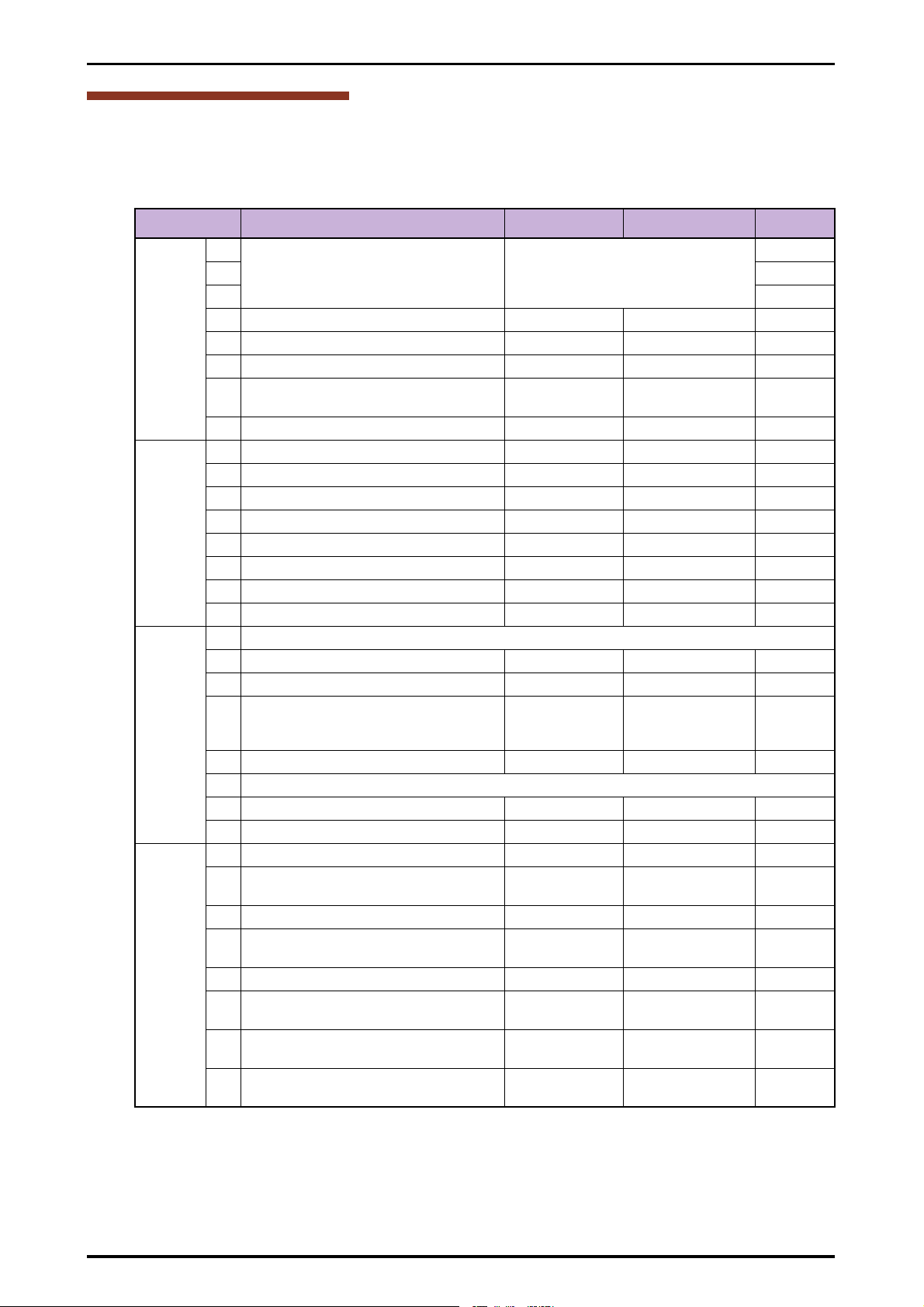
2 メニューモードで設定変更する 44
メモリスイッチ設定モード
ここでは、メモリスイッチ設定モードで設定できる内容の詳細について説明します。メモリスイッチで設定できる項目お
よび初期設定値を次の表に示します。
機能項目 機能 OFF ON 工場設定値
1 各国文字の切り替え 3 つのスイッチ ON/OFFの組み合わせ*1に
2 OFF
3 OFF
4 データ受信方法の切り替え 従来互換 高速受信 OFF
MSW1
MSW2
MSW3
MSW4
*1
MSW1-1 〜 1-3 の組み合わせ。表以外の組み合わせでは、すべてスウェーデン文字となります(各国文字の組み合わせ表は次ページに
あります)。
5 DC1、DC3コード処理の切り替え 有効 無効 OFF
6 自動復改の切り替え 復帰改行 復帰のみ OFF
印刷指令コード切り替え CRのみ CR、LF、VT、FF、US、
7
8 CR機能の切り替え 復帰のみ 復帰改行 OFF
1 数字「0」の字体(1バイトコード系) スラッシュなし スラッシュ付き OFF
2 シートガイド使用時の用紙なし検出 印刷時検出 常時検出 ON
3 ドット対応グラフィックドット数の初期設定 ネイティブモード コピーモード OFF
4 クワイエットモードの切り替え 無効 有効 OFF
5 HDパイカモード/HSパイカモードの初期設定 HDパイカ HSパイカ OFF
6 7/8ビットデータの切り替え 8ビット 7ビット OFF
7 印刷桁数の切り替え 136桁 80桁 OFF
8 印刷方向の初期設定 両方向 片方向 OFF
1 未使用
2 PCモード/情処モード切り替え PCモード 情処モード OFF
3 用紙吸入位置の記憶 記憶する 記憶しない OFF
シートフィーダの吸入コード ESC a、FF、印刷
4
5 自動カット位置送り機能有効/無効 無効 有効 OFF
6 未使用
7 数字「0」の字体(2バイトコード系) スラッシュなし スラッシュ付き OFF
8 ミシン目スキップの初期設定 スキップしない スキップする OFF
1 印刷ヘッド空打ち防止機能の有効/無効 有効 無効 OFF
シートフィーダ制御方法 スループット優先
2
3 カット位置送り機能 用紙送り量 固定長 TOF+固定長 ON
ドット列印刷モードの印刷方向の切り替え 片方向 両方向(MSW2-8 を
4
5 高速印刷モードの初期設定 標準モード 高速印刷モード OFF
カット紙(シートガイド)の排出方向の切り替えコマンド切り替え
6
カット紙(シートフィーダ)の排出方向の切
7
り替え
オートローディング方式(シートガイド自動
8
吸入方式)の切り替え
より、日本、アメリカ、イギリス、ドイツ、
スウェーデンの文字を切り替えます。
ESC a、ESC b
ESC a、FF、LF、US、
データ+印刷指令
コード
モード
による
コマンド切り替え
による
オート方式 マニュアル方式
VT、印刷データ+印
刷指令コード
斜行補正優先モード
OFFにしてください)
後方排出固定
後方排出固定
OFF
OFF
OFF
OFF
ON
OFF
OFF
OFF
All Rights Reserved. Copyright, NEC Personal Products, Ltd. 853-810072-703-A 第2版
Page 55

2 メニューモードで設定変更する 45
1. MSW1-1 各国文字の切り替え(【OFF】、ON)
2. MSW1-2 各国文字の切り替え(【OFF】、ON)
3. MSW1-3 各国文字の切り替え(【OFF】、ON)
MSW1-1〜MSW1-3の3つのメモリスイッチを組み合わせて、各国の文字に切り替えます。メモリスイッチの組み
合わせを次の表に示します。
各国文字 MSW1-1 MSW1-2 MSW1-3
アメリカ OFF ON OFF
イギリス ON ON OFF
ドイツ OFF OFF ON
スウェーデン ON OFF ON
【日本】 【OFF】 【OFF】 【OFF】
4. MSW1-4 データ受信方法の切り替え(【OFF】、ON)
データ受信方法を高速受信にするか従来互換にするか切り替えます。高速受信の場合、同期コマンド等による受信
同期機能は無効となります。
5. MSW1-5 DC1、DC3 コード処理の切り替え(【OFF】、ON)
制御コードDC1、DC3を有効にするか、無効にするかを切り替えます。
6. MSW1-6 自動復改の切り替え(【OFF】、ON)
バッファフル印刷を行うとき、復帰の動作を行うか、復帰改行動作を行うかを切り替えます。
7. MSW1-7 印刷指令コードの切り替え(【OFF】、ON)
印刷指令コードをどの制御コードに割り当てるかを設定します。
8. MSW1-8 CR 機能の切り替え(【OFF】、ON)
制御コードCRを受信したとき、復帰のみの動作を行うか、復帰改行動作を行うかを切り替えます。
9. MSW2-1 数字「0」(1 バイトコード系)の字体(【OFF】、ON)
8ビットコード表、7ビットコード表において、数字「0」の書体を0とするか、とするかを切り替えます。
0
10. MSW2-2 シートガイド使用時の用紙無し検出(OFF、【ON】)
シートガイド使用時に用紙無し検出を印刷時のみ行うか、常時行うかを切り替えます。用紙無し検出をON(常時)
にすると、用紙がセットされていないときに印刷可ランプが消灯します。
11. MSW2-3 ドット対応グラフィックドット数の初期設定(【OFF】、ON)
ドット対応グラフィックドット数の横ドット数の初期設定をネイティブモードにするか、コピーモードにするかを
切り替えます。コピーモードにすると、横ドット数がネイティブモードのときの1/2になります。
12. MSW2-4 クワイエットモード(【OFF】、ON)
クワイエットモードの有効/無効を切り替えます。
13. MSW2-5 HD パイカモード /HS パイカモードの初期設定(【OFF】、ON)
印刷モードの初期設定をHDパイカにするか、HSパイカにするか切り替えます。
14. MSW2-6 7/8 ビットデータの切り替え(【OFF】、ON)
インタフェースのデータが7ビット有効か8ビット有効かを切り替えます。グラフィック(ドット列印刷)モードで
のデータ転送は、このメモリスイッチの設定にかかわらず8ビット有効です。
All Rights Reserved. Copyright, NEC Personal Products, Ltd. 853-810072-703-A 第2版
Page 56

2 メニューモードで設定変更する 46
15. MSW2-7 印刷桁数の切り替え(【OFF】、ON)
1行に印刷する文字数を、10cpi文字で136桁にするか、80桁にするかを切り替えます。80桁に指定した場合、用紙
のセット位置は左端基準の第1桁から第80桁が印刷範囲となります。
16. MSW2-8 印刷方向の初期設定(【OFF】、ON)
印刷方向を両方向最短印刷にするか、片方向印刷にするかを切り替えます。ドット列印刷の印刷方向は、MSW2-8
とMSW4-4両方の設定が必要です。
17. MSW3-1 未使用
18. MSW3-2 PC モード / 情処モード切り替え(【OFF】、ON)
PCモード/情処モードを切り替えます。
19. MSW3-3 用紙吸入位置の記憶(【OFF】、ON)
用紙吸入位置を微調整したとき、微調整後の吸入位置を記憶するか、しないかを切り替えます。ONにした場合、微
調モードで微調整した値は記憶しないので、電源再投入後または強制リセット時に工場設定値に戻ります。
20. MSW3-4 シートフィーダの吸入コード(【OFF】、ON)
シートフィーダの吸入コードは、一般的に吸入命令(ESCa)を使用しますが、改行 コード(LF、VT、複数改行)
でも吸入を実行するか、しないかを切り替えます。
21. MSW3-5 自動カット位置送り機能の有効 / 無効(【OFF】、ON)
印刷終了後、自動的にカット位置まで用紙を送る機能を有効にするか、無効にするかを切り替えます。「ON」に設
定すると自動カット位置送り機能が有効となります。
22. MSW3-6 未使用
23. MSW3-7 数字「0」(2 バイトコード系)の字体(【OFF】、ON)
漢字コード表において、数字「0」の書体を0とするか、 とするかを切り替えます。
24. MSW3-8 ミシン目スキップの初期設定(【OFF】、ON)
電源ON時に連続紙のミシン目の前後約25.4mm(1インチ)の印刷をスキップするか、しないかを切り替えます。こ
の機能は連続紙使用時に有効で、ONにするとスキップします。また、VFUコマン ドによってボトムライ ン設定時
は、その設定が優先されます。
25. MSW4-1 印刷ヘッド空打ち防止機能の有効 / 無効(【OFF】、ON)
有効(OFF)にすると、用紙の左右端位置を自動的に検出し、プラテンへの空印刷によるプラテン汚れを防止します。
26. MSW4-2 シートフィーダ制御方法(【OFF】, ON)
シートフィーダから用紙を吸入するときプリンタ本体内での斜行補正を行わないスループット優先モードにする
か、斜行補正を行う斜行補正優先モードにするかの切り替えを行います。
0
27. MSW4-3 カット機能の用紙送り量(OFF、【ON】)
カット時の用紙送り量を「固定長」にするか、「ページ先頭位置+固定長」にするかを切り替えます。[排出/カット]
スイッチによるカット位置送りのみ有効です。
28. MSW4-4 ドット列印刷モードの印刷方向(OFF、【ON】)
ドット列印刷モードの印刷方法を、片方向にするか、両方向にするかを切り替えます。MSW2-8でON(片方向印
刷)を指定している場合、MSW4-4をON(両方向)にしてもドット列印刷方向は片方向となります。
29. MSW4-5 高速印刷モードの初期設定(【OFF】、ON)
電源ON時に高速印刷を選択するか、解除するかを切り替えます。
All Rights Reserved. Copyright, NEC Personal Products, Ltd. 853-810072-703-A 第2版
Page 57

2 メニューモードで設定変更する 47
30. MSW4-6 カット紙(シートガイド)の排出方向の切り替え(【OFF】, ON)
シートガイド使用時に、用紙排出方向を排出方向指定コマンドに従うか、後方排出固定(スタッカに排出)するか
を切り替えます。OFFで排出方向指定コマンドがない場合は前方排出(シートガイドに排出)します。
31. MSW4-7 カット紙(シートフィーダ)の排出方向の切り替え(【OFF】, ON)
シートフィーダ使用時に、用紙排出方向を排出方向指定コマンドに従うか、後方排出固定(スタッカに排出)する
かを切り替えます。OFFで排出方向指定コマンドがない場合は、後方排出となります。
32. MSW4-8 オートローディング方式(シートガイド自動吸入方式)の切り替え(【OFF】、ON)
シートガイドを使用するとき、用紙の吸入方式をマニュアル方式にするか、オート方式にするかを切り替えます。マ
ニュアル方式では[吸入/退避]スイッチを押して用紙を吸入させますが、オート方式にするとカット紙はセットさ
れてから一定時間(パラメータ設定モードのシートガイドからの用紙吸入時間で設定した時間)経過後に自動的に
吸入されます。
罫線ぞろえ確認モード
罫線印刷位置のずれを調整します。
1. 罫線ぞろえ確認印刷
罫線ぞろえ確認印刷を行います。以下の手順に従ってください。
笊 用紙をセットする。
カット紙または連続紙をセットしてください。用紙のセット
方法については、ユーザーズマニュアルを参照してくださ
い。
笆 プリンタの電源スイッチをOFFにする。
笳[印刷可]スイッチを押しながら電源スイッチをONに
する。
スペシャルメニューモードに入り、セッテイチ インサツ
と表示されます。
セッテイチインサツ
笘[印刷可]スイッチを3回押し、ディスプレイにケイ
センゾロエ カクニンと表示されていることを確認
する。
ケイセンソ
゛
ロエカクニン
笙[蜷]スイッチを押し、ディスプレイにケイセン
カクニン インサツと表示されていることを確認す
る。
ケイセンカクニンインサツ
笞[▼]スイッチまたは[▲]スイッチを押す。
次のように罫線ぞろえ確認印刷が出力されます。(例は連続
紙の場合)
All Rights Reserved. Copyright, NEC Personal Products, Ltd. 853-810072-703-A 第2版
Page 58
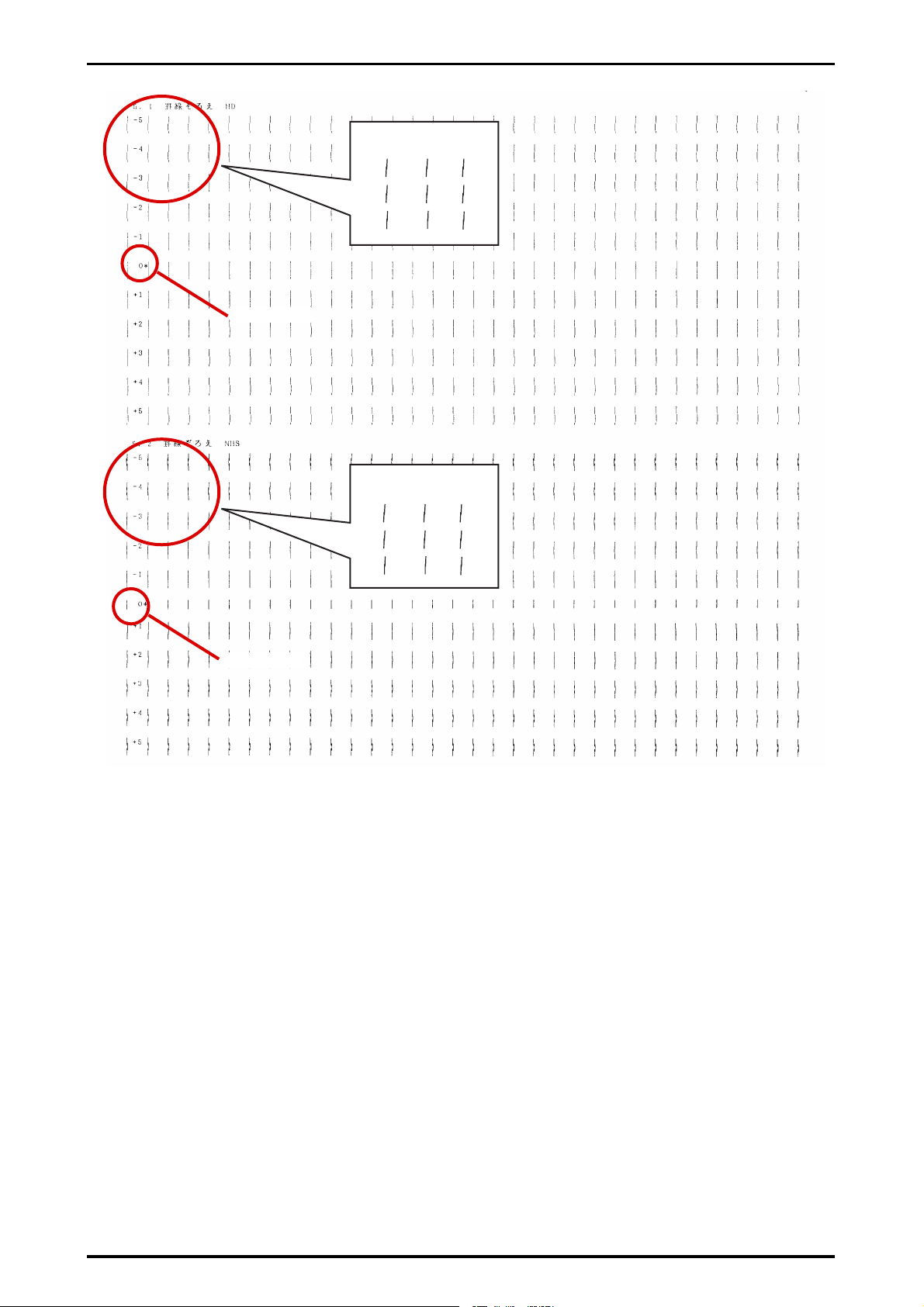
2 メニューモードで設定変更する 48
HD
-5
-4
-3
現在の設定値
NHS
-5
-4
-3
現在の設定値
罫線ぞろえテストパターン
2. 罫線ぞろえ HD(-5 〜【0】〜 +5)
漢字、HDパイカの罫線印刷位置のずれを調整します。調整は右から左の方向に対して約0.035mm(1/720インチ)
単位で、-0.175mm(-5/720インチ)から+0.175mm(+5/720インチ)まで可能です。「1. 罫線ぞろえ確認印刷」
の出力で罫線が揃うように調整してください。
3. 罫線ぞろえ NHS(-5 〜【0】〜 +5)
高速印刷漢字、高速印刷HDパイカ、NHSパイカの罫線印刷位置のずれを調整します。調整は右から左の方向に対し
て約0.035mm(1/720インチ)単位で、-0.175mm(-5/720インチ)から+0.175mm(+5/720インチ)まで可能
です。「1. 罫線ぞろえ確認印刷」の出力で罫線が揃うように調整してください。
All Rights Reserved. Copyright, NEC Personal Products, Ltd. 853-810072-703-A 第2版
Page 59

2 メニューモードで設定変更する 49
HEXダンプモード切り替え
プリンタが受信したデータを16進コードとデータに対する英数カタカナ文字で印刷します。HEXダンプモードはプログ
ラムで正しく印刷できないときなど、その原因を見つけるために使用します。
・ カバーオープンまたは排出アラーム中はHEXダンプモード切り替えを行うことはできません。
・ 用紙サイズは、用紙幅 A4縦以上のカット紙か、用紙幅 254mm(10インチ)以上の連続紙をセットしてください。こ
れより小さい用紙の場合、印刷データが全部印刷されない可能性があります。
笊 印刷可ランプが点灯し、セレクト状態(印刷可能な状
態)になっていることを確認する。
ディスプレイにセレクトと表示されていない場合は[印
刷可]スイッチを押してセレクト状態に切り替えてくださ
い。(例は、給紙方法がフロントトラクタの場合です。)
セレクト
フロントトラクタフィータ
゛
笆[印刷可]スイッチを押したまま[改頁]スイッチを
2回押す。
笳[印刷可]スイッチを押す。
印刷可ランプが点灯し、印刷可能状態になります。
HEXダンプモードに切り替わると、ディスプレイにHEXダ
ンプと表示されます。(例は、給紙方法がフロントトラク
タの場合です。)
HEXタ゛ンフ°
フロントトラクタフィータ
これでプリンタが受信したデータを16進コードとデータに
対する英数カタカナ文字で印刷されます。
笘 HEXダンプモードを終了するときは、[印刷可]スイッ
チを押しながら[改行]スイッチを2回押してプリン
タを強制リセットする。
・ データに該当する英数カナ文字がないときは、「. 」 を印刷します。
・ HEXダンプを一時中断するときは、[印刷可] スイッチを押してください。もう一度押すと再開します。
・ 途中で用紙がなくなった場合(ディスプレイ表示ヨウシヲ セットシテクダサイ)は、新しい用紙をセット・吸入し
てください。続きが印刷されます。
・ ハガキ印刷モード時は無効となります。
゛
All Rights Reserved. Copyright, NEC Personal Products, Ltd. 853-810072-703-A 第2版
Page 60
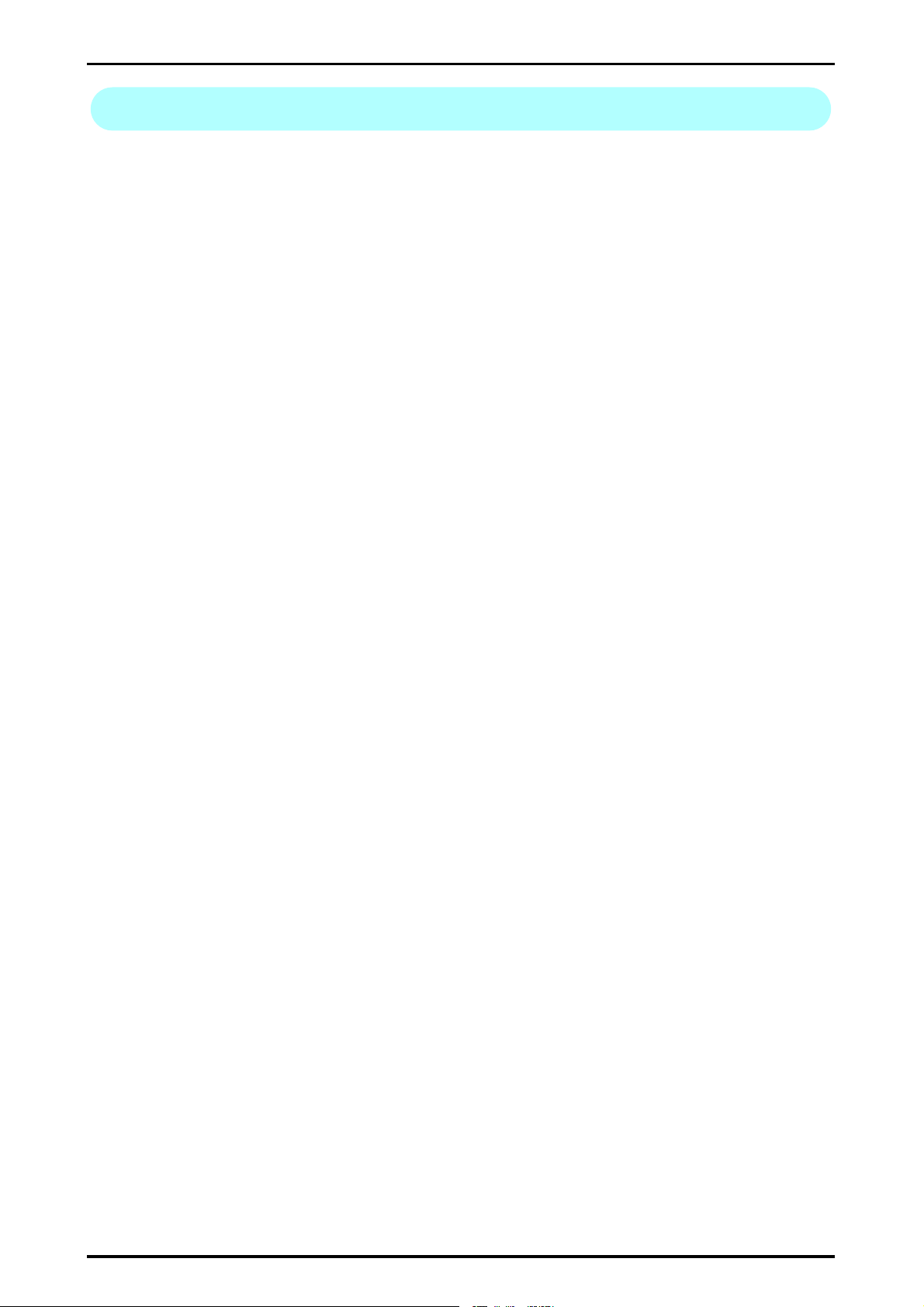
2 メニューモードで設定変更する 50
メ モ
All Rights Reserved. Copyright, NEC Personal Products, Ltd. 853-810072-703-A 第2版
Page 61
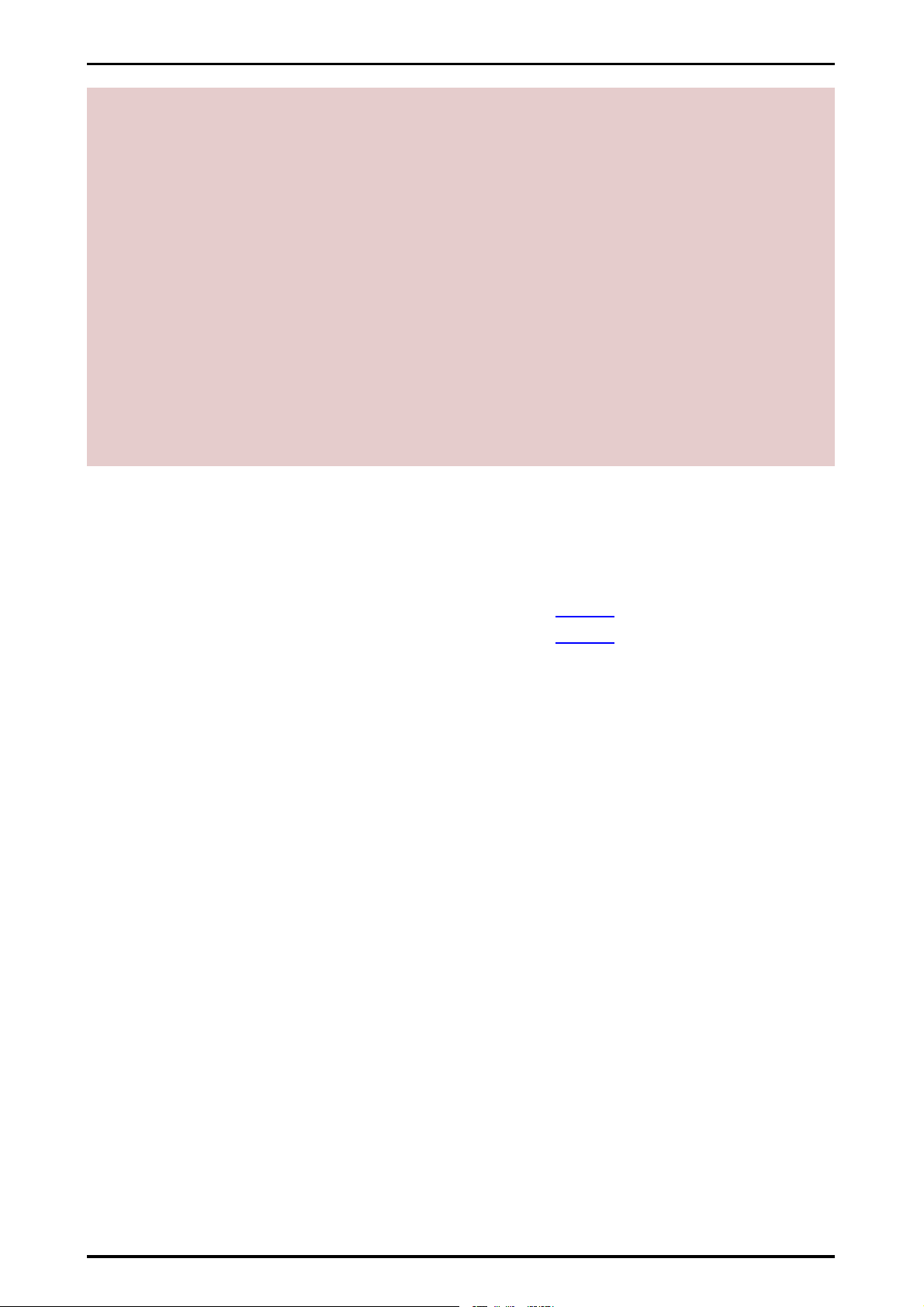
3章 オプション
51
この章では、MultiImpact 700用として提供される別売品(オプション)を紹介し、その取り付け、取り外し、テスト印
刷の方法などについて説明します。
・ シートフィーダ ................................................................................... 53ページ
・ リアトラクタフィーダ ........................................................................69ページ
All Rights Reserved. Copyright, NEC Personal Products, Ltd. 853-810072-703-A 第2版
Page 62
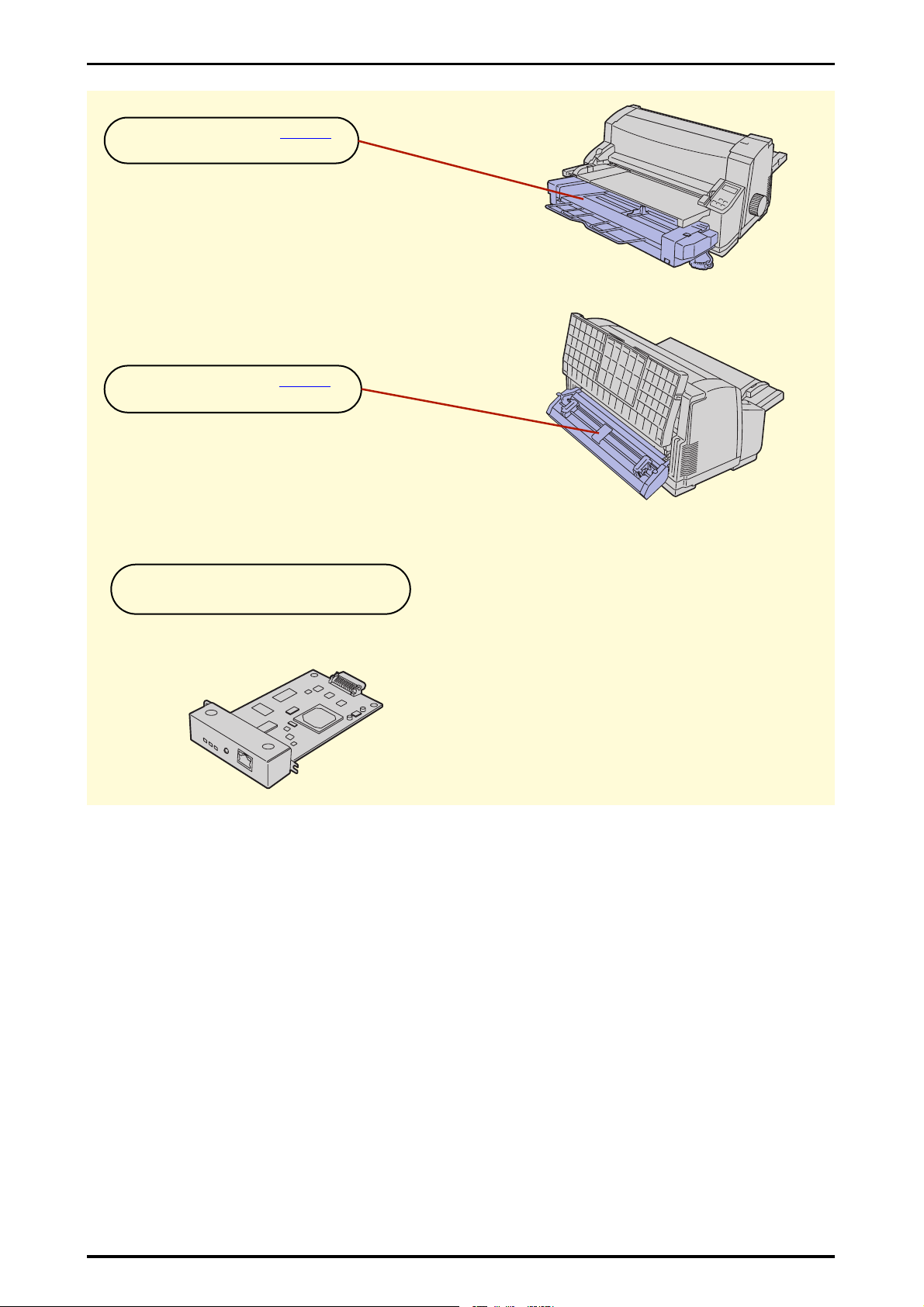
3 オプション 52
シートフィーダ 53ページ
(型番 PR-D700XX-04)
◇ カット紙やはがきを自動的に給紙します。
◇ カット紙を約 280枚までセットできます(A4 サイズ
の用紙で連量55kgの場合)。
◇ 複写式用紙は 5 枚綴りのものを約 60 組までセットで
きます(A4サイズの複写式用紙の場合)。
リアトラクタフィーダ 69ページ
(型番 PR-D700XX-03)
◇ 連続紙を後ろから給紙することができます。リアト
ラクタフィーダを使うことによりフロントトラクタ
フィーダと合わせて2種類の連続紙 を切り替えて使
用することができます。
プリントサーバ(LANボード)
(型番 PR-NP-06)
◇ 取り扱いについては、プリントサーバの取扱説明書
をご覧ください。
オプション一覧
All Rights Reserved. Copyright, NEC Personal Products, Ltd. 853-810072-703-A 第2版
Page 63
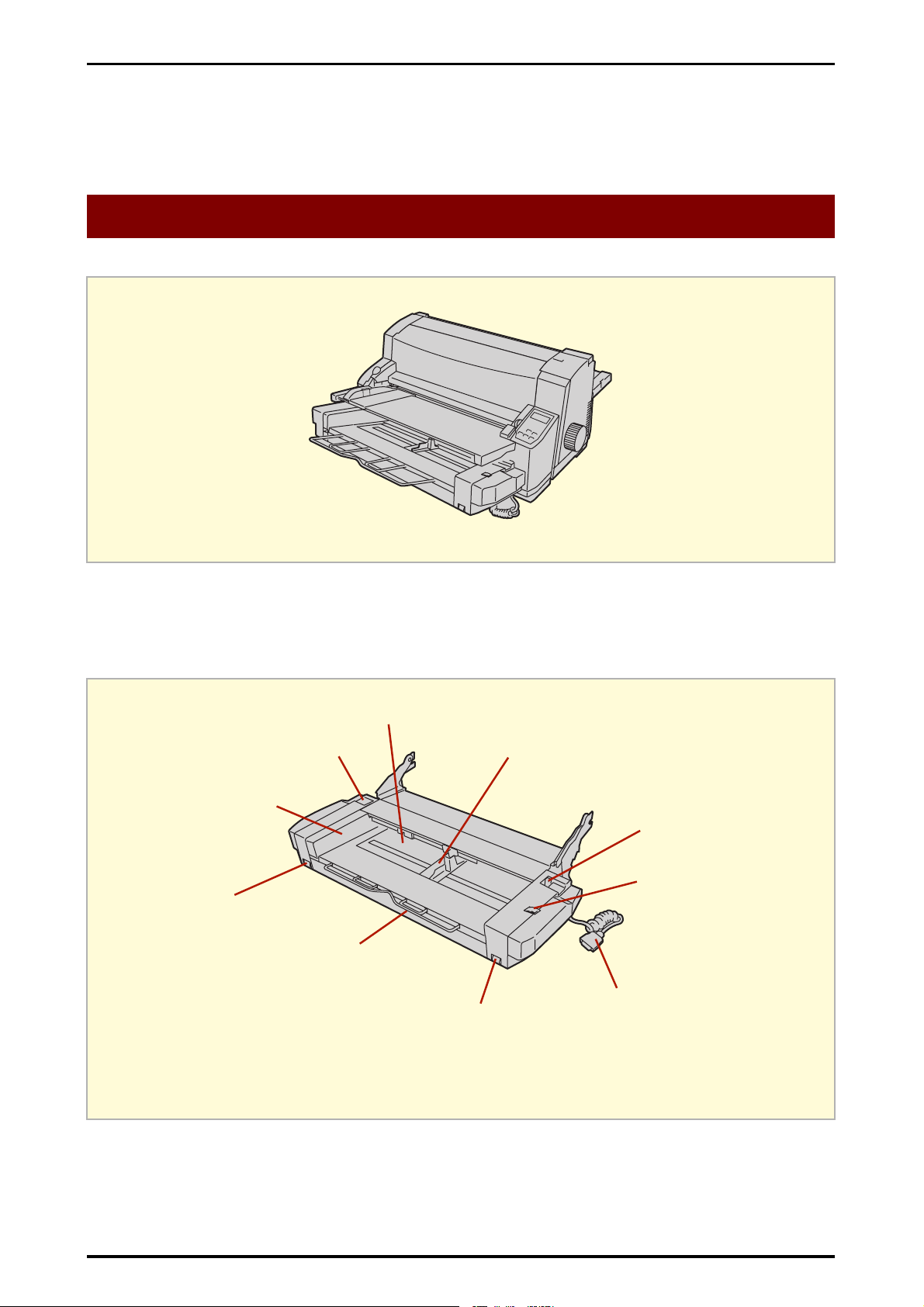
3 オプション 53
シートフィーダ
ここでは、PR-D700XX-04シートフィーダのプリンタへの取り付け・取り外しと、用紙のセット方法について説明しま
す。
各部の名称
プリンタにシートフィーダを取り付けた状態
取り付ける前に、シートフィーダの各部の名称を確認してください。
*
ホッパ
ロックボタン
左側板
ロック解除ボタン
ペーパネット
ペーパガイド
ロック解除ボタン
ロックボタン
用紙セットボタン
接続ケーブル
*
用紙がセットされる場所を「ホッパ」といいます。
All Rights Reserved. Copyright, NEC Personal Products, Ltd. 853-810072-703-A 第2版
Page 64

3 オプション 54
シートフィーダの取り付け
シートフィーダは次の手順でプリンタの前面に取り付けます。
笊 連続 紙やシー トガイ ドに用 紙がセ ットさ れてい ると
きは、それぞれの用紙を取り除く。
連続紙は[吸入/退避]スイッチを押して一時退避させます。
印刷終了後の連続紙がセットされているときは、印刷された
ページをカットしてから[吸入/退避]スイッチを押してく
ださい。
笆 プリンタの電源スイッチが OFF になっていることを
確認する。
プリンタの電源スイッチをONにしたまま取り付け
ると故障の原因となることがあります。
笳 トップカバーを開け、シートガイドを取り外す。
シートガイドの両サイドを持ち、手前に引き抜きます。
笙 シートフィーダを取り付ける。
シートフィーダを図のように持ちます。
プリンタ前面にある左右のスタッド(突起)にシートフィー
ダの左右のツメを押し込みます。
シートフィーダ取り付けスタッド
フロントペーパ
ガイドユニット
笘 プリ ンタ前面 の右下 にある コネク タカバ ーを取 り外
す。
取り外したコネクタカバーは、シートフィーダを取
り外すときに必要です。なくさないように保管して
おいてください。
スタッドはフロントペーパガイドユニットよりも上
に位置しています。
左右のシートフィーダ取り付けスタッドに左右のツメがは
まったことを確認します。
All Rights Reserved. Copyright, NEC Personal Products, Ltd. 853-810072-703-A 第2版
Page 65

3 オプション 55
シートフィーダを「カチッ」と音がするまでしっかりと下ろ
します。
・ ケーブルを シートフィー ダの下に挟 まないよう
注意してください。
・ シートフィ ーダを確実に 下に突き当 たるまで下
ろして使用してください。中途半端に下ろすと
紙づまりの原因となります。
シートフィーダのコネクタをプリンタのソケットに差し込
みます。
シートフィーダのケーブルが連続紙に触れないよう
にしてください。
シートフィーダを下げます。シートフィーダを少し持ち上
げ、左右のロック解除ボタンを押してロックを外してから、
シートフィーダを元のとおりに下ろします。
笞 シー トフィー ダのコ ネクタ をプリ ンタの コネク タに
差し込む。
シートフィーダをいったん上げます。「カチッ」とロックす
るまでしっかりと上げてください。
シートフィーダのロックが外れているとシートフィーダ
が落下してけがをするおそれがあります。しっかりと
ロックされていることを確認して次の手順に進んでくだ
さい。
ロック解除ボタン
笵 シートガイドを取り付け、トップカバーを閉める。
これでシートフィーダの取り付けは完了です。
シートフィーダを取り外す場合は「シートフィーダの取り外
し」(65ページ)を参照してください。
All Rights Reserved. Copyright, NEC Personal Products, Ltd. 853-810072-703-A 第2版
Page 66

3 オプション 56
シートフィーダ使用時の注意
シートフィーダを使用するときは次のことに注意してください。
・ 用紙がプリンタ内に残ったままプリンタの電源スイッチを ON にしたりソフトウェアリセットや強制リセットを
行ったりしたときは、その用紙は自動的に排出されます。
・ プリンタの電源スイッチがONのときや強制リセット時には、用紙がセットされている、いないにかかわらず、用
紙ランプは消灯しています。
・ シートフィーダでは逆方向改行はできません。
・ ぺーパネットの上に用紙など、物を載せないでください。
・ シートフィーダには 2種類以上の用紙をセットしないでください。シートフィーダを使用する場合は、必ず1種類
の用紙をセットしてください。
シートフィーダへの用紙のセットと吸入
シートフィーダにセットできる用紙は、カット紙、複写式カット紙、はがき、折り目のない往復はがき、封筒です。連続
紙はセットできませんが、シートフィーダをプリンタに取り付けたまま連続紙をフロントトラクタユニットにセットする
ことはできます。また、「用紙吸入位置の微調整」は、シートガイドからの用紙の吸入と同じように調整することができ
ます(詳しくは「
シートフィーダでの用紙吸入位置の微調整」(67ページ)を参照してください)。
用紙の種類 セットできる枚数
普通紙 約280枚(坪量64.0g/m2(連量55kgの場合))
複写式用紙
1組5枚まで(オリジナル+4枚)
(シートガイド使用時は9枚)
はがき・往復はがき 約100枚
封筒 約25枚
*1
セットできる用紙の最大の高さは 22mm です。封筒をセットする場合は、約 25 枚までです。
封筒の一番厚い部分での高さが用紙限界マークを越えないようにセットしてください。
約60組(300枚)
*1
用紙をセットする前に、シートフィーダにセットできる用紙の種類と枚数を確認してください。
詳細はユーザーズマニュアルの「用紙の規格」をご覧ください。また印刷可能範囲も併せて確認してください。
・ 印刷範囲より幅の狭い用紙は使用しないでください。印刷ヘッドやプラテンを傷つけることがあります。
・ シートフ ィーダにセットした用紙の枚数 が多すぎると、アラームランプが点 灯し、動作しなくなることがあり ます。こ
の場合は、左側板にある用紙セット限界マークを超えないように枚数を減らし、いったんプリンタの電源スイッチをOFF
にした後、再度電源スイッチをONにしてください。
・ シートフィーダで斜行が発生する場合には、スペシャルメニューモードのメモリスイッチ 4-2(MSW4-2)S/F制御方
法をONにすることにより、より精度の良い用紙吸入方法に切り替えられます。メモリスイッチ4-2の設定は、「 メモリ
スイッチ設定モード」(44ページ)をご覧ください。
All Rights Reserved. Copyright, NEC Personal Products, Ltd. 853-810072-703-A 第2版
Page 67

3 オプション 57
カット紙・複写式カット紙のセットと吸入
MultiImpact 700のカット紙のセット位置は、左端を基準にしています。アプリケーションの設定で用紙のセット位置を
中央にしている場合は、メニューモードのカット紙位置補正機能を使用して印刷位置を補正してください。
笊 プリンタの電源スイッチをONにする。
OFF
ON
POW
ER
笆 印刷 終了後 の連続 紙が残 ってい る場 合は、連続 紙を
カットし、[吸入/退避]スイッチを押して連続紙を一
時退避させる。
連続紙のカットについては「連続紙のカット」(15ページ)、
一時退避についてはユーザーズマニュアルの「連続紙を取り
除く」をご覧ください。
笘 ペーパネットを引き出す。
ペーパネット
笙 用紙をホッパにセットし、右のペーパガイドを印刷す
る用紙サイズに合わせる。
印刷する面を上にし、カット紙の左端をシートフィーダの左
側板に合わせ、そのままカット紙の先端をフロントガイドに
ぴったりと突き当たるまで挿入し、右のペーパガイドを用紙
に合わせます。ペーパーガイドを動かすときは3本線の入っ
た部分を持って動かしてください。その際、ペーパガイドの
水平板をカット紙の下に入り込ませてください。
用紙セット限界マーク
笳 ディスプレイにシートフィーダと表示されるまで
[用紙選択]スイッチを押す。
ヨウシ センタク
シートフィータ゛
複写式用紙を使用する場合は、印刷する面を上にし、天のり
の方を挿入します。
天のり
All Rights Reserved. Copyright, NEC Personal Products, Ltd. 853-810072-703-A 第2版
Page 68

3 オプション 58
笞[吸入/退避]スイッチを押す。
ホッパが自動的に持ち上がり、用紙が吸入されます。
・ 用紙はペー パガイドに沿 ってまっす ぐにセット
してください。傾いて吸入された場合は、[排出
/カット]スイッチを押していったん排出してか
ら、セットし直してください。
・ 用紙はよ くさばき、上下左 右をそろえ てくださ
い。特に複写式の場合、のり付けの部分が次の
用紙と貼り付いていることがあります。
・ 左側のみ綴 じてある片綴 じ伝票は使 用しないで
ください。紙づまりが発生するおそれがありま
す。
・ 折り目、し わ、傷、反りがあ るもの、用 紙の角
が特殊な形状のものは使用しないでください。
・ 紙質、厚さ、大き さの異なる 用紙を混 ぜて使用
しないでください。
・ 一度にセ ットできる用 紙の最大量 は、用紙の総
紙厚が22mm以下です。
・ ホッパにセットできるカット紙の量はシート
フィーダの左側板の用紙セット限界マークまで
です。
・ 一般紙の場合、坪量 64.0g/m
当)で約280枚です。はがき、官製はがきの場
合は約100枚です。封筒の場合は約25枚です。
・ 官製はが きの両面に印 刷する場合 は、片面を印
刷した後、反りをなくしてから反対側の面に印
刷してください。
2
(連量55kg相
これで用紙のセット・吸入は完了です。印刷するデータをプリンタが受信すれば、カット紙への印刷が開始されます。ま
た、用紙の吸入位置および横方向の印刷位置を微調整することができます。詳しくは「
シートフィーダでの用紙吸入位置
の微調整」(67ページ)および「印刷開始位置の微調整」(21ページ) をご覧ください。
印刷中はぺーパガイドを移動しないでください。正しく印刷されないことがあります。印刷終了後にぺーパガイドを移動し
てください。
All Rights Reserved. Copyright, NEC Personal Products, Ltd. 853-810072-703-A 第2版
Page 69
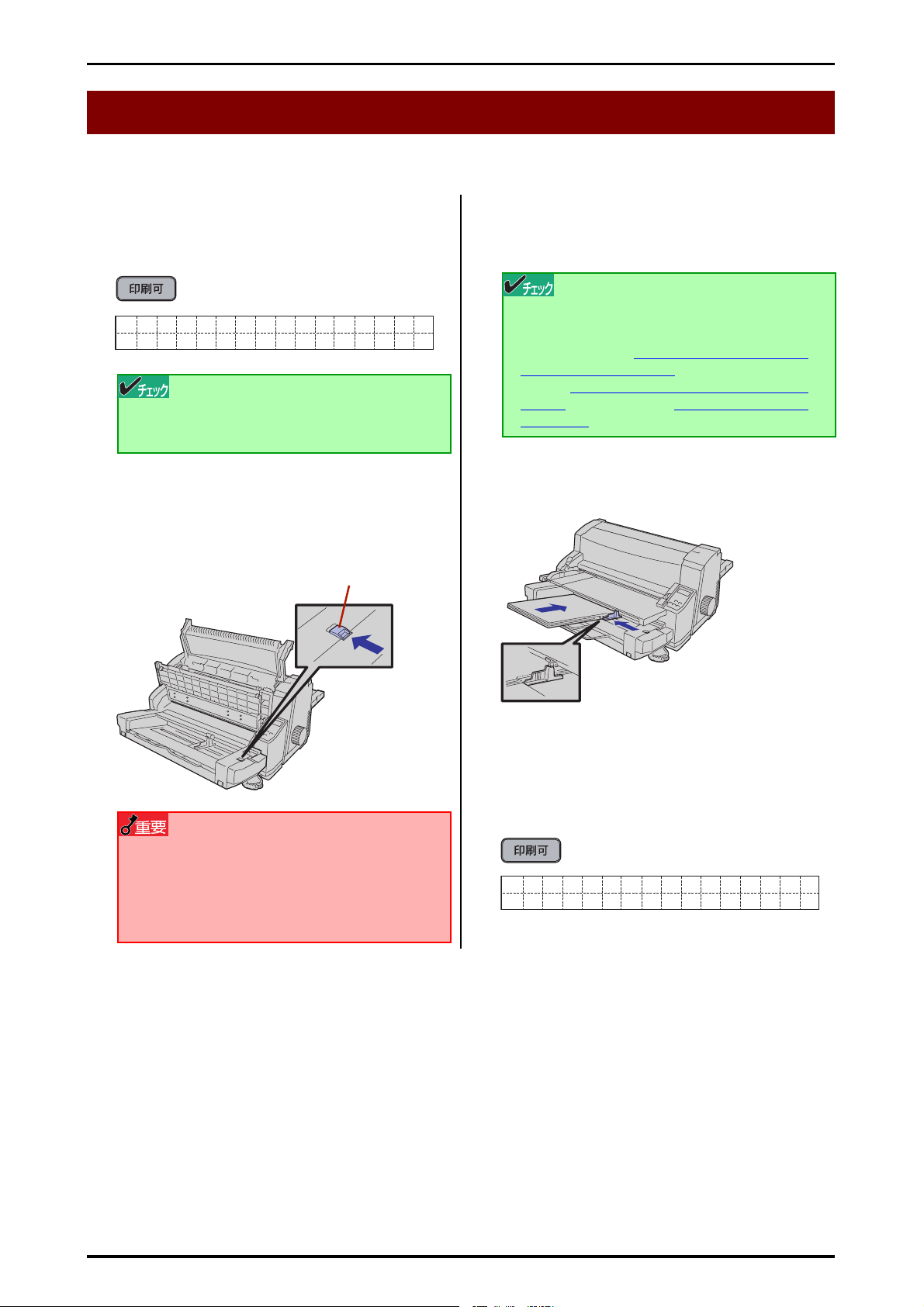
3 オプション 59
用紙を追加または変更するときは
一度セットした用紙にさらに用紙を追加したり、印刷するカット紙の種類を変更するときは、次の手順で行います。はが
き、封筒、名刺サイズの用紙の場合も同様の手順です。
笊[印刷可]スイッチを押す。
印刷可ランプが消灯し、ディセレクト状態(印刷不可能な状
態)になります。
テ゛ィセレクト ヒョウシ゛ュン
シートフィータ゛
本操作を行わなかった場合、正しい印刷ができない
ことがあります。
笆 トップカバーを開き、シートガイドを上げる。
笳 用紙セットボタンを右から左へ押す。
ホッパが下がります。
用紙セットボタン
笘 すべての用紙をいったん取り除く。
笙 用紙をよくそろえて、追加または変更する。
用紙を追加または変更する前に、セットできる用紙
の種類と枚数を確認してください。
カット紙については「カット紙・複写式カット紙の
セットと吸入」(57ページ)、はがき、往復はがきに
ついては「はがき・往復はがきのセットと吸入」(60
ページ)、封筒については「封筒のセットと吸入」
(62ページ)を参照してください。
笞 追加または変更した用紙をホッパにセットし直す。
右のペーパガイドも合わせ直してください。
用紙セットボタンを使用せず、手などを使って強制的
にホッパを押し下げると、シートフィーダ内部の部品
を破損するおそれがあります。ホッパを押し下げると
きは上図に示す用紙セットボタンを使用してく ださ
い。
笵 トップカバーとシートガイドを戻す。
笨[印刷可]スイッチを押す。
印刷可ランプが点灯し、セレクト状態(印刷可能な状態)に
なります。
セレクト ヒョウシ゛ュン
シートフィータ゛
All Rights Reserved. Copyright, NEC Personal Products, Ltd. 853-810072-703-A 第2版
Page 70

3 オプション 60
はがき・往復はがきのセットと吸入
はがき・往復はがきをセットする前に、「使用できるはがき、往復はがきの確認」(8ページ)、「はがき、往復はがきに印
刷するときの注意」(8ページ)をご覧ください。
笊 プリンタの電源スイッチをONにする。
OFF
ON
P
O
WER
笆 印刷 終了後 の連続 紙が残 ってい る場 合は、連続 紙を
カットし[吸入/退避]スイッチを押して 連続紙を一
時退避させる。
連続紙のカット、一時退避についてはユーザーズマニュアル
をご覧ください。
笘 プリンタの電源スイッチをOFFにする。
OFF
ON
P
O
W
ER
笙[高速印刷 ] スイッチを押したままプリンタの電源ス
イッチをONにする。
これでプリンタは「ハガキ印刷モード」になります。
笳 ディスプレイにシートフィーダと表示されるまで
[用紙選択]スイッチを押す。
ヨウシ センタク
シートフィータ゛
OFF
ON
POWER
ディスプレイにセレクト ヒョウジュン シートフィーダ
ハガキと表示されます。
セレクト ヒョウシ゛ュン
シートフィータ゛ ハカ゛キ
All Rights Reserved. Copyright, NEC Personal Products, Ltd. 853-810072-703-A 第2版
Page 71
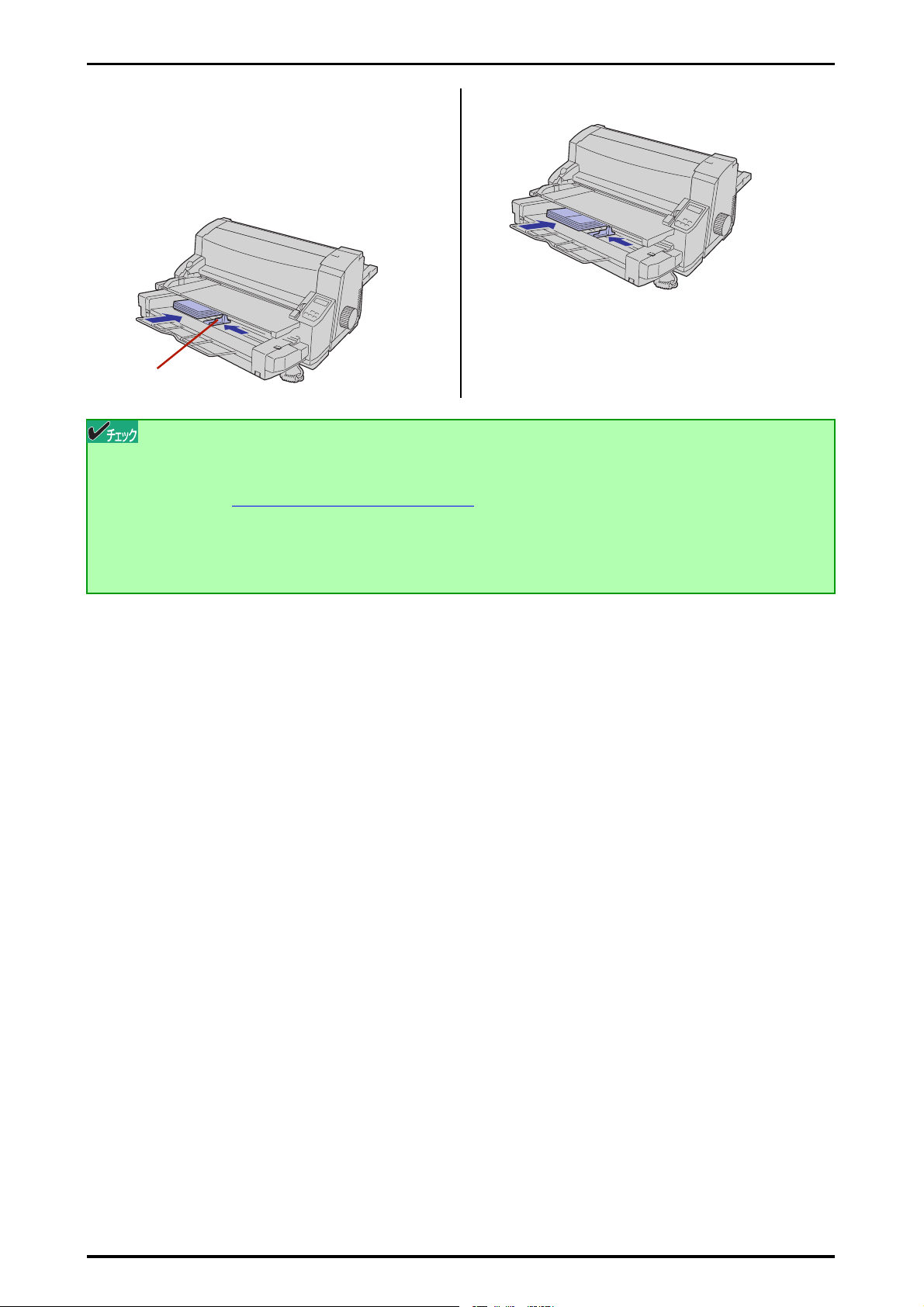
3 オプション 61
笞 はがきをホッパにセットする。
はがきをセットする場合は、印刷する面を上にし、はがきの
左端をシートフィーダの左側板に合わせ、そのままはがきの
先端をフロントガイドにぴったりと突き当たるまで挿入し、
右のペーパガイドをはがきに合わせます。その際ペーパガイ
ドの水平板は、はがきの下に入り込ませてください。
往復はがきも普通のはがきと同じ手順でセットします。
笵[吸入/退避]スイッチを押す。
ホッパが自動的に持ち上がり、はがきが吸入されます。
ペーパガイド
・ 上記の方法で「ハガキ印刷モード」をセットした場合は、電源を OFFにすると「ハガキ印刷モード」 は解除されてしま
います。電源をOFFにしても解除されないようにしたい 場合は、パラメータ設定でハガキ印刷モードを設定して くださ
い。設定方法は「スペシャルメニューモード」(36ページ)をご覧ください。
・ はがきはペーパガイドに沿ってまっすぐにセットしてください。 傾いて吸入された場合は、[排出 / カット]スイッチを
押していったん排出してから、セットし直してください。
・ 印刷中は ぺーパガイドを移動しないでくだ さい。正しく印刷されないことがあ ります。印刷終了後にぺーパガイド を移
動してください。
印刷するデータをプリンタが受信すれば、はがきへの印刷が
開始されます。
All Rights Reserved. Copyright, NEC Personal Products, Ltd. 853-810072-703-A 第2版
Page 72
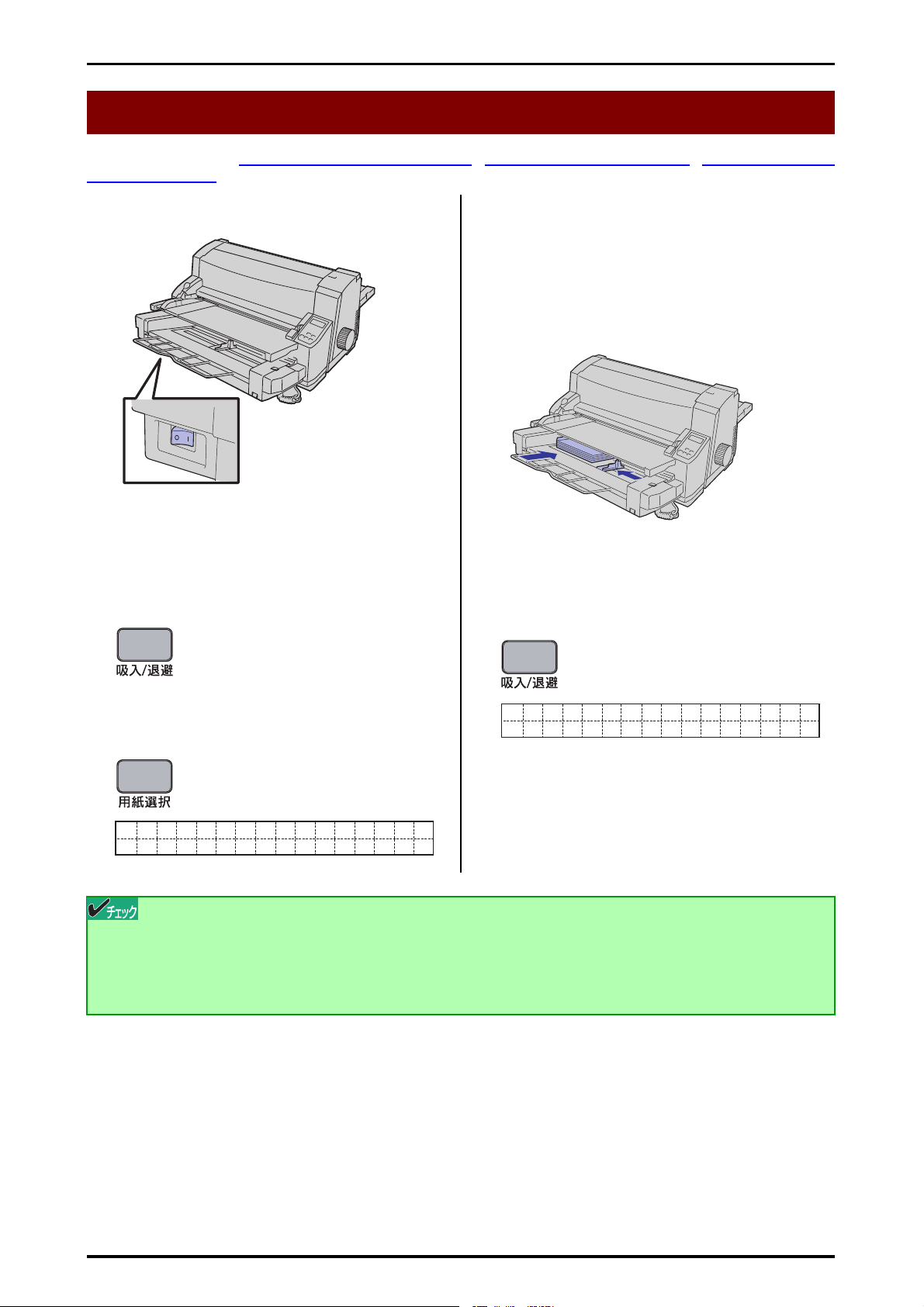
3 オプション 62
封筒のセットと吸入
封筒をセットする前に、「使用できる封筒の確認」(12ページ)、「封筒に関する注意」(12ページ)、「封筒に印刷するとき
の注意」(13ページ)をご覧ください。
笊 プリンタの電源スイッチをONにする。
OFF
ON
P
O
W
ER
笆 印刷 終了後 の連続 紙が残 ってい る場 合は、連続 紙を
カットし[吸入/退避]スイッチを押して 連続紙を一
時退避させる。
連続紙のカット、一時退避についてはユーザーズマニュアル
をご覧ください。
笘 封筒をホッパにセットし、右のペーパガイドを封筒に
合わせる。
封筒の印刷する面を上にし、フラップ部の先端をシート
フィーダの左側板に合わせ、そのままフロントガイドに突き
当たるまで挿入します。次に右のペーパガイドを封筒に合わ
せます。その際ペーパガイドの水平板は封筒の下に入り込ま
せてください。
笙[吸入/退避]スイッチを押す。
ホッパが自動的に持ち上がり、封筒が吸入されます。
印刷するデータをプリンタが受信すれば、封筒への印刷が開
始されます。
笳 ディスプレイにシートフィーダと表示されるまで
[用紙選択]スイッチを押す。
セレクト ヒョウシ゛ュン
シートフィータ゛
ヨウシ センタク
シートフィータ゛
・ 封筒はペーパガイドに沿ってまっすぐにセットしてください。 傾いて吸入された場合は、[排出 / カット]スイッチを押
していったん排出してから、セットし直してください。
・ 印刷中は ペーパガイドを移動しないでくだ さい。正しく印刷されないことがあ ります。印刷終了後にペーパガイド を移
動してください。
All Rights Reserved. Copyright, NEC Personal Products, Ltd. 853-810072-703-A 第2版
Page 73

3 オプション 63
用紙の排出
印刷が終了したカット紙は、スタッカまたはシートガイドに排出されます。
・ スタッカ
・ シートガイド
複写式用紙に印刷した場合は、プリンタの背面のスタッカに排出してください。シートガイド上に排出すると紙づまりなど
を起こす原因となります。
スタッカに排出する
通常、シートフィーダから吸入したカット紙は、印刷が終了した後、自動的にプリンタ背面のスタッカ*1に排出される
ので、何も設定する必要はありません。
あらかじめメモリスイッチ4-7(MSW4-7)をONにする と、ソフトウェ アからシート ガイドに排出 させるコマ ンドを
送っても常にスタッカに排出されます。(メモリスイッチの設定方法は、「
覧ください。
スペシャルメニューモード」(36ページ)をご
シートガイドに排出する
メモリスイッチ4-7(MSW4-7)をOFFにし、排出方向指定コマンドにより指定してください。ただしこの場合は、排
出した用紙を取り除かないと次の用紙を吸入できません。
*1
スタッカに一度にスタックできる用紙の最大量は、坪量64.0g/m2(連量55kg相当)の用紙の場合はA4カット紙約100枚までです。
All Rights Reserved. Copyright, NEC Personal Products, Ltd. 853-810072-703-A 第2版
Page 74
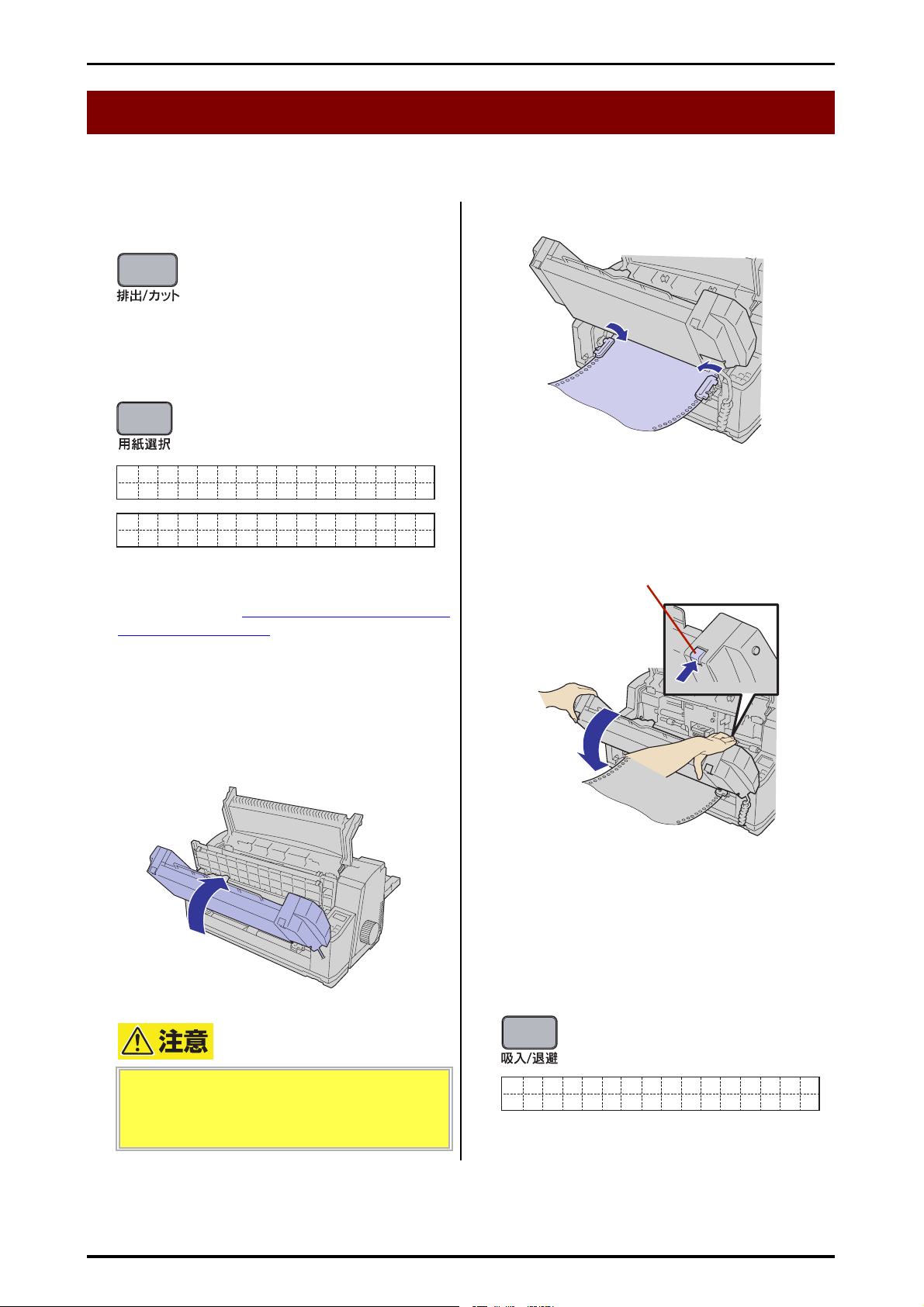
3 オプション 64
シートフィーダと連続紙の切り替え印刷
シートフィーダを取り付けたままでも連続紙に印刷することができます。
次の手順で連続紙をセットして印刷を行ってください。
笊 カット紙が吸入されている場合は、[排出/カット]ス
イッチを押して排出する。
笆 ディスプレイにフロントトラクタフィーダまたは
リアトラクタフィーダと表示されるまで[用紙選
択]スイッチを押す。
ヨウシ センタク
フロントトラクタフィータ゛
ヨウシ センタク
リアトラクタフィータ゛
フロントトラクタフィーダに連続紙をセットしていないと
きは、次の手順でセットします。リアトラクタフィーダへの
連続紙のセット方法は「リアトラクタフィーダへの連続紙の
セットと吸入」(71ページ)をご覧ください。
潺 連続紙をセットする。
潸 シートフィーダを下げる。
シートフィーダを少し持ち上げ、左右のロック解除ボタ
ンを押してロックを外してから、シートフィーダを元の
とおりに下ろします。
ロック解除ボタン
漓 トップカバーを開ける。
滷 シートガイドを上げる。
澆 シートフ ィーダを「カチッ」と音がして ロックさ
れるまで、しっかりと上げる。
シートフィーダのロックが外れているとシートフィーダ
が落下してけがをするおそれがあります。しっかりと
ロックされていることを確認して次の手順に進んでくだ
さい。
澁 シートガイドを下げ、トップカバーを閉める。
澀[吸入/退避]スイッチを押す。
連続紙が吸入されれば用紙ランプが消灯し、印刷可ラン
プが点灯し、セレクト状態(印刷可能な状態)になりま
す。
これで連続紙に印刷できます。
セレクト ヒョウシ゛ュン
フロントトラクタフィータ゛
All Rights Reserved. Copyright, NEC Personal Products, Ltd. 853-810072-703-A 第2版
Page 75

3 オプション 65
シートフィーダの取り外し
次の手順でシートフィーダを取り外します。
笊 シートフィーダに用紙がセットされているときや、印
刷終了後の連続紙が残っているときは、用紙を取り除
く。
シートフィーダから用紙を吸入しているときは、[排出/カッ
ト]スイッチを押して用紙を排出します。
印刷終了後の連続紙が残っている場合は印刷されたページ
をカットし、[吸入/退避]スイッチを押して連続紙を一時退
避させて取り除きます。
連続紙のカット、一時退避についてはユーザーズマニュアル
をご覧ください。
笆 プリンタの電源スイッチが OFF になっていることを
確認する。
笳 トップカバーを開け、シートガイドを取り外す。
シートガイドの両端を持ち、手前に引き抜きます。
笘 シー トフィ ーダのコ ネクタ をプリ ンタの ソケッ トか
ら取り外す。
OFF
ON
P
O
W
ER
プリンタの電源スイッチをONにしたまま取り外す
と故障の原因となることがありますので、必ずプリ
ンタの電源スイッチをOFFにしてください。
All Rights Reserved. Copyright, NEC Personal Products, Ltd. 853-810072-703-A 第2版
Page 76
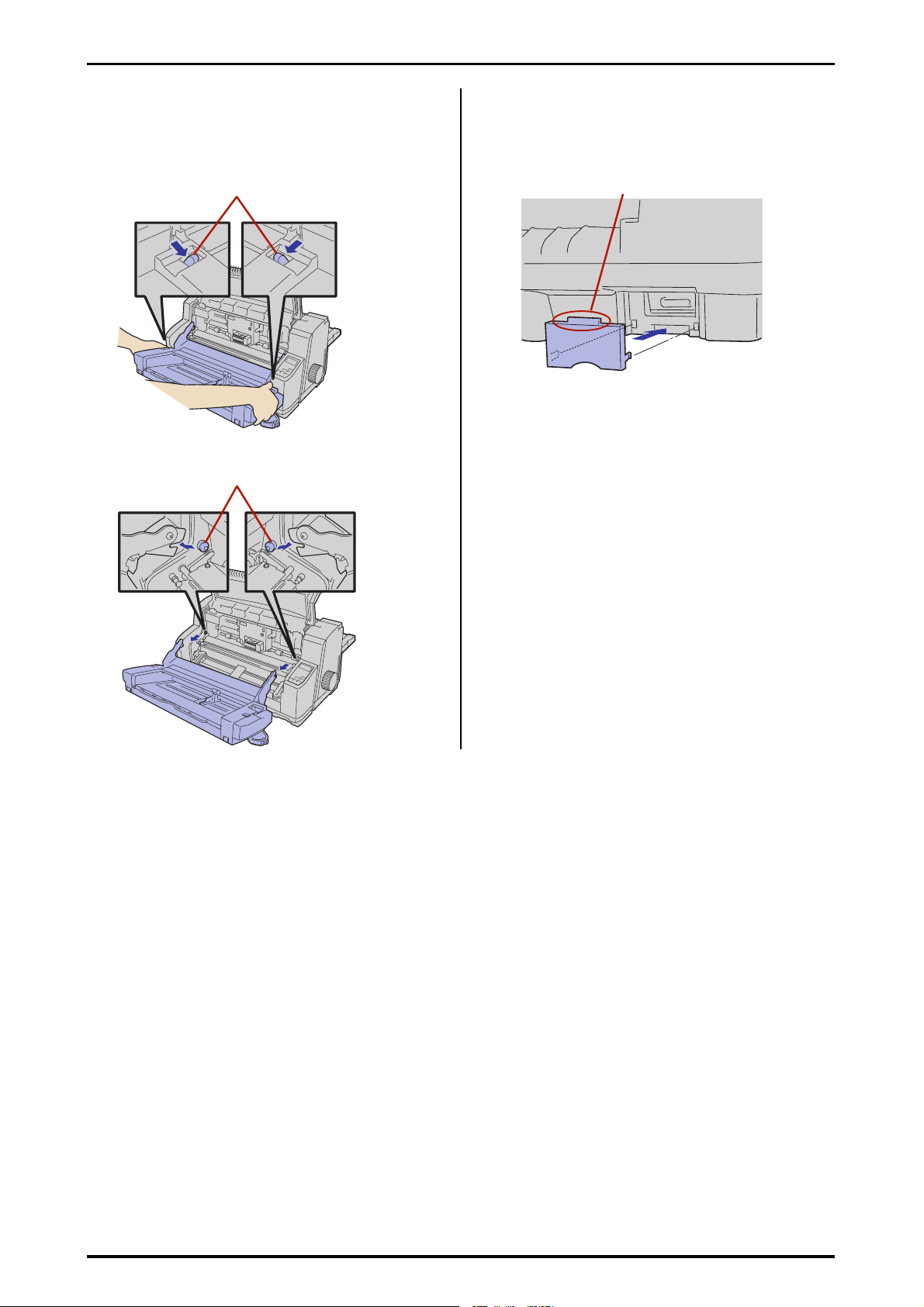
3 オプション 66
笙 シートフィーダを取り外す。
左右にあるロックボタンを押しながらシートフィーダを少
し持ち上げて手前に引き、スタッド(突起)からシートフィー
ダを取り外します。
ロックボタン
スタッド
笞 コネクタカバーをプリンタに取り付る。
コネクタカバーの上部リブを差し込み、左右のツメを取り付
け穴に差し込みます。
これでシートフィーダの取り外しは完了です。
リブ
笵 シートガイドを取り付け、トップカバーを閉める。
All Rights Reserved. Copyright, NEC Personal Products, Ltd. 853-810072-703-A 第2版
Page 77

3 オプション 67
シートフィーダでの用紙吸入位置の微調整
シートフィーダ使用時の用紙吸入位置の微調整は以下の手順で行います。なお、シートガイドで設定した用紙吸入位置微
調量は、シートフィーダでは無効のため、改めて設定し直してください。
・ 用紙吸入位置の微調整可能範囲は、用紙上端から第1印刷行( 文字下端)までの距離が0〜36mmになる範囲です。
・ 吸入中の 用紙があるときに微調モード で[▼]スイッチを押した場合、吸入中の 用紙は排出されます。その後新し い用
紙が吸入位置0.0mmで吸入されるので、続けて[▲]スイッチを押して微調整を行ってください。
笊[吸入/退避]スイッチを押す。
カット紙を吸入します。
笆[印刷可]スイッチを押す。
印刷可ランプが消灯し、ディセレクト状態(印刷不可能な状
態)になります。
テ゛ィセレクト ヒョウシ゛ュン
シートフィータ゛
笳[微調モード]スイッチを押す。
ディスプレイには以下のように表示されます。
キュウニュウイチ ヒ゛チョウ
XX.Xmm *
笘[▲]スイッチを押して、用紙吸入位置を微調整する。
[▲]スイッチを一回押すごとに約0.42mm(2/120インチ)
順方向に送ります。
笙[微調モード]スイッチまたは[印刷可]スイッチを
押す。
新しい吸入位置がプリンタに記憶されます。
ディスプレイ下段、右端に表示される*は、現在設
定されている値であることを示します。
All Rights Reserved. Copyright, NEC Personal Products, Ltd. 853-810072-703-A 第2版
Page 78
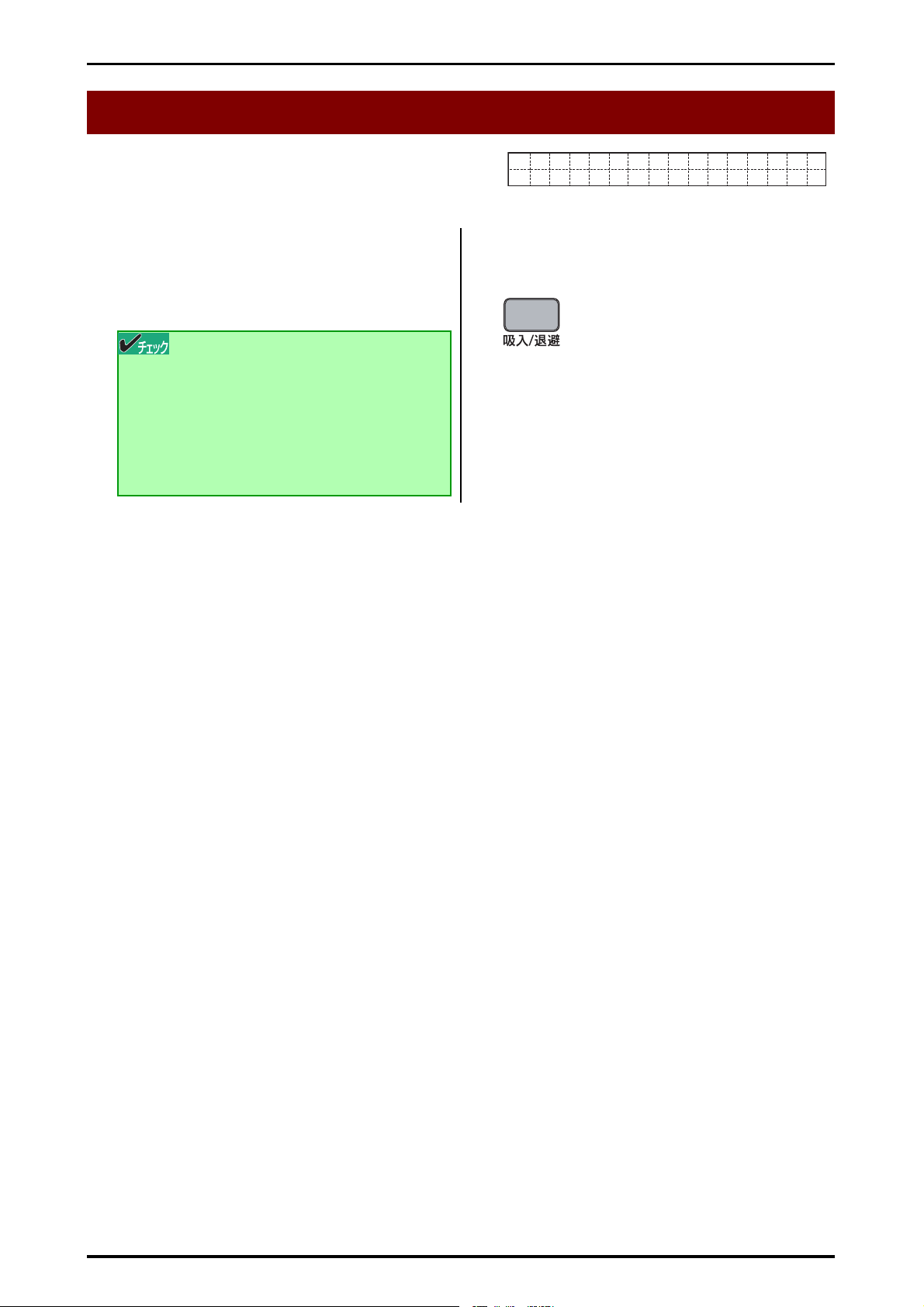
3 オプション 68
紙づまりのときは
用紙吸入時に用紙がつまった場合は、ディスプレイにヨウシ
ツ゛マリと表示されます。
このようなときは、次の手順に従って処理してください。
笊 プラテンノブを時計回りに回して、つまったカット紙
を取り除く。
シートフィーダ内で紙づまりした場合は、用紙を手前に引っ
張り、シートフィーダから取り除いてください。
ラベル紙などの「粘着剤」が付着している用紙の場
合は、用紙やちぎれた用紙片の除去に加えて、プリ
ンタ内部に粘着剤が残っていないか確認し、残って
いたら、きれいに取り除いてください。付着した粘
着剤を取り除けない、または取り除いた箇所で紙づ
まりが発生する場合は、お買い求めの販売店または
サービス窓口までお問い合わせください。
笆[吸入/退避]スイッチを押す。
ヨウシ ツ゛マリ
用紙が吸入され、用紙ランプが消灯します。
All Rights Reserved. Copyright, NEC Personal Products, Ltd. 853-810072-703-A 第2版
Page 79
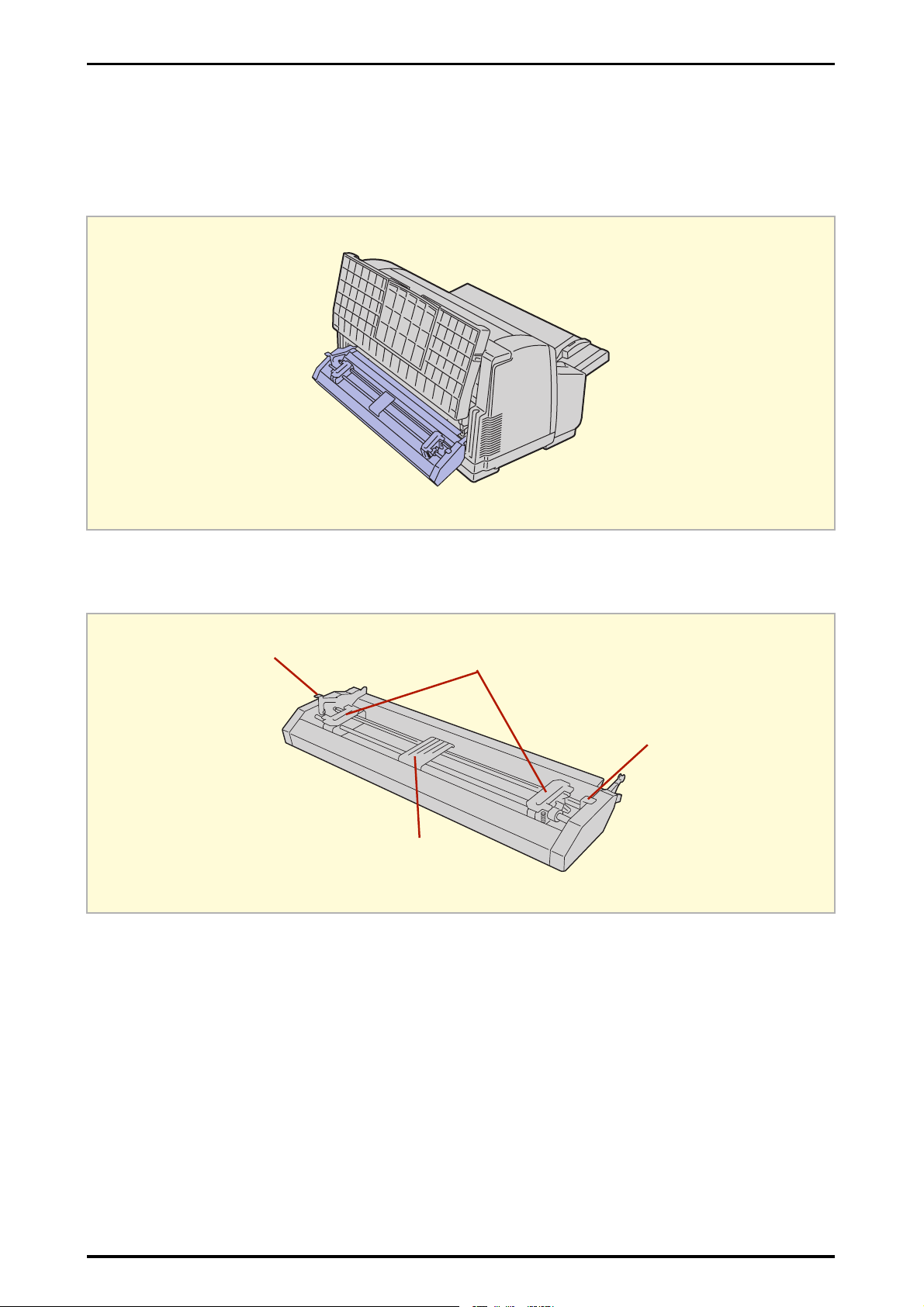
3 オプション 69
リアトラクタフィーダ
ここでは、PR-D700XX-03リアトラクタフィーダのプリンタへの取り付け・取り外しと、用紙のセット方法について説
明します。
取り付ける前に、リアトラクタフィーダの各部の名称を確認してください。
プリンタにリアトラクタフィーダを取り付けた状態
トラクタロックレバー
トラクタ
トラクタロックレバー
センタガイド
All Rights Reserved. Copyright, NEC Personal Products, Ltd. 853-810072-703-A 第2版
Page 80

3 オプション 70
リアトラクタフィーダの取り付け
リアトラクタフィーダは次の手順でプリンタの背面に取り付けます。
笊 印刷 終了後 の連続 紙が残 ってい る場 合は、連続 紙を
カットし、[吸入/退避]スイッチを押して連続紙を一
時退避させるか、連続紙を取り除く。
シートガイドに用紙がセットされているときは、用紙を取り
除いてください。
連続紙のカット、一時退避についてはユーザーズマニュアル
をご覧ください。
笆 プリンタの電源スイッチをOFFにする。
OFF
ON
P
O
WER
笘 リアトラクタフィーダを取り付ける。
左右の突起をプリンタ内の切り欠きに入れ、下ろします。
プリンタの電源スイッチをONにしたまま取り付け
ると故障の原因となることがあります。OFFになっ
ていることを確認してください。
笳 スタッカを取り外す。
左右の突起をプリンタ内の切り欠き
に入れ、下ろす。
笙 スタッカを取り付ける。
これでリアトラクタフィーダの取り付けは完了です。
All Rights Reserved. Copyright, NEC Personal Products, Ltd. 853-810072-703-A 第2版
Page 81

3 オプション 71
リアトラクタフィーダへの連続紙のセットと吸入
リアトラクタフィーダにセットできる連続紙は、本プリンタに添付のフロントトラクタフィーダにセットできる連続紙と
同じです。詳しくはユーザーズマニュアルの「付録」をご覧ください。
笊 プリンタの電源スイッチをONにする。
OFF
ON
POWER
笆 ディスプレイの下段にリアトラクタフィータ゛と
表示されるまで[用紙選択]スイッチを押す。
ヨウシ センタク
リアトラクタフィータ゛
笘 左右のトラクタのロックレバーを手前に倒し、連続紙
の幅に合わせる。
センタガイドは両トラクタの中央に位置するように移動さ
せます。
センタガイド
笙 左のトラクタのロックレバーを上げてロックする。
笳 スタッカを上げる。
All Rights Reserved. Copyright, NEC Personal Products, Ltd. 853-810072-703-A 第2版
Page 82

3 オプション 72
笞 左右のトラクタカバーを開け、連続紙を印刷する面を
上にしてセットする。
連続紙は、左右の穴とトラクタピンとの位置がずれないよう
に注意して、トラクタピンにはめ込んでください。
連続紙の穴
トラクタピン
笨 スタッカを下ろす。
スタッカは用紙搬送のガイドも兼ねますので、必ず
下ろした状態で使用してください。
笶 ペーパガイドを左側へスライドさせる。
ペーパガイドは図のようにつまみを押して移動させてくだ
さい。
連続紙の穴を破らないように注意してください。穴
が破れたまま用紙をセットすると正しく給紙されな
いおそれがあります。
笵 左右のトラクタカバーを閉めたら、右のトラクタを連
続紙の幅に合わせ、ロックレバーを上げてロックす
る。
このとき連続紙の引き過ぎやたるみがないように注
意してください。紙送りが正しく行われないおそれ
があります。
つまみ
セットする連続紙のストック分は、セット位置に対
して鉛直線上でプリンタ本体と平行にしてく ださ
い。
鉛直線上に
なっていない
All Rights Reserved. Copyright, NEC Personal Products, Ltd. 853-810072-703-A 第2版
Page 83

3 オプション 73
筐[吸入/退避]スイッチを押す。
連続紙が吸入されれば、用紙ランプが消灯して印刷可ランプ
が点灯し、セレクト状態(印刷可能な状態)になります。
これで、リアトラクタフィーダへの連続紙のセット・吸入が
完了しました。印刷するデータをプリンタが受信すれば、連
続紙への印刷が開始されます。
セレクト ヒョウシ゛ュン
リアトラクタフィータ゛
フロントトラクタフィーダとリアトラクタフィーダの切り替え印刷
[用紙選択]スイッチを押して、ディスプレイにフロントトラクタフィーダまたはリアトラクタフィーダと表示
させることで、プリンタに標準装備のフロントトラクタフィーダとオプションのリアトラクタフィーダを切り替えて印刷
することができます。
リアトラクタフィーダの取り外し
次の手順でリアトラクタフィーダを取り外します。
笊 印刷 終了後 の連続 紙が残 ってい る場 合は、連続 紙を
カットし、[吸入/退避]スイッチを押して連続紙を取
り除く。
笆 プリンタの電源スイッチをOFFにする。
OFF
ON
POWER
笳 スタッカを取り外す。
プリンタの電源スイッチをONにしたまま取り外す
と故障の原因となることがあります。OFFになって
いることを確認してください。
All Rights Reserved. Copyright, NEC Personal Products, Ltd. 853-810072-703-A 第2版
Page 84
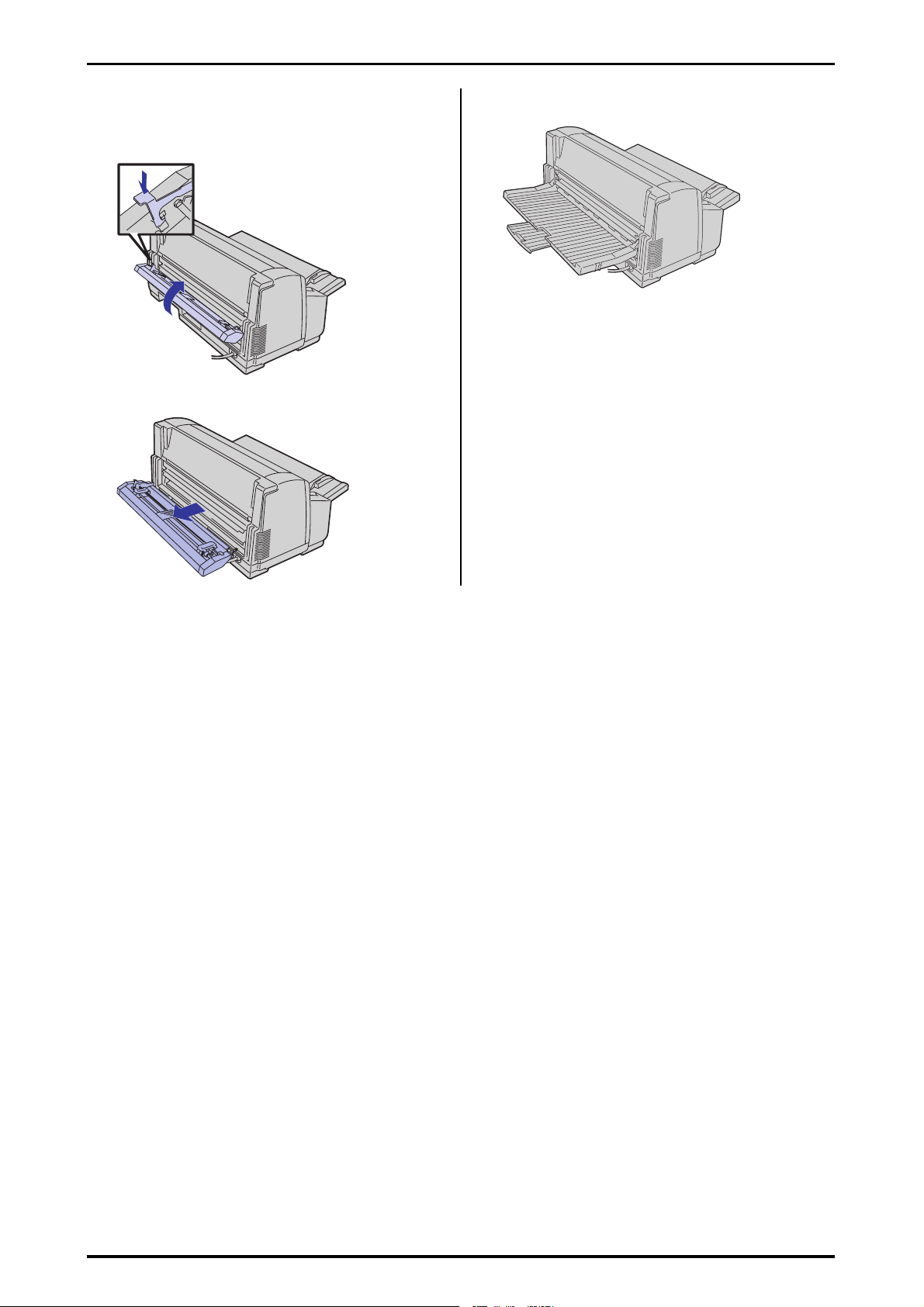
3 オプション 74
笘 リアトラクタフィーダを取り外す。
リアトラクタフィーダの左右のトラクタロックレバーを押
しながら持ち上げ、手前に移動します。
笙 スタッカを取り付ける。
All Rights Reserved. Copyright, NEC Personal Products, Ltd. 853-810072-703-A 第2版
Page 85

4章
プリンタドライバ
75
プリンタドライバは、MultiImpact 700で印刷を行うために必要なソフトウェアです。ご使用のコンピュータにプリンタ
ドライバをインストールすることによって、印刷品質に関する様々な要求に応えることができます。ここでは一般的な印
刷の手順と印刷の詳細な設定を行うプロパティダイアログボックスの概要について、各OSに分けて説明します。
ここでは MultiImpact 700XX2 プリンタドライバについて説明します。 MultiImpact 700XX2Nをお使いの方もMultiImpact
700XX2プリンタドライバをお使いください。
MultiImpact 700JX3/700JX3Nをお 使 いの 方 は、本 文中の説明にある 「MultiImpact 700XX2」 を 「MultiImpact
700JX3」 に読み替えてお使いください。
・ Windows XP/2000/Server 2003 日本語版の場合..........................76ページ
・ Windows Me/98 日本語版の場合 ..................................................... 98ページ
・ Windows NT 4.0 日本語版の場合...................................................115ページ
All Rights Reserved. Copyright, NEC Personal Products, Ltd. 853-810072-703-A 第2版
Page 86
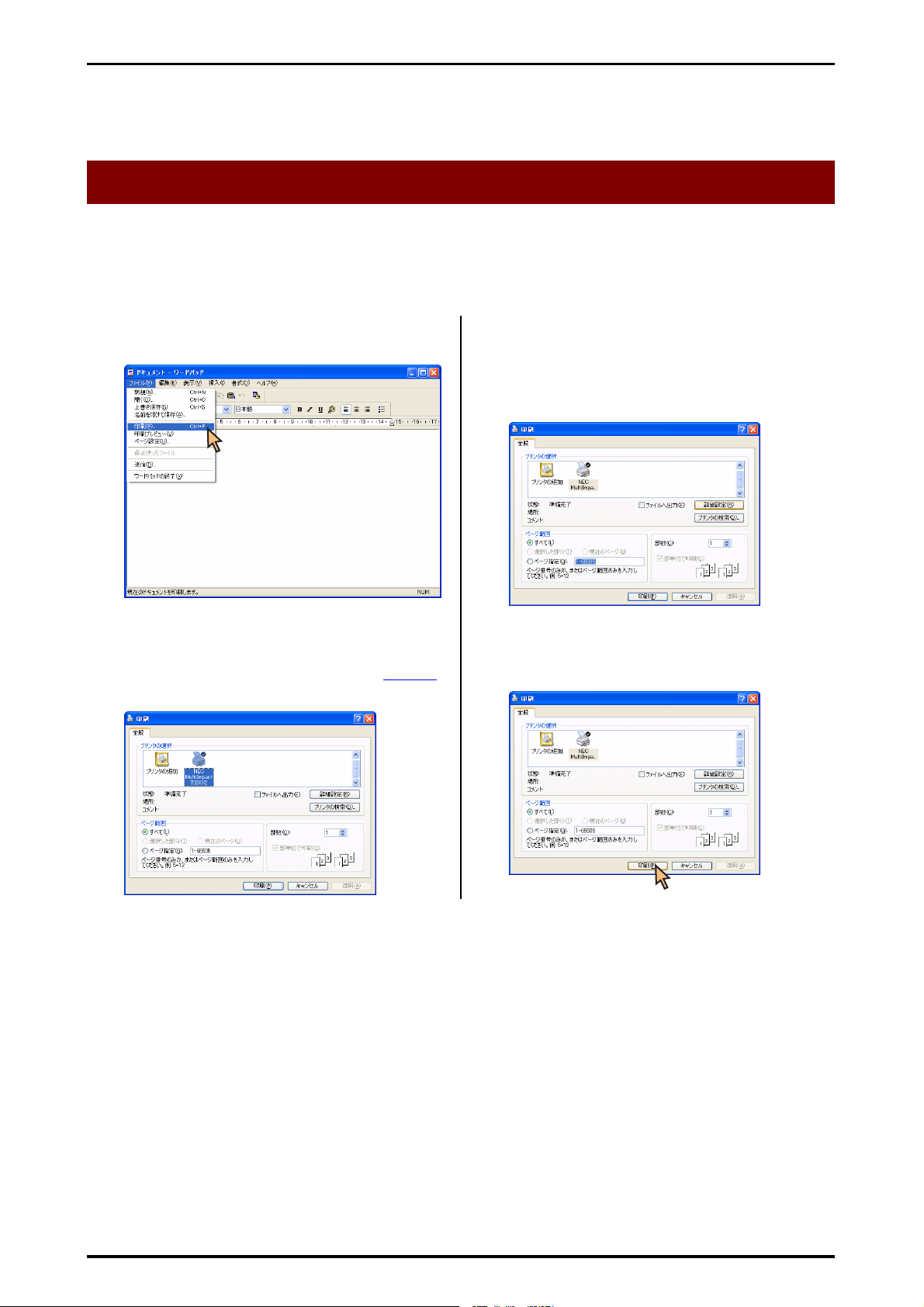
4 プリンタドライバ 76
Windows XP/2000/Server 2003 日本語版の場合
印刷の手順
ここでは、Windows XPで日本語ワードプロセ ッサ「ワードパッド」を使用した場合を例にとって 一般的な印刷手順に
ついて説明します。お使いになるアプリケーションによってはメニュー構成など多少異なる点があるかもしれません。
詳細はアプリケーションのマニュアルをご覧ください。
笊[ファイル]メニューの[印刷]をクリックする。
[印刷]ダイアログボックスが開きます。
笆 使用するプリンタ名として「NEC MultiImpact
700XX2」が選択されていることを確認する。
もし選択されていなければ、選択し直します。77ページの
「プリンタドライバの選択」を参照してください。
笳 ページ範囲、部数を指定する。
用紙サイズなど、さらに詳しい設定をしたい場合は、[詳細
設定]をクリックし、設定変更します。Windows 2000の場
合は、[レイアウト]シートまたは[用紙/品質]シートで設
定変更します。
笘 印刷の設定が終わったら[印刷]をクリックする。
印刷が開始されます。
All Rights Reserved. Copyright, NEC Personal Products, Ltd. 853-810072-703-A 第2版
Page 87

4 プリンタドライバ 77
プリンタドライバの選択
1台のコンピュータに複数のプリンタドライバをインストールしている場合は、あらかじめ使用するプリンタドライバを
選択してから印刷する必要があります。次の手順でプリンタドライバを選択します。
笊[プリンタと FAX]フォルダまたは[プリンタ]フォ
ルダを開く。
Windows XP Professional/Server 2003の場合は、[スター
ト]の[プリンタとFAX]をクリックします。
Windows XP Home Editionの場合は、[スタート]から[コ
ントロールパネル]をクリックし、[プリンタとその他のハー
ドウェア]、[プリンタとFAX]の順にクリックします。
Windows 2000の場合は、[スタート]の[設定]から[プ
リンタ]をクリックします。
笆「NEC MultiImpact 700XX2」アイコンをクリックす
る。
ドライバのインストール時に付けた名前が表示されます。
笳[ファイル]メニューの[通常使うプリンタ]をクリッ
クする。
これでプリンタドライバが選択されます。
All Rights Reserved. Copyright, NEC Personal Products, Ltd. 853-810072-703-A 第2版
Page 88

4 プリンタドライバ 78
印刷先の変更
LANボードによってネット ワークに接続されているプリンタを 指定する方法を説明します。プリンタソフトウェアのイ
ンストールにより作成されたプリンタの[詳細]プロパティシート上で行います。印刷先の変更は、「Standard TCP/IP
Port」を使用した場合を例にとって説明します。LANボードについては、LANボードの取扱説明書を参照してください。
ここではWindows XP 日本語版、Windows 2000 日本語版、Windows Server 2003 日本語版の環境で印刷先を変更
する方法についてMultiImpact 700XX2 とNEC PR-NP-06 を 使 用し た 場合を例にとって説明します。MultiImpact
700XX2NとMultiImpact 700JX3NにはPR-NP-06相当品が標準で装備されています。
笊[MultiImpact 700XX2のプロパティ]のダイアログ
ボックスを表示させる。
[プリンタとFAX]フォルダまたは[プリンタ]フォルダの
[NEC MultiImpact 700XX2]アイコンをクリックし、[ファ
イル]メニューの[プロパティ]をクリックします。
笆[ポート]シートを開く。
笳[ポートの追加]をクリックする。
笙[次へ]をクリックする。
笞「NEC PR-NP-06」のIPアドレスを入力し、[次へ]を
クリックする。
笵 手順笞で入力された IP アドレスがネットワーク上に
設定されていない場合、次のようなダイアログボック
スが表示される。[デバイスの種類]の[標準]をク
リックし、[NEC Network Printer]を選択し、[次
へ]をクリックする。表示されない場合は手順笨へ進
んでください。
笘[Standard TCP/IP Port]を選んで、[新しいポート]
をクリックする。
All Rights Reserved. Copyright, NEC Personal Products, Ltd. 853-810072-703-A 第2版
Page 89

4 プリンタドライバ 79
笨[完了]をクリックする。 笶[閉じる]をクリックする。
印刷先の変更が完了しました。
All Rights Reserved. Copyright, NEC Personal Products, Ltd. 853-810072-703-A 第2版
Page 90

4 プリンタドライバ 80
共有プリンタに設定する
MultiImpact 700を、Windows XP 日本語版/2000 日本語版/Server 2003 日本語版環境のネットワークで共有する場
合の設定について説明します。
ネットワーク環境で共有プリンタをお使いになるためには、コンピュータにあらかじめ「Microsoftネットワーク用ファ
イルとプリンタ共有」などクライアントソフトウェアを組み込んでおく必要があります。詳しくはOSの取扱説明書をご
覧ください。
ここではWindows XP 日本語版、Windows 2000 日本語版、Windows Server 2003 日本語版の環境で、共有プリン
タとして設定する手順について説明します。
笊[プリンタと FAX]フォルダまたは[プリンタ]フォ
ルダを開く。
Windows XP Professional/Server 2003の場合は、[スター
ト]の[プリンタとFAX]をクリックします。
Windows XP Home Editionの場合は、[スタート]から[コ
ントロールパネル]をクリックし、[プリンタとその他のハー
ドウェア]、[プリンタとFAX]の順にクリックします。
Windows 2000の場合は、[スタート]の[設定]から[プ
リンタ]をクリックします。
笆「NEC MultiImpact 700XX2」アイコンをクリックす
る。
笳[ファイル]メニューの[共有]をクリックする。
[NEC MultiImpact 700XX2の プロパティ]ダイア ログボッ
クスが表示されます。
笘[このプリンタを共有する]または[共有する]を
チェックし、そのプリンタの共有名を入力し、[OK]
をクリックする。
これで共有プリンタの設定は完了です。
All Rights Reserved. Copyright, NEC Personal Products, Ltd. 853-810072-703-A 第2版
Page 91

4 プリンタドライバ 81
印刷の詳細設定
次のような2つの[プロパティ]ダイアログボックスと呼ばれる画面を使って印刷の詳細な設定を行います。
[印刷設定]ダイアログボックス
印刷の詳細な設定をするダイアログボックスです。次の2つのプロパティシートから構成されています。
・[レイアウト]シート
・[用紙/品質]シート
[プロパティ]ダイアログボックス
プリンタのポートや共有などに関する設定をするダイアログボックスです。次の7枚のプロパティシートから構成されて
います。
・[全般]シート
・[共有]シート
・[ポート]シート
・[詳細設定]シート
・[色の管理]シート
・[セキュリティ]シート*
・[デバイスの設定]シート
*
Windows XP Home Editionの場合、表示されません。
Windows XP Professionalの場合、設定によって表
示されないことがあります。
アプリケーションによっては、ダイアログボックスの設定を変更するタイミングに関係なくアプリケーションからの設定が
優先されるものがあります。また、[スタート]からの設定変更に合わせて、アプリケーションの設定も自動的に変わるな
ど、使用するアプリケーションによって異なりますのでアプリケーションのマニュアルを参照してください。
All Rights Reserved. Copyright, NEC Personal Products, Ltd. 853-810072-703-A 第2版
Page 92
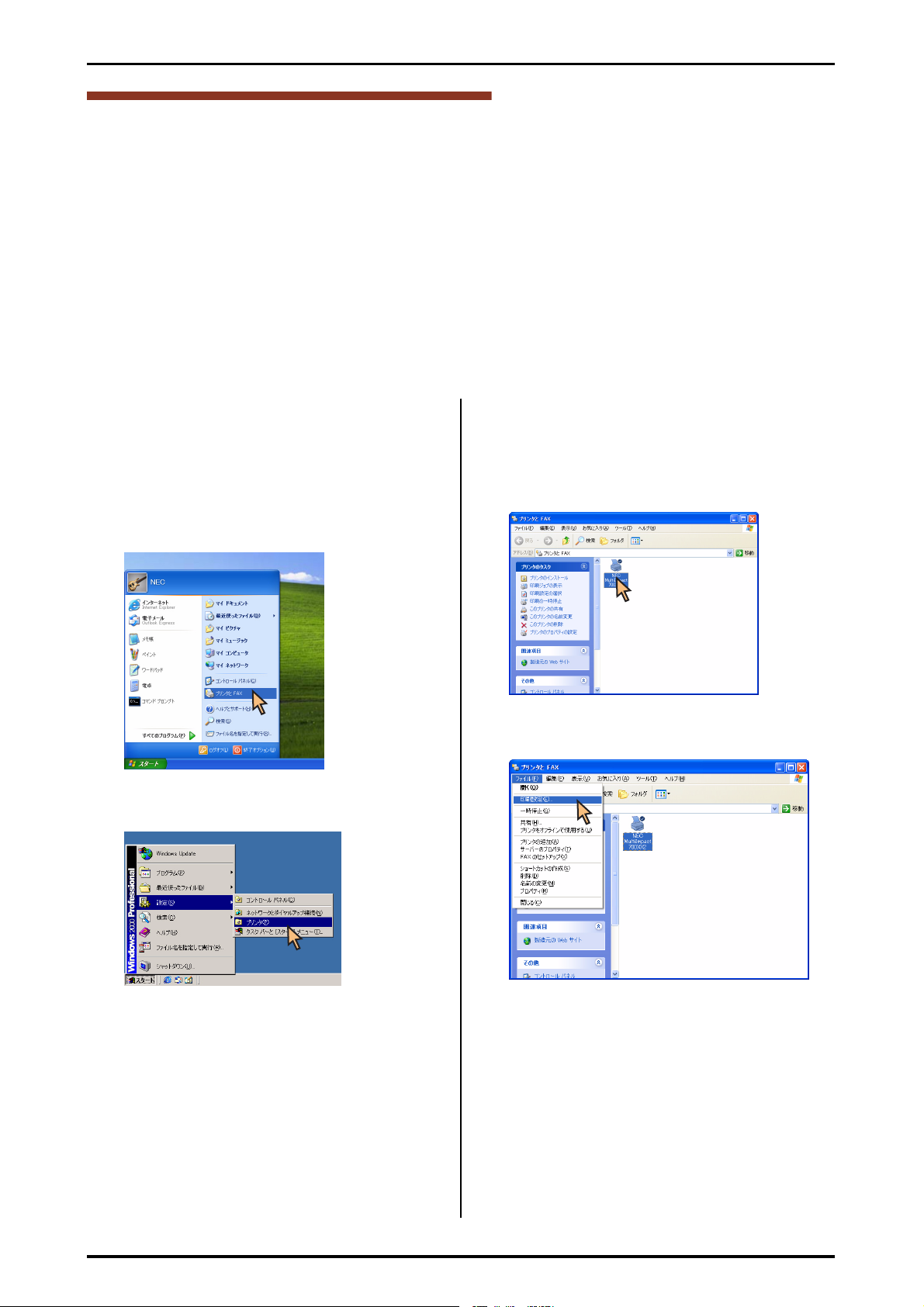
4 プリンタドライバ 82
[プロパティ]ダイアログボックスを開く
プロパティダイアログボックスを呼び出す方法は次の2通りあります。
・ デスクトップ上の[スタート]ボタンを使って呼び出す方法
ダイアログボックスの設定はすべてのアプリケーションでの基本設定となります。
・ アプリケーションのメニューから呼び出す方法
一般的にダイアログボックスの設定は、そのアプリケーションでのみ有効となります。また用紙の設定の項目な
どが表示されないことがあります。
[スタート]ボタンを使って呼び出す
笊[プリンタと FAX]フォルダまたは[プリンタ]フォ
ルダを開く。
Windows XP Professional/Server 2003の場合は、[スター
ト]の[プリンタとFAX]をクリックします。
Windows XP Home Editionの場合は、[スタート]から[コ
ントロールパネル]をクリックし、[プリンタとその他のハー
ドウェア]、[プリンタとFAX]の順にクリックします。
Windows 2000の場合は、[スタート]の[設定]から[プ
リンタ]をクリックします。
笆「NEC MultiImpact 700XX2」アイコンをクリックす
る。
[印刷設定]ダイアログボックスを開きたいときは手順笳へ、
[プロパティ]ダイアログボックスを開きたいときは手順笘
へ進んでください。
笳[ファイル]メニューの[印刷設定]をクリックする。
All Rights Reserved. Copyright, NEC Personal Products, Ltd. 853-810072-703-A 第2版
Page 93
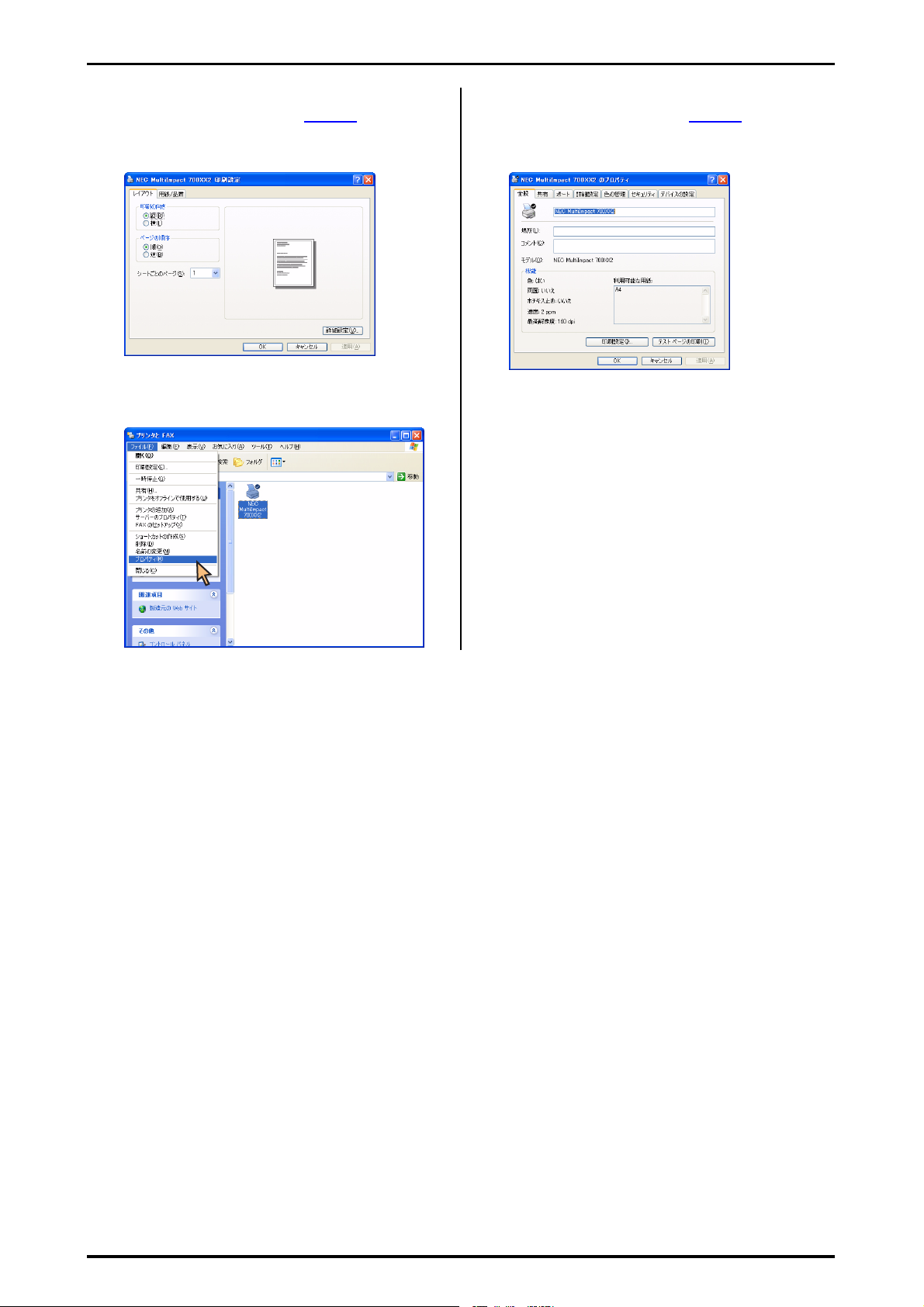
4 プリンタドライバ 83
[印刷設定]ダイアログボックスが開きます。
各プロパティシートについては、85ページからの「[印刷設
定]ダイアログボックスで詳細設定を行う」を参照してくだ
さい。
笘[ファイル]メニューの[プロパティ]をクリックする。
[プロパティ]ダイアログボックスが開きます。
各プロパティシートについては、91ページからの「[プロパ
ティ]ダイアログボックスで詳細設定を行う」を参照してく
ださい。
All Rights Reserved. Copyright, NEC Personal Products, Ltd. 853-810072-703-A 第2版
Page 94

4 プリンタドライバ 84
アプリケーションを使って呼び出す
アプリケーションからプロパティダイアログボックスを呼び出す場合、[ファイル]メニューの[印刷]コマンドまたは
[プリンタの設定]コマンドを使います。(このコマンドはほとんどの場合、[ファイル]メニューの中にありますが、メ
ニューの構成はアプリケーションによって違います。詳しくはアプリケーションのマニュアルをご覧ください。
笊[ファイル]メニューの[印刷]をクリックする。
[印刷]ダイアログボックスが開きます。
笆[詳細設定]をクリックし、印刷の設定を行う。
Windows 2000の場合は[レイアウト]シートおよび[用紙
/品質]シートで、印刷の設定を行います。
アプリケーションによっては、アプリケーション上か
らすべてのプロパティシートを開けなかったり、設定
内容を変更できない場合があります。その場合は[ス
タート]から開くか、アプリケーションのヘルプや添
付のマニュアルをご覧ください。
All Rights Reserved. Copyright, NEC Personal Products, Ltd. 853-810072-703-A 第2版
Page 95

4 プリンタドライバ 85
[印刷設定]ダイアログボックスで詳細設定を行う
[印刷設定]ダイアログボックスで設定できる項目について、各プロパティシートごとに説明します。詳細は各プロパティ
シート上のそれぞれの項目の上で右クリックすることにより表示されるヘルプでも説明されています。
各プロパティシートを開くには、開きたい項目のタブをクリックします。
また、各プロパティシート共通に使用されている3つのボタンには以下のような機能があります。
タブ
現在開いているプロパティシート
内の設定に変更します。
すべての設定を有効にし、設定を終
了します。
[レイアウト]シート
すべての設定を無効にし、変更以前
の状態で設定を終了します。
このプロパティシートは印刷の向き、ページの順序など印刷の
レイアウトに関する設定を行うものです。
印刷の向き、ページの順序などを設定すると右側に表示されて
いるイラストが設定に応じて変化します。
All Rights Reserved. Copyright, NEC Personal Products, Ltd. 853-810072-703-A 第2版
Page 96
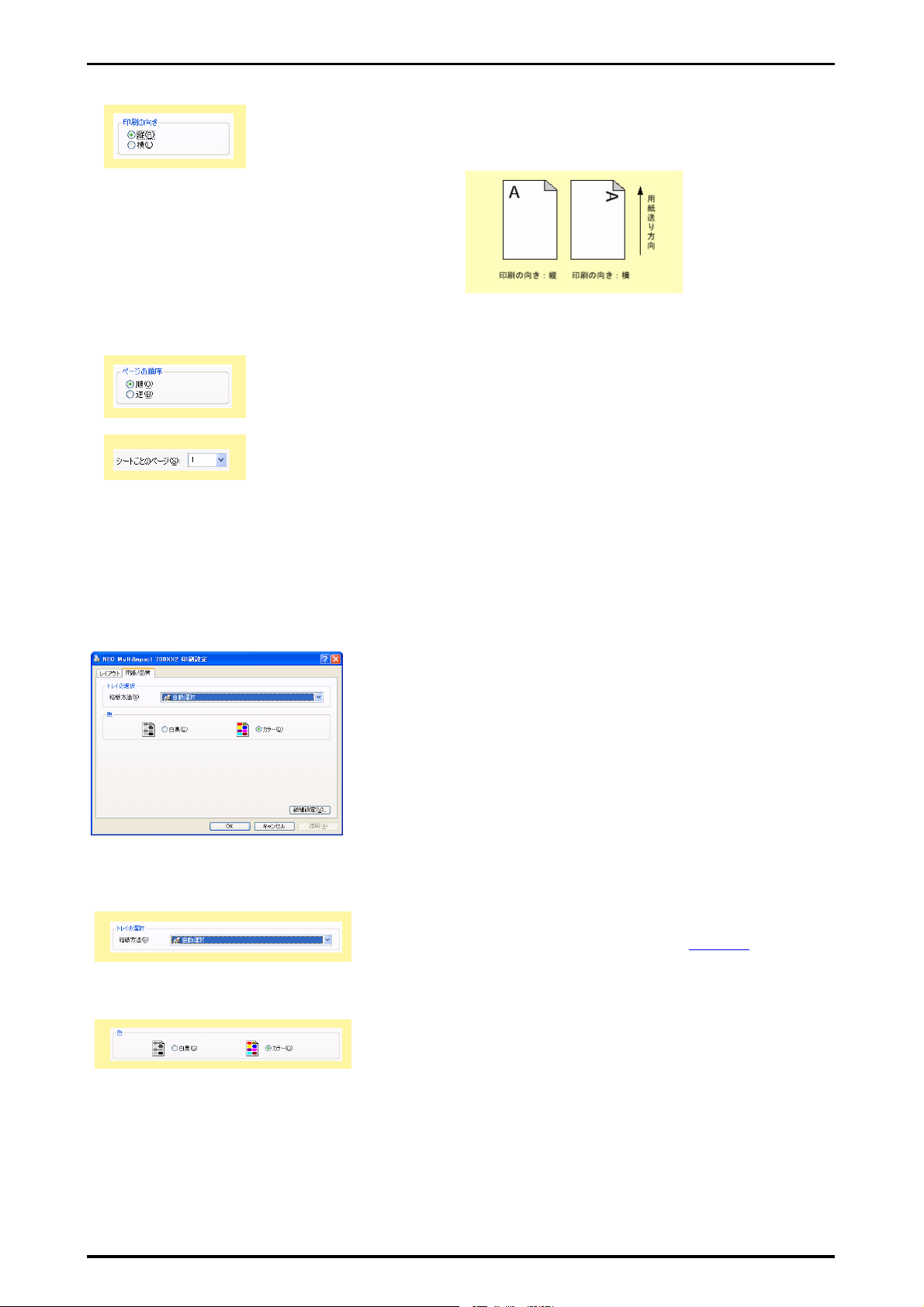
4 プリンタドライバ 86
印刷の向き
縦: 用紙を縦長に使って印刷します。
横: 用紙を横長に使って印刷します。
ページの順序
順: 用紙をページの始めから順に印刷します。
逆: 用紙をページの終わりから順に印刷します。
シートごとのページ
1枚の用紙にドキュメントの何ページ分を印刷するかを指定し
ます。
[用紙/品質]シート
このプロパティシートは給紙方法の選択、色に関する設定を行
うものです。
トレイの選択
用紙の給紙方法を選択します。詳細は87
い。
色の選択
白黒 : モノクロで印刷します。
カラー: カラーで印刷します。
ページをご覧くださ
All Rights Reserved. Copyright, NEC Personal Products, Ltd. 853-810072-703-A 第2版
Page 97

4 プリンタドライバ 87
給紙方法について
給紙方法を選択します。MultiImpact 700XX2プリンタドライバがサポートする給紙方法は次のとおりです。
画面表示 内 容
自動選択 [デバイスの設定]プロパティシート上の給紙方法の設定に従います。
シートガイド
シートガイド(上余白0)
*3
シートフィーダ
シートフィーダ(上余白0)
*3
フロントトラクタ
フロントトラクタ(上下余白0)
リアトラクタ
リアトラクタ(上下余白0)
*1
この設定をお使いになる場合は、[プロパティ]ダイアログボックスを開き、[デバイスの設定]シートの[インストール可能なオプション]に
おいて[シートフィーダ]を[あり]に設定してください。
*2
この設定をお使いになる場合は、[プロパティ]ダイアログボックスを開き、[デバイスの設定]シートの[インストール可能なオプション]に
おいて[リアトラクタ]を[あり]に設定してください。
*3
通常の印刷では使用しません。印刷可能領域をミシン目近くまで取りたい場合にのみ、ご使用いただけますが、以下の点をご承知の上で使用し
てください。
蘆 ユーザーズマニュアル記載の印刷保証領域以外は、かすれ等の印刷品位劣化が生じる場合があります。
蘆 ミシン目上は印刷しないでください。ピン折れ等の障害が発生することがあります。
*3
シートガイドに用紙をセットします。
プリンタの用紙吸入位置は9.7mm(文字下端)に設定してください。
シートガイドに用紙をセットします。
プリンタの用紙吸入位置は3.8mm(文字下端)に設定してください。
オプションのシートフィーダに用紙をセットします。
プリンタの用紙吸入位置は9.7mm(文字下端)に設定してください。
オプションのシートフィーダに用紙をセットします。
プリンタの用紙吸入位置は3.8mm(文字下端)に設定してください。
フロントトラクタに用紙をセットします。
プリンタの用紙吸入位置は9.7mm(文字下端)に設定してください。
フロントトラクタに用紙をセットします。
*3
プリンタの用紙吸入位置は3.8mm(文字下端)に設定してください。
オプションのリアトラクタに用紙をセットします。
*2
プリンタの用紙吸入位置は9.7mm(文字下端)に設定してください。
オプションのリアトラクタに用紙をセットします。
*2
プリンタの用紙吸入位置は3.8mm(文字下端)に設定してください。
*1
*1
[詳細設定]
このボタンをクリックすると[詳細オプション]ダイアログ
ボックスが表示されます。
このダイアログボックスで印刷の詳細に関する以下の設定を
行うことができます。
このダイアログボックスで右クリックすると、左の画
面を表示します。
・ 変更したオプションを元に戻す
変更した設定をプロパティシートを開いたときの
状態に戻します。
・ バージョン情報
本プリンタに関する情報を表示します。
用紙サイズ
印刷用紙のサイズを選択します。
MultiImpact 700がサポートする用紙サイズについては90
ページを参照してください。
All Rights Reserved. Copyright, NEC Personal Products, Ltd. 853-810072-703-A 第2版
Page 98
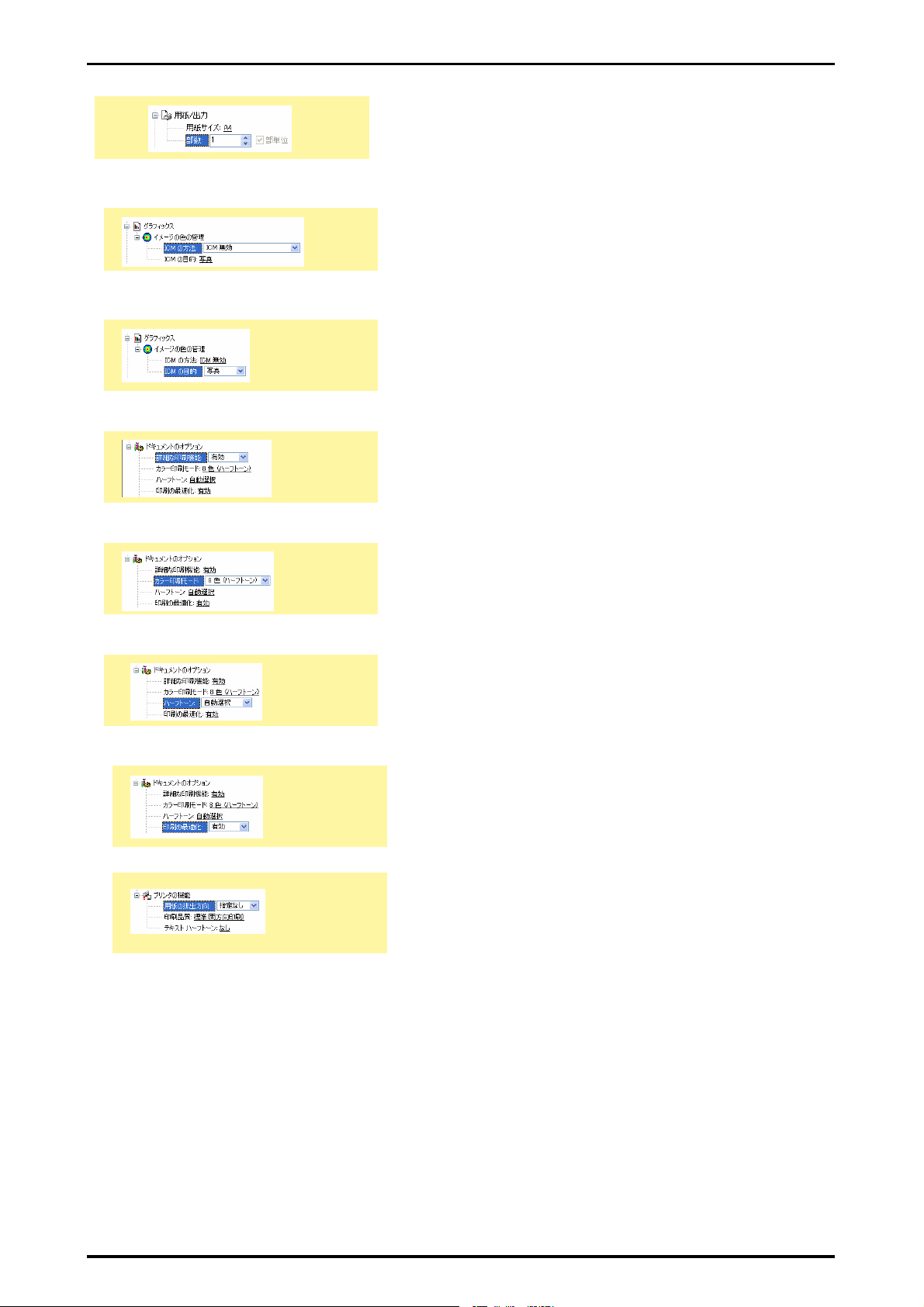
4 プリンタドライバ 88
部数
印刷部数を選択します。
ICMの方法
イメージカラーマッチング機能(ICM)を有効にするか、無効
にするかを選択します。
ICMの目的
イメージカラーマッチング機能の目的を選択します。
詳細な印刷機能
[詳細オプション]ダイアログボックスで設定した印刷機能を
有効にするか、無効にするかを選択します。
カラー印刷モード
カラー印刷モードの種類を選択します。
ハーフトーン
ハーフトーンの設定方法を選択します。
印刷の最適化
印刷の最適化を有効にするか、無効にするかを選択します。
用紙の排出方向
印刷した用紙の排出先を選択します。
・ 指定なし
用紙の排出方向を指定しません。プリンタ本体の設定が有
効となります。
・ 前方排出
用紙をシートガイドに排出します。
・ 後方排出
用紙をスタッカに排出します。
All Rights Reserved. Copyright, NEC Personal Products, Ltd. 853-810072-703-A 第2版
Page 99
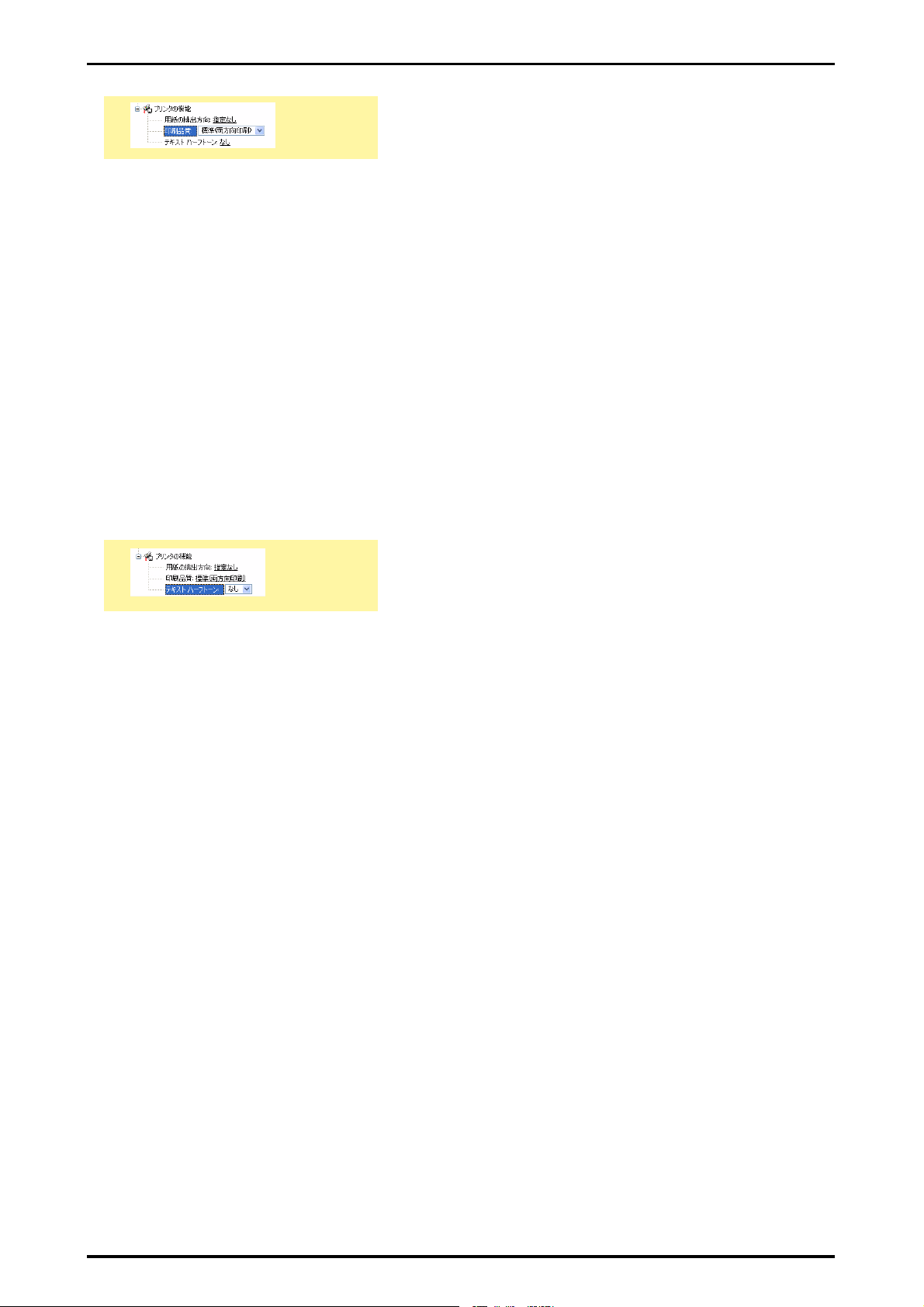
4 プリンタドライバ 89
印刷品質
・ 指定なし
高速印刷および印刷方向(片方向/両方向)を指定しませ
ん。プリンタ本体の設定が有効となります。
・ 標準(片方向印刷)
左から右へ印刷を行います。最もきれいに印刷することが
できます。
・ 標準(両方向印刷)
両方向最短印刷を行います。片方向印刷に比べて印刷時間
が短縮されます。
・ 高速(片方向印刷)
印刷データを 1 ドットおきに間引き、左から右へ印刷を行
います。[標準(片方向印刷)]に比べて印刷時間が短
縮されます。
・ 高速(両方向印刷)
印刷データを 1 ドットおきに間引いて両方向最短印刷を行
います。最も高速に印刷することができます。
テキストハーフトーン*
TrueTypeフォントにハーフトーン処理を行うかを設定しま
す。
・ なし
従来 OS と TrueType フォントの印刷結果が同じになりま
す。
・ 160
ハーフトーン処理を行います。
*
Windows 2000には、この設定はありません。
All Rights Reserved. Copyright, NEC Personal Products, Ltd. 853-810072-703-A 第2版
Page 100

4 プリンタドライバ 90
用紙サイズについて
用紙サイズを選択します。MultiImpact 700XX2プリンタドライバがサポートする用紙の種類は次のとおりです。給紙方
法により、サポートする用紙が異なります。現在設定されている給紙方法で使用できない用紙を選択すると、使用不可の
メッセージが出ます。
画面表示 内 容
A3 (297×420mm) A3サイズの用紙を縦置きにセットします。
A3横 (420×297mm) A3サイズの用紙を横置きにセットします。
A4 (210×297mm) A4サイズの用紙を縦置きにセットします。
A4横 (297×210mm) A4サイズの用紙を横置きにセットします。
A5 (148×210mm) A5サイズの用紙を縦置きにセットします。
A5横 (210×148mm) A5サイズの用紙を横置きにセットします。
B4 (257×364mm) B4サイズの用紙を縦置きにセットします。
B4横 (364×257mm) B4サイズの用紙を横置きにセットします。
B5 (182×257mm) B5サイズの用紙を縦置きにセットします。
B5横 (257×182mm) B5サイズの用紙を横置きにセットします。
はがき (100×148mm) はがきを縦置きにセットします。「ハガキ印刷モード」で使用します。
はがき横 (148×200mm) はがきを横置きにセットします。「ハガキ印刷モード」で使用します。
往復はがき (200×148mm) 往復はがきを縦置きにセットします。「ハガキ印刷モード」で使用します。
往復はがき横 (148×200mm) 往復はがきを横置きにセットします。「ハガキ印刷モード」で使用します。
10×11インチ 10インチ幅の連続紙をセットします。
15×11インチ 15インチ幅の連続紙をセットします。
封筒 角形2号 横 封筒 角形2号(332×240mm)を横置きにセットします。
封筒 角形3号 横 封筒 角形3号(277×216mm)を横置きにセットします。
封筒 長形3号 横 封筒 長形3号(235×120mm)を横置きにセットします。
封筒 長形4号 横 封筒 長形4号(205×90mm)を横置きにセットします。
封筒 洋形2号 横 封筒 洋形2号(162×114mm)を横置きにセットします。
封筒 洋形5号 横 封筒 洋形5号(217×95mm)を横置きにセットします。
名刺 (55×91mm) 名刺または名刺サイズの用紙を縦置きにセットします。
Windows XP/2000/Server 2003の「新しい用紙を作成する」によって登録した用
紙を使用する場合は、登録した用紙名を選択してください。以下の範囲内で作成して
登録した用紙
ください。用紙の登録方法については「ユーザー定義用紙サイズの登録」(96ペー
ジ)をご覧ください。
幅 50.8〜420.05mm/高さ 25.4〜541mm
上記の他に「15×1インチ」〜「15×14インチ」などの連続紙を12種類選択することができます。
注意事項
・ シートフィーダをお使いの場合は用紙サイズA3(縦置き)、A3横、B4(縦置き)は使用できません。
・ シートフィーダをお使いの場合は封筒洋形2号、洋形5号は使用できません。
・ ユーザー定義用紙サイズを上余白0mm または上下余白0mmで使用する場合は、給紙方法をシートガイド(上余白
0)、シートフィーダ(上余白0)、フロントトラクタ(上下余白0)または、リアトラクタ(上下余白0)に設定し
てください。
All Rights Reserved. Copyright, NEC Personal Products, Ltd. 853-810072-703-A 第2版
